Dell Broadcom NetXtreme Family of Adapters Manuel utilisateur
PDF
Télécharger
Document
Guide d'utilisation de NetXtreme®
BCM57XX de Broadcom®
Dernière révision : février 2015
2CS57XX-CDUM513-R
NetXtreme Guide d’utilisation
Les informations contenues dans ce document pourront faire l'objet de modifications sans préavis.
© 2014 Broadcom Corporation. Tous droits réservés.
Ce document est protégé par les droits d'auteur et distribué avec des licences, qui en limitent l'utilisation, la reproduction, la
concession et la décompilation. Aucune partie de ce document ne peut être reproduite, sous quelque forme que ce soit ou
par tout moyen sans la permission écrite préalable de Broadcom Corporation. Cette documentation est fournie telle quelle
sans aucune garantie, expresse ou tacite, y compris tout type de garantie tacite ou expresse de non-infraction ou toute
garantie tacite concernant l'aspect commercialisable ou l'adéquation du produit à un usage particulier.
Broadcom Corporation se réserve le droit de modifier sans préavis ses produits ou les données du présent document en
vue d'en améliorer la fiabilité, le fonctionnement ou la conception. Les informations fournies par Broadcom Corporation sont
censées être précises et fiables. Cependant, Broadcom Corporation n'accepte aucune responsabilité quant à l'application
ou l'utilisation de ces informations, ou quant à l'application ou l'utilisation de tout produit ou circuit décrit dans le présent
document, ni ne cède-t-elle de licence au titre de ses droits de propriété industrielle ou au titre des droits de tout autre tiers.
Broadcom, le logo Impulsion, Connecting everything, le logo Connecting everything, NetXtreme, Ethernet@Wirespeed,
LiveLink et Smart Load Balancing sont des marques de Broadcom Corporation et/ou de ses filiales aux Etats-Unis et dans
certains autres pays et/ou en Europe. Microsoft et Windows sont des marques commerciales de Microsoft Corporation.
Linux est une marque commerciale de Linus Torvalds. Intel est une marque commerciale d'Intel Corporation. Magic Packet
est une marque commerciale de Advanced Micro Devices, Inc. Red Hat est une marque commerciale de Red Hat, Inc. PCI
Express est une marque commerciale de PCI-SIG. Toutes les autres marques commerciales ou noms de marques sont la
propriété de leurs détenteurs respectifs.
Dernière révision : février 2015
2CS57XX-CDUM513-R
Page 2
Document
2CS57XX-CDUM513-R
NetXtreme Guide d’utilisation
Sommaire
Section 1: Caractéristiques et fonctionnalités ............................................................... 11
Description du fonctionnement ................................................................................................................ 11
Spécifications ............................................................................................................................................. 12
Gestion d'état d'alimentation.......................................................................................................... 13
Fréquence d'interruption adaptative .............................................................................................. 13
Voies doubles DMA ....................................................................................................................... 13
ASIC avec processeur RISC intégré ............................................................................................. 13
Broadcom Advanced Control Suite................................................................................................ 13
Systèmes d'exploitation pris en charge................................................................................................... 14
Indication de liaison au réseau et d'activité du réseau .......................................................................... 14
Section 2: Regroupement ................................................................................................ 15
Présentation ............................................................................................................................................... 16
Equilibrage de charge et tolérance aux pannes...................................................................................... 16
Types d'équipe............................................................................................................................... 16
Smart Load Balancing™ and Failover .................................................................................................. 17
Link Aggregation (802.3ad)................................................................................................................... 17
Generic Trunking (FEC/GEC)/Projet 802.3ad en mode statique .......................................................... 18
SLB (désactivation de la reprise automatique) ..................................................................................... 18
Limites des types d'équipe Smart Load Balance et Fail Over et SLB (désactivation de la reprise
automatique)..................................................................................................................................... 19
Fonctionnalité LiveLink™ ...................................................................................................................... 20
Regroupement et prise en charge de Large Send Offload et Checksum Offload................................. 20
Section 3: Broadcom Gigabit Ethernet Teaming Services ............................................ 21
Introduction ................................................................................................................................................ 22
Glossaire ............................................................................................................................................... 22
Concepts de regroupement .................................................................................................................. 24
Adressage réseau.......................................................................................................................... 24
Regroupement et adresses réseau ............................................................................................... 24
Description des types de regroupement ........................................................................................ 25
Composants logiciels ............................................................................................................................ 28
Configuration matérielle requise ........................................................................................................... 29
Document
2CS57XX-CDUM513-R
Page 3
NetXtreme Guide d’utilisation
Commutateur Ethernet ................................................................................................................... 29
Routeur........................................................................................................................................... 29
Fonctionnalités prises en charge selon le type d'équipe ....................................................................... 29
Sélection d'un type d'équipe.................................................................................................................. 31
Mécanismes de regroupement .................................................................................................................. 32
Architecture ........................................................................................................................................... 32
Trafic sortant .................................................................................................................................. 33
Trafic entrant (SLB uniquement) .................................................................................................... 34
Prise en charge de protocole ......................................................................................................... 34
Performances ................................................................................................................................. 35
Prise en charge du pilote selon le système d'exploitation ..................................................................... 36
Vitesses de regroupement prises en charge ......................................................................................... 37
Regroupement et autres propriétés de réseau avancées ...................................................................... 38
Checksum Offload (Déchargement de la somme de contrôle).............................................................. 39
IEEE 802.1p QoS Tagging (Identification QoS IEEE 802.1p) ............................................................... 39
Large Send Offload (Déchargement important à l'émission).................................................................39
Jumbo Frames (Trames Jumbo) ...........................................................................................................39
IEEE 802.1Q VLAN (VLAN IEEE 802.1Q) ............................................................................................39
Wake On LAN (Réseau local de réveil)................................................................................................. 40
Preboot Execution Environment (PXE) ................................................................................................. 40
Informations générales sur le réseau ....................................................................................................... 41
Regroupement de cartes reliées à des commutateurs différents .......................................................... 41
Activation de la tolérance aux pannes de liaison des commutateurs............................................. 41
Spanning Tree Algorithm (algorithme d'arbre maximal) ........................................................................ 43
TCN (Topology Change Notice) ..................................................................................................... 44
Port Fast/Edge Port........................................................................................................................ 44
Regroupement avec Microsoft NLB/WLBS ........................................................................................... 45
Informations sur l'application.................................................................................................................... 45
Regroupement et mise en cluster-logiciel de mise en cluster Microsoft................................................ 45
Regroupement et sauvegarde réseau ................................................................................................... 46
Equilibrage de charge et reprise .................................................................................................... 46
Tolérance aux pannes.................................................................................................................... 47
Résolution des problèmes de regroupement .......................................................................................... 49
Conseils pour la configuration du regroupement................................................................................... 49
Procédures de dépannage .................................................................................................................... 50
Page 4
Document
2CS57XX-CDUM513-R
NetXtreme Guide d’utilisation
Foire aux questions ................................................................................................................................... 51
Messages du journal des événements..................................................................................................... 54
Messages du journal des événements sous Windows ......................................................................... 54
Pilote de base (carte physique/miniport)............................................................................................... 54
Pilote intermédiaire (carte virtuelle/équipe)........................................................................................... 56
Section 4: Réseaux locaux virtuels (VLAN) .................................................................... 59
Présentation de VLAN ............................................................................................................................... 59
Ajout de réseaux locaux virtuels (VLAN) à des équipes ........................................................................ 61
Section 5: Gérabilité ......................................................................................................... 62
CIM............................................................................................................................................................... 62
SNMP ........................................................................................................................................................... 63
Sous-agent BASP .......................................................................................................................... 63
Agent extensible BASP.................................................................................................................. 63
Section 6: Installation du matériel ...................................................................................65
Mesures de sécurité................................................................................................................................... 65
Liste de vérification avant l'installation ................................................................................................... 66
Installation de la carte ............................................................................................................................... 66
Connexion des câbles réseau................................................................................................................... 67
Cuivre.................................................................................................................................................... 67
Section 7: Création d'une disquette pilote .....................................................................68
Section 8: Logiciel pilote pour Boot Agent de Broadcom ............................................ 69
Présentation ............................................................................................................................................... 69
Configuration de MBA dans un environnement client ........................................................................... 70
Configuration du pilote MBA .......................................................................................................... 70
Configuration du BIOS ................................................................................................................... 71
Configuration de MBA dans un environnement serveur........................................................................ 72
Serveur Linux PXE ........................................................................................................................ 72
Section 9: Protocole iSCSI .............................................................................................. 73
Initialisation iSCSI ...................................................................................................................................... 73
Systèmes d'exploitation pris en charge pour l'initialisation iSCSI ......................................................... 73
Configuration du démarrage iSCSI ....................................................................................................... 73
Configuration de la cible iSCSI ...................................................................................................... 73
Document
2CS57XX-CDUM513-R
Page 5
NetXtreme Guide d’utilisation
Configuration des paramètres d'initialisation iSCSI ....................................................................... 74
MBA Boot Protocol Configuration (Configuration du protocole de démarrage MBA)..................... 75
Configuration du démarrage iSCSI ................................................................................................ 75
Activation de l'authentification CHAP ............................................................................................. 78
Configuration du serveur DHCP pour la prise en charge de l'initialisation iSCSI........................... 78
Configuration DHCP pour l'initialisation iSCSI pour IPv4 ............................................................... 78
Configuration DHCP pour l'initialisation iSCSI pour IPv6 ............................................................... 80
Configuration du serveur DHCP ................................................................................................. 80
Préparation de l'image de démarrage iSCSI .................................................................................. 81
Redémarrage ................................................................................................................................. 84
Autres facteurs d'initialisation iSCSI à prendre en compte.................................................................... 84
Modification des paramètres Vitesse et Duplex dans les environnements Windows..................... 84
Adresse administrée localement .................................................................................................... 84
Réseaux locaux virtuels (VLAN)..................................................................................................... 84
Dépannage de l'initialisation iSCSI........................................................................................................ 85
Vidage sur incident iSCSI .......................................................................................................................... 85
Section 10: Installation de l'application de gestion et du pilote Linux ....................... 86
Présentation ................................................................................................................................................ 86
Installation du logiciel pilote TG3 ............................................................................................................. 87
Installation du progiciel RPM source ..................................................................................................... 87
Création du pilote à partir du fichier TAR source................................................................................... 88
Installations réseau .................................................................................................................................... 88
Désinstallation et suppression du pilote TG3.......................................................................................... 88
Désinstallation et suppression du pilote provenant d'une installation RPM........................................... 88
Suppression du pilote provenant d'une installation TAR ....................................................................... 89
Messages du pilote..................................................................................................................................... 89
Regroupement avec agrégation de canaux ............................................................................................. 89
Installation de l'application de gestion pour Linux ................................................................................. 90
Présentation .......................................................................................................................................... 90
Protocoles de communication ........................................................................................................ 90
Installation de WS-MAN ou de CIM-XML sur un serveur Linux............................................................. 91
Etape 1 : Installer OpenPegasus.................................................................................................... 91
Etape 2 : Démarrer le serveur CIM sur le serveur.......................................................................... 93
Etape 3 : Configurer OpenPegasus sur le serveur......................................................................... 93
Page 6
Document
2CS57XX-CDUM513-R
NetXtreme Guide d’utilisation
Etape 4 : Installer le fournisseur CMPI de Broadcom .................................................................... 95
Etape 5 : Effectuer la configuration du pare-feu Linux, si besoin .................................................. 95
Etape 6 : Installer BACS et les applications de gestion associées ................................................ 96
Installation de WS-MAN ou de CIM-XML sur un client Linux................................................................ 97
Configurer HTTPS sur un client Linux ........................................................................................... 97
Installation de l'application Broadcom Advanced Control Suite ............................................................ 99
Section 11: Logiciel pilote pour VMware ...................................................................... 100
Présentation ............................................................................................................................................. 100
Pilotes ....................................................................................................................................................... 100
Téléchargement, installation et mise à jour de pilotes ........................................................................ 100
Paramètres du pilote ........................................................................................................................... 100
Paramètres du pilote ........................................................................................................................... 101
Paramètres par défaut des pilotes ...................................................................................................... 101
Messages du pilote ............................................................................................................................. 102
Section 12: Installation de l'application de gestion et du pilote Windows ................ 103
Installation du logiciel pilote ................................................................................................................... 104
Utilisation du programme d'installation ............................................................................................... 104
Installations automatiques .................................................................................................................. 105
Modification du logiciel pilote................................................................................................................. 106
Réparation ou réinstallation du logiciel pilote ...................................................................................... 107
Suppression des pilotes de périphériques............................................................................................ 107
Affichage ou modification des propriétés de la carte........................................................................... 108
Définition des options de gestion de l'alimentation ............................................................................. 108
Configuration du protocole de communication à utiliser avec BACS4 .............................................. 109
Avec WS-MAN .................................................................................................................................... 109
Configuration du serveur Windows pour WS-MAN...................................................................... 109
Installation de WS-MAN sur un client Windows........................................................................... 116
Avec WMI............................................................................................................................................ 118
Etape 1 : Configurer la sécurité de l'espace de noms grâce au contrôle WMI ............................ 118
Etape 2 : Autoriser le lancement à distance DCOM et activer l'autorisation................................ 118
Configuration spéciale pour WMI sur différents systèmes........................................................... 119
Section 13: Utilisation de Broadcom Advanced Control Suite 4................................. 120
Présentation de l'application Broadcom Advanced Control Suite ...................................................... 120
Document
2CS57XX-CDUM513-R
Page 7
NetXtreme Guide d’utilisation
Initialisation de l'application Broadcom Advanced Control Suite ......................................................121
Interface BACS..........................................................................................................................................121
Panneau de la vue Explorateur ...........................................................................................................122
Outil de sélection de vue contextuelle .................................................................................................123
Vue Filtre ......................................................................................................................................123
Panneau de l'onglet Contexte .............................................................................................................123
Barre de menus ...................................................................................................................................123
Panneau de description.......................................................................................................................124
Configuration des préférences dans Windows .....................................................................................124
Connexion à un hôte ................................................................................................................................125
Gestion des hôtes.....................................................................................................................................126
Onglet Informations : Informations sur l'hôte .......................................................................................126
Gestion des cartes réseau .......................................................................................................................128
Pour consulter des informations sur une carte ....................................................................................128
Affichage des informations relatives aux pilotes..................................................................................130
Affichage des informations relatives aux ressources ..........................................................................131
Affichage des informations relatives au matériel .................................................................................132
Test du réseau.....................................................................................................................................133
Exécution des tests de diagnostic ......................................................................................................135
Analyse des câbles .............................................................................................................................136
Définition des propriétés de la carte ...................................................................................................137
Affichage des statistiques ......................................................................................................................139
Statistiques générales .....................................................................................................................139
Configuration de regroupement..............................................................................................................140
Types d'équipe ...................................................................................................................................141
Utilisation de l'Assistant de regroupement Broadcom ........................................................................141
Utilisation du mode Expert ..................................................................................................................154
Création d'une équipe ........................................................................................................................154
Modification d'une équipe ...................................................................................................................157
Ajout d'un réseau local virtuel .............................................................................................................158
Affichage des propriétés et des statistiques du réseau local virtuel (VLAN) et exécution
de tests de VLAN ................................................................................................................159
Suppression d'un réseau local virtuel ..........................................................................................160
Configuration de LiveLink pour une équipe de type Smart Load Balancing and Failover (Equilibrage
de charge intelligent et reprise) ou SLB (désactivation de la reprise automatique) .............161
Page 8
Document
2CS57XX-CDUM513-R
NetXtreme Guide d’utilisation
Enregistrement et restauration d'une configuration .................................................................... 162
Affichage des statistiques BASP ........................................................................................................ 163
Configuration à l'aide de l'utilitaire d'interface de ligne de commande.............................................. 164
Dépannage de BACS ............................................................................................................................... 164
Section 14: Caractéristique ............................................................................................ 165
Caractéristiques du câble 10/100/1000BASE-T ..................................................................................... 165
Caractéristiques de fonctionnement ...................................................................................................... 165
Section 15: Réglementation ........................................................................................... 166
Avis FCC - Classe B ................................................................................................................................. 166
Avis VCCI - Classe B................................................................................................................................ 167
Avis VCCI - Classe B (Japon) ............................................................................................................. 167
Réglementation de la CE ......................................................................................................................... 167
Réglementation canadienne (Canada uniquement).............................................................................. 171
Industry Canada, Class B ................................................................................................................... 171
Industry Canada, classe B .................................................................................................................. 171
Avis MIC (République de Corée uniquement) ....................................................................................... 172
Dispositif de CLASSE B............................................................................................................... 172
BSMI .......................................................................................................................................................... 173
Section 16: Procédures de dépannage ......................................................................... 174
Diagnostic du matériel............................................................................................................................. 174
Echecs des tests de diagnostic BACS ................................................................................................ 174
Echecs du test réseau BACS.............................................................................................................. 175
Liste de vérification pour le dépannage................................................................................................. 176
Vérification de la liaison et de l'activité réseau..................................................................................... 176
Vérification du chargement des pilotes en cours ................................................................................. 177
Windows ...................................................................................................................................... 177
Linux ............................................................................................................................................ 177
Exécution d'un test de longueur de câble ............................................................................................. 177
Vérification de la connectivité du réseau .............................................................................................. 178
Windows ............................................................................................................................................. 178
Linux ................................................................................................................................................... 178
Boot Agent de Broadcom ........................................................................................................................ 179
Broadcom Advanced Server Program (BASP) ...................................................................................... 179
Document
2CS57XX-CDUM513-R
Page 9
NetXtreme Guide d’utilisation
Débogage du noyau via Ethernet............................................................................................................179
Divers.........................................................................................................................................................180
Page 10
Document
2CS57XX-CDUM513-R
NetXtreme Guide d’utilisation
Caractéristiques et fonctionnalités
Section 1 : Caractéristiques et
fonctionnalités
•
Description du fonctionnement
•
Spécifications
•
Systèmes d'exploitation pris en charge
•
Indication de liaison au réseau et d'activité du réseau
Description du fonctionnement
Les cartes Gigabit Ethernet de NetXtreme Broadcom permettent de connecter un système compatible PCI Express™ à un
réseau Gigabit Ethernet. Les cartes Gigabit Ethernet NetXtreme de Broadcom utilisent une technologie qui permet de
transférer des données à un débit maximum d'un gigabit par seconde, soit 10 fois la vitesse d'une carte Fast Ethernet.
Grâce au logiciel de regroupement de Broadcom, vous pouvez séparer votre réseau en réseaux locaux virtuels (VLAN) et
regrouper plusieurs cartes réseau en équipes pour obtenir des fonctionnalités d'équilibrage de charge du réseau et de
tolérance aux pannes. Voir Regroupement et Broadcom Gigabit Ethernet Teaming Services pour obtenir des informations
détaillées sur le regroupement. Voir Réseaux locaux virtuels (VLAN) pour obtenir une description des réseaux locaux
virtuels. Consultez la rubrique Configuration du regroupement pour obtenir des instructions sur la configuration du
regroupement et la création de réseaux locaux virtuels sous Windows.
Document
2CS57XX-CDUM513-R
Description du fonctionnement
Page 11
NetXtreme Guide d’utilisation
Caractéristiques et fonctionnalités
Spécifications
La liste suivante présente les caractéristiques de la carte Gigabit Ethernet NetXtreme de Broadcom pour tous les systèmes
d'exploitation pris en charge :
•
Emetteurs-récepteurs SerDes quad 10/100/1000BASE-T intégrés et quad 1000BASE-X/SGMII 1,25 Gbaud
•
EEE (Energy Efficient Ethernet™) conforme IEEE 802.3az-2010
•
Clause 73 IEEE 802.3ap (négociation automatique)
•
MAC duplex intégral/semi-duplex Quad 10/100/1000BASE-T
•
MAC duplex intégral/semi-duplex Quad 1000BASE-X/SGMII
•
PCI Express v2.0 mode MDIX (Automatic MDI Crossover)
•
x4 à 5 GT/s ou 2,5 GT/s
•
Capacités MSI et MSI-X jusqu'à 17 vecteurs MSIX
•
Prise en charge d'I/O Virtualization pour VMware NetQueue et Microsoft VMQ
•
17 files d'attente de réception et 16 files d'attente de transmission
•
17 vecteurs MSI-X prenant en charge les interruptions par file d'attente
•
Vecteur MSI-X souple pour l'association de file d'attente de transmission/réception
•
ECN TPH (TLP Processing Hint) selon la spécification de base PCI Express v2.0
•
Réinitialisation du niveau de fonctionnement
•
RSS (Receive Side Scaling) avec prise en charge des vecteurs MSI-X par file d'attente et du type de hachage RSS
UDP
•
TSS (Transmit Side Scaling) et file d'attente multi-Tx avec prise en charge des vecteurs MSI-X par file d'attente
•
Prise en charge des trames Jumbo jusqu'à 9 600 octets de données utiles
•
Prise charge VLAN (Virtual LAN)— Identification VLAN IEEE 802.1q
•
Déchargement de somme de contrôle TCP, IP, UDP
•
LSO (Large Send Offload), TSO (TCP Segmentation Offload)
•
Assistance matérielle pour les implémentations de synchronisation de l'heure IEEE 1588 et IEEE 802.1AS
•
Contrôle de flux IEEE 802.3x
•
Interface SMBus 2.0
•
Statistiques pour SNMP MIB II, MIB de type Ethernet et MIB Ethernet (IEEE 802.3z, clause 30)
•
Conformité de la gestion de l'alimentation ACPI
•
Gestion avancée de l'alimentation (APM) par CPMU (Central Power Management Unit)
•
Contrôleur efficace de régulateur de commutation
•
Moniteur de température incorporé
•
Prise en charge de CLKREQ PCI Express
•
Déchargement de la gestion de l'alimentation
•
Prise en charge des mémoires Flash et EEPROM NVRAM série ; configuration automatique de la mémoire Flash
•
Détection et correction des erreurs ECC sur SRAM interne
•
Prise en charge de JTAG (méthode Boundary Scan)
Page 12
Spécifications
Document
2CS57XX-CDUM513-R
NetXtreme Guide d’utilisation
Caractéristiques et fonctionnalités
Gestion d'état d'alimentation
Prise en charge de la fonction WOL (Wake on LAN) (paquet magique, trame de réveil, configuration spécifique)
Remarque : La vitesse de connexion de la carte lorsque le système est arrêté et qu'il attend un signal de réveil
est de 10 Mbit/s ou de 100 Mbit/s, mais peut être rétablie à 1 000 Mbit/s quand le système fonctionne et qu'il est
connecté à un commutateur prenant en charge 1 000 Mbit/s. Les systèmes comptant utiliser WOL (Wake on LAN)
doivent être connectés à un commutateur ayant les capacités nécessaires pour les vitesses de 1 000 et de
10/100 Mbit/s.
Fréquence d'interruption adaptative
Le pilote de la carte ajuste intelligemment la fréquence d'interruption du serveur en fonction des conditions d'écoulement du
trafic, de façon à augmenter le débit global de l'application. Lorsque le trafic est faible, le pilote de la carte interrompt le
serveur pour chaque paquet reçu, réduisant ainsi le temps d'attente. Lorsque le trafic est important, la carte émet une
interruption du serveur pour plusieurs paquets entrants consécutifs, préservant les cycles de l'ordinateur central d'accueil.
Voies doubles DMA
L'interface PCI sur les cartes Gigabit Ethernet NetXtreme de Broadcom comporte deux voies DMA indépendantes pour
effectuer des opérations de lecture et d'écriture simultanément.
ASIC avec processeur RISC intégré
La fonction principale des cartes Gigabit Ethernet NetXtreme de Broadcom réside dans un ASIC de haute performance,
étroitement intégré. L'ASIC comprend un processeur RISC. Cette fonctionnalité offre la possibilité d'ajouter de nouvelles
fonctionnalités à la carte et de l'adapter aux exigences ultérieures du réseau via le téléchargement de logiciels.
NetXtremeLes opérations de gestion de Broadcom telles que DMTF, SMASH, DASH et le relais NC-SI s'exécutent sur un
moteur de processeur d'application (APE) de haute performance, distinct du moteur de traitement réseau traditionnel.
Broadcom Advanced Control Suite
Composant du logiciel de regroupement Broadcom, Broadcom Advanced Control Suite (BACS) est un utilitaire intégré qui
fournit des informations utiles sur toutes les cartes réseau installées sur votre système. L'utilitaire BACS permet également
de réaliser des tests détaillés, des diagnostics et des analyses sur chaque carte, ainsi que de modifier les valeurs des
propriétés et d'afficher des statistiques du trafic pour chaque carte. BACS est utilisé pour configurer des regroupements et
ajouter des réseaux locaux virtuels sous les systèmes d'exploitation Windows. Voir Utilisation de l'application Broadcom
Advanced Control Suite pour obtenir des informations et des instructions plus détaillées.
Document
2CS57XX-CDUM513-R
Spécifications
Page 13
NetXtreme Guide d’utilisation
Caractéristiques et fonctionnalités
Systèmes d'exploitation pris en charge
La carte Gigabit Ethernet NetXtreme de Broadcom prend en charge les systèmes d'exploitation suivants :
•
Microsoft® Windows® (32 bits et 64 bits étendus)
•
Linux® (32 bits et 64 bits étendus)
•
VMware
•
Oracle Solaris
Indication de liaison au réseau et d'activité du
réseau
Pour les connexions Ethernet en fil de cuivre, l'état de la liaison au réseau et de l'activité est indiqué par les voyants sur les
connecteurs RJ-45, tel que décrit dans le Tableau 1 : « Liaison au réseau et activité indiqués par les voyants de port RJ45 » à la page 14. Broadcom Advanced Control Suite fournit également des informations sur l'état de la liaison au réseau
et de l'activité du réseau (voir Pour consulter des informations sur une carte).
Tableau 1 : Liaison au réseau et activité indiqués par les voyants de port RJ-45
Voyant de port
Etat du voyant
Etat du réseau
Voyant de liaison
Désactivé
Pas de liaison (câble déconnecté)
Allumé (sans clignotement)
raccourci
Désactivé
Aucune activité réseau
Clignotement
Activité réseau
Voyant d'activité
Page 14
Systèmes d'exploitation pris en charge
Document
2CS57XX-CDUM513-R
NetXtreme Guide d’utilisation
Regroupement
Section 2 : Regroupement
•
Présentation
•
Equilibrage de charge et tolérance aux pannes
Remarque : voir Broadcom Gigabit Ethernet Teaming Services pour des informations détaillées sur les points
suivants :
Document
•
Glossaire des termes et acronymes employés
•
Concepts de regroupement
•
Composants logiciels
•
Configuration matérielle requise
•
Fonctionnalités prises en charge selon le type d'équipe
•
Sélection d'un type d'équipe
•
Mécanismes de regroupement
•
Architecture
•
Types d'équipe
•
Prise en charge du pilote selon le système d'exploitation
•
Vitesses de regroupement prises en charge
•
Regroupement et autres fonctionnalités réseau avancées
•
Informations générales sur le réseau
•
Informations sur l'application
•
Résolution des problèmes de regroupement
•
Foire aux questions
•
Messages du journal des événements
2CS57XX-CDUM513-R
Page 15
NetXtreme Guide d’utilisation
Regroupement
Présentation
Le regroupement de cartes permet de regrouper n'importe quelles cartes réseau pour qu'elles fonctionnent sous forme
d'équipe. De tels regroupements permettent l'adhésion à des réseaux locaux virtuels, l'équilibrage de charge entre les cartes
et la tolérance aux pannes. Vous pouvez combiner ces avantages de façon à associer la fonction d'équilibrage de charge
pour les éléments d'équilibrage de charge et l'utilisation d'une carte de reprise en attribuant l'équipe à différents réseaux
locaux virtuels.
BASP (Broadcom Advanced Server Program) est le logiciel de regroupement de Broadcom. Sur les systèmes d'exploitation
Windows, BASP se configure via l'utilitaire Broadcom Advanced Control Suite (BACS). Sous Linux, le regroupement passe
par l'agrégation de canaux.
BASP prend en charge quatre types d'équipe d'équilibrage de charge :
•
Smart Load Balancing and Failover
•
Link Aggregation (802.3ad)
•
Generic Trunking (FEC/GEC)/Projet 802.3ad en mode statique
•
SLB (désactivation de la reprise automatique)
Equilibrage de charge et tolérance aux pannes
Le regroupement de cartes assure l'équilibrage de la charge du trafic et la tolérance aux pannes (mise en service des cartes
auxiliaires en cas de défaillance de la connexion réseau). Lorsque plusieurs cartes sont installées sur le même système,
elles peuvent être regroupées en un maximum de seize équipes.
Chaque équipe peut comprendre jusqu'à huit cartes, dont une utilisée comme carte auxiliaire pour les types d'équipe Smart
Load Balancing and Failover (SLB) ou SLB (désactivation de la reprise automatique). Si l'écoulement du trafic n'est pas
identifié sur une carte quelconque, élément de l'équipe, en raison d'une défaillance de la carte, du câble ou du commutateur,
la charge est distribuée aux éléments restants de l'équipe sur une connexion active. Dans le cas où toutes les cartes
primaires sont défaillantes, le trafic est distribué à la carte auxiliaire. Les sessions existantes sont maintenues et la
défaillance n'a aucune répercussion sur l'utilisateur.
Types d'équipe
Les types d'équipe disponibles pour les systèmes d'exploitation pris en charge sont indiqués dans le tableau suivant :
Page 16
Présentation
Document
2CS57XX-CDUM513-R
NetXtreme Guide d’utilisation
Regroupement
Tableau 2 : Types d'équipe
Système d'exploitation
Types d'équipe disponibles
Windows Server 2008 et
Windows Server 2012
Smart Load Balancing and Failover
Link Aggregation (802.3ad)
Generic Trunking (FEC/GEC)/Projet 802.3ad en mode statique
SLB (désactivation de la reprise automatique)
REMARQUE : Windows Server 2012 fournit une prise en charge du regroupement intégrée,
appelée « regroupement NIC ». Il n'est pas recommandé que les utilisateurs activent des
équipes via le regroupement NIC et BASP simultanément sur les mêmes cartes.
Linux
Regroupement de cartes à l'aide du module de noyau d'agrégation et d'une interface
d'agrégation de canaux. Pour plus d'informations, consultez votre documentation Linux.
Smart Load Balancing™ and Failover
Smart Load Balancing™ and Failover est la mise en œuvre de l'équilibrage de charge par Broadcom basée sur le trafic IP.
Cette fonction prend en charge l'équilibrage du trafic IP s'écoulant par plusieurs cartes (par ex., éléments d'équipe) dans les
deux sens. Dans ce type d'équipe, toutes les cartes de l'équipe ont des adresses MAC distinctes. Il permet une détection
automatique des défaillances et une reprise dynamique par un autre élément de l'équipe ou par la carte auxiliaire en réplique
synchrone. Cette reprise est assurée indépendamment du protocole de couche 3 (IP) et fonctionne même avec les
commutateurs des couches 2 et 3 existantes. Aucune configuration de commutateur (telle que trunk ou link aggregation)
n'est nécessaire pour que ce type d'équipe fonctionne.
Remarque :
•
si vous n'activez pas LiveLink™ lors de la configuration d'équipes SLB, il est recommandé de désactiver le
protocole STP au niveau du commutateur ou du port. Ceci permet de minimiser le temps d'interruption
nécessaire à la détermination de la boucle de l'arbre maximal lors d'une reprise. LiveLink réduit ce genre de
problèmes.
•
Lorsque la liaison d'un élément de l'équipe est à 1000 Mbit/s et que la liaison d'un autre élément est à
100 Mbit/s, la majeure partie du trafic est prise en charge par l'élément dont la liaison est de 1000 Mbit/s.
Link Aggregation (802.3ad)
Ce mode prend en charge le Link Aggregation (regroupement de liaisons). Il est conforme à la spécification IEEE 802.3ad
(LACP). Le logiciel de configuration permet de configurer dynamiquement les cartes que vous voulez attribuer à une équipe
donnée. Si votre partenaire de liaison n'est pas configuré correctement, conformément à la spécification 802.3ad, des
erreurs sont détectées et notées. Dans ce mode, toutes les cartes de l'équipe sont configurées de façon à recevoir des
paquets pour la même adresse MAC. Le procédé d'équilibrage de volume dans le sens de la sortie est déterminé par le
pilote BASP. Le partenaire de liaison de l'équipe détermine le procédé d'équilibrage de charge des paquets dans le sens de
l'entrée. Dans ce mode, au moins un des partenaires de la liaison doit être en mode actif.
Document
2CS57XX-CDUM513-R
Equilibrage de charge et tolérance aux pannes
Page 17
NetXtreme Guide d’utilisation
Regroupement
Generic Trunking (FEC/GEC)/Projet 802.3ad en mode
statique
Le type d'équipe Generic Trunking (FEC/GEC)/Projet 802.3ad en mode statique est très semblable au type Link Aggregation
(802.3ad), dans ce sens que toutes les cartes de l'équipe sont configurées pour recevoir des paquets à la même adresse
MAC. En revanche, ce type d'équipe ne prend pas en charge le protocole LACP ou le protocole du marqueur. Ce type
d'équipe prend en charge divers environnements dans lesquels les partenaires de liaison des cartes sont configurés
statiquement pour prendre en charge un procédé exclusif de gestion des liaisons. Par exemple, ce type d'équipe peut être
utilisé pour prendre en charge OpenTrunk de Lucent ou Fast EtherChannel (FEC) de Cisco. En fait, il s'agit d'une version
simplifiée du type d'équipe Link Aggregation (802.3ad). Cette méthode est bien plus simple, car il n'existe pas de protocole
formalisé de contrôle de regroupement de liaisons (LACP). Comme avec les autres types d'équipe, la création des équipes
et l'affectation des cartes physiques à diverses équipes sont réalisées statiquement au moyen du logiciel de configuration
utilisateur.
Le type d'équipe Generic Trunking (FEC/GEC/Projet 802.3ad en mode statique) prend en charge l'équilibrage de charge et
la reprise du trafic entrant et sortant.
SLB (désactivation de la reprise automatique)
Le type d'équipe SLB (désactivation de la reprise automatique) est identique au type d'équipe Smart Load Balancing
(Equilibrage de volume intelligent) et Failover (Compensation), à l'exception suivante : lorsque l'élément auxiliaire est actif,
si un élément principal se remet en ligne, l'équipe continue à utiliser l'élément auxiliaire plutôt que de revenir à l'élément
principal.
Si une carte primaire attribuée à une équipe est désactivée, l'équipe fonctionne comme une équipe de type Smart Load
Balancing and Failover dans lequel des reprises automatiques peuvent survenir.
Toutes les interfaces primaires d'une équipe participent à l'équilibrage de charge en envoyant et en recevant une partie du
trafic total. Les interfaces auxiliaires reprennent le contrôle dans le cas où toutes les interfaces primaires ont perdu leur
liaison.
Le regroupement de reprise assure l'équilibrage de la charge du trafic et la mise en service des cartes auxiliaires (tolérance
aux pannes) en cas de défaillance de la connexion réseau. Si la carte primaire d'une équipe se déconnecte à cause de sa
défaillance ou de celle du câble ou du port de commutation, l'élément secondaire de l'équipe devient actif, redirigeant le trafic
entrant et sortant, affecté en premier lieu à la carte primaire. Les sessions existantes sont maintenues et la défaillance n'a
aucune répercussion pour l'utilisateur.
Page 18
Equilibrage de charge et tolérance aux pannes
Document
2CS57XX-CDUM513-R
NetXtreme Guide d’utilisation
Regroupement
Limites des types d'équipe Smart Load Balance et Fail
Over et SLB (désactivation de la reprise automatique)
Smart Load-Balancing™ (SLB) est un code propre au protocole.
Tableau 3 : Smart Load Balancing
Système d'exploitation
Défaillance/Reprise — Tout Broadcom
Défaillance/Reprise — Multifournisseur
Protocole
IP
IP
Windows Server 2008
O
O
Windows Server 2008 R2
O
O
Windows Server 2012
O
O
Système d'exploitation
Equilibrage de volume — Tout
Broadcom
Equilibrage de volume — Multifournisseur
Protocole
IP
IP
Windows Server 2008
O
O
Windows Server 2008 R2
O
O
Windows Server 2012
O
O
Windows Server 2012 R2
O
O
Légende :
O = oui
N = non
N/C = non pris en charge
Le type d'équipe SLB (Equilibrage de charge intelligent) fonctionne avec tous les commutateurs Ethernet sans configuration
préalable des ports de commutation selon un mode de liaison particulier. Seule la charge de trafic IP est équilibrée dans les
sens d'entrée et de sortie. D'autres paquets de protocole sont envoyés et reçus via une interface primaire uniquement.
Seules les cartes réseau de Broadcom prennent en charge la reprise des trafics non IP. Dans le type d'équipe Generic
Trunking, le commutateur Ethernet doit prendre en charge un type de mode de liaison de port (Gigabit EtherChannel de
Cisco ou un mode Link Aggregation d'un autre constructeur de commutateurs). Ce type d'équipe n'est pas lié à un type de
protocole particulier. L'ensemble du trafic doit être équilibré et tolérant aux pannes.
Remarque : Si vous n'activez pas LiveLink™ lors de la configuration d'équipes, il est recommandé de désactiver
le protocole STP au niveau du commutateur. Ceci permet de minimiser le temps d'interruption nécessaire à la
détermination de la boucle de l'arbre maximal lors d'une reprise. LiveLink réduit ce genre de problèmes.
Document
2CS57XX-CDUM513-R
Equilibrage de charge et tolérance aux pannes
Page 19
NetXtreme Guide d’utilisation
Regroupement
Fonctionnalité LiveLink™
LiveLink™ est une fonctionnalité de BASP disponible uniquement pour le type de regroupement Smart Load Balancing™
and Failover. L'objectif de LiveLink est de détecter la connectivité réseau située au-delà du commutateur et d'acheminer le
trafic uniquement via les éléments d'équipe dont la liaison fonctionne. Cette fonction est effectuée via le logiciel de
regroupement (voir Configuration de LiveLink pour une équipe de type Smart Load Balancing and Failover (Equilibrage de
charge intelligent et reprise) ou SLB (désactivation de la reprise automatique)). Le logiciel de regroupement teste
périodiquement une ou plusieurs cartes cibles du réseau (il émet un paquet de liaison à partir de chaque élément de
l'équipe). Les cibles testées envoient une réponse à la réception du paquet de liaison. Si un élément de l'équipe ne détecte
pas de réponse dans un laps de temps et après un nombre de tentatives définis, le logiciel de regroupement cesse de
transmettre du trafic via cet élément. Par la suite, si cet élément détecte une réponse d'une cible de test, cela signifie que
la liaison est rétablie et le logiciel de regroupement reprend automatiquement la transmission du trafic par cet élément.
LiveLink fonctionne uniquement avec TCP/IP.
La fonctionnalité LiveLink™ est prise en charge par les systèmes d'exploitation Windows 32 bits et 64 bits. Pour plus
d'informations sur la prise en charge de cette fonctionnalité sous Linux, reportez-vous à la documentation relative à
l'agrégation de canaux dans votre documentation Linux.
Regroupement et prise en charge de Large Send Offload et
Checksum Offload
Les propriétés Large Send Offload (Déchargement important à l'émission) et Checksum Offload (Déchargement de la
somme de contrôle) sont uniquement activées pour une équipe lorsque tous ses membres prennent en charge la
fonctionnalité et sont configurés en conséquence.
Page 20
Equilibrage de charge et tolérance aux pannes
Document
2CS57XX-CDUM513-R
NetXtreme Guide d’utilisation
Broadcom Gigabit Ethernet Teaming Services
Section 3 : Broadcom Gigabit Ethernet
Teaming Services
•
Introduction
•
Mécanismes de regroupement
•
Regroupement et autres propriétés de réseau avancées
•
Informations générales sur le réseau
•
Informations sur l'application
•
Résolution des problèmes de regroupement
•
Foire aux questions
•
Messages du journal des événements
Document
2CS57XX-CDUM513-R
Page 21
NetXtreme Guide d’utilisation
Broadcom Gigabit Ethernet Teaming Services
Introduction
•
Glossaire
•
Concepts de regroupement
•
Composants logiciels
•
Configuration matérielle requise
•
Fonctionnalités prises en charge selon le type d'équipe
•
Sélection d'un type d'équipe
Cette section présente les considérations liées à la technologie et à la mise en œuvre que vous devez garder à l'esprit lors
de l'utilisation des services de regroupement réseau proposés par le logiciel Broadcom fourni avec les systèmes. L'objectif
des services de regroupement Broadcom est d'offrir une tolérance aux pannes et des possibilités d'agrégation de liaisons
sur un ensemble de deux cartes ou plus. Les informations contenues dans ce document sont destinées à aider les équipes
informatiques lors du déploiement et du dépannage des applications système qui requièrent une tolérance aux pannes et
un équilibrage de charge sur le réseau.
Glossaire
Tableau 4 : Glossaire
L'élément
Définition
ARP
Address Resolution Protocol
BACS
Broadcom Advanced Control Suite
BASP
Broadcom Advanced Server Program (pilote intermédiaire)
DNS
Service de noms de domaine
G-ARP
Gratuitous Address Resolution Protocol
Generic Trunking (FEC/GEC)/Projet
802.3ad en mode statique
Type d'équipe d'équilibrage de charge intelligent et de reprise dépendant du
commutateur où le pilote intermédiaire gère le trafic sortant et où le commutateur
gère le trafic entrant.
HSRP
Hot Standby Router Protocol
ICMP
Internet Control Message Protocol
IGMP
Internet Group Management Protocol
IP
Protocole Internet
LACP
Link Aggregation Control Protocol
Link Aggregation (802.3ad)
Type d'équipe d'équilibrage de charge intelligent et de reprise dépendant du
commutateur avec LACP où le pilote intermédiaire gère le trafic sortant et où le
commutateur gère le trafic entrant.
LOM
LAN on Motherboard
MAC
Contrôle d'accès support
NDIS
Network Driver Interface Specification
NLB
Network Load Balancing (Microsoft)
PXE
Preboot Execution Environment
RAID
Redundant Array of Inexpensive Disks
Page 22
Introduction
Document
2CS57XX-CDUM513-R
NetXtreme Guide d’utilisation
Broadcom Gigabit Ethernet Teaming Services
Tableau 4 : Glossaire
L'élément
Définition
Smart Load Balance and Failover
Type d'équipe de reprise indépendant du commutateur où l'élément d'équipe
principal gère le trafic entrant et sortant tandis que l'élément d'équipe auxiliaire
reste en attente d'un événement de reprise (par exemple, une perte de lien). Le
pilote intermédiaire (BASP) gère le trafic entrant et sortant.
Smart Load Balancing (SLB)
Type d'équipe d'équilibrage de charge et de reprise indépendant du commutateur
où le pilote intermédiaire gère le trafic entrant et sortant.
TCP
Transmission Control Protocol
UDP
User Datagram Protocol
WINS
Service de noms Windows
WLBS
Windows Load Balancing Service
Document
2CS57XX-CDUM513-R
Introduction
Page 23
NetXtreme Guide d’utilisation
Broadcom Gigabit Ethernet Teaming Services
Concepts de regroupement
•
Adressage réseau
•
Regroupement et adresses réseau
•
Description des types de regroupement
Adressage réseau
Pour comprendre comment fonctionne ce regroupement, il est important d'avoir une bonne connaissance du fonctionnement
de la communication des nœuds dans un réseau Ethernet. Ce document est conçu pour des lecteurs familiers avec les
bases des communications des réseaux Ethernet et IP. Les informations suivantes offrent un aperçu avancé des concepts
d'adressage réseau utilisés dans un réseau Ethernet.
Chaque interface de réseau Ethernet d'une plate-forme hôte (par exemple, un ordinateur) nécessite une adresse de
couche 2 globale unique et au moins une adresse de couche 3 globale unique. La couche 2 est la couche de liaison des
données et la couche 3 est la couche réseau comme définie dans le modèle OSI. L'adresse de couche 2 est affectée au
matériel. Elle est souvent appelée adresse MAC ou adresse physique. Cette adresse est préprogrammée en usine et est
stockée dans la mémoire NVRAM d'une interface réseau ou sur la carte mère du système dans le cas d'une interface LAN
intégrée. Les adresses de couche 3 sont souvent appelées adresse logique ou adresse de protocole. Elles sont affectées
à la pile de logiciel. IP est un exemple de protocole de couche 3. La couche 4 (couche de transport) utilise quant à elle les
numéros de port de chaque protocole réseau de niveau supérieur, comme Telnet ou FTP. Ces numéros de port sont utilisés
pour différencier les flux de trafic entre les applications. Les protocoles de couche 4 (par exemple, TCP ou UDP) sont
souvent utilisés dans les réseaux actuels. La combinaison de l'adresse IP et du numéro de port TCP est appelée « socket »
ou interface de connexion.
Les périphériques Ethernet communiquent entre eux en utilisant l'adresse MAC et non l'adresse IP. Toutefois, la plupart des
applications fonctionnent avec un nom d'hôte traduit en adresse IP par un service de noms tel que WINS ou DNS. Il est donc
nécessaire de pouvoir identifier l'adresse MAC attribuée à l'adresse IP. Le protocole ARP (Address Resolution Protocol)
propose cette fonction dans le cadre d'un réseau IP. Une adresse de monodiffusion correspond à une seule adresse MAC
ou à une seule adresse IP. Une adresse de diffusion est envoyée à tous les périphériques d'un réseau.
Regroupement et adresses réseau
Une équipe de cartes fonctionne comme une interface de réseau virtuel unique et est semblable à une carte non groupée
pour les autres périphériques réseau. Une carte réseau virtuelle annonce une seule adresse de couche 2 et une ou plusieurs
adresses de couche 3. Lorsque le pilote de regroupement est initialisé, il sélectionne une adresse MAC appartenant à l'une
des cartes physiques. Cette adresse devient l'adresse MAC de l'équipe. Cette adresse correspond généralement à celle de
la première carte initialisée par le pilote. Lorsque le système qui héberge l'équipe reçoit une requête ARP, il sélectionne une
adresse MAC parmi les cartes physiques de l'équipe à utiliser comme adresse MAC source pour la réponse ARP. Sur les
systèmes d'exploitation Windows, la commande IPCONFIG /all affiche les adresses IP et MAC de la carte virtuelle et non
celles de chaque carte physique. L'adresse IP de protocole est attribuée à l'interface réseau virtuelle et non à chaque carte
physique.
Pour les modes de regroupement indépendants du commutateur, toutes les cartes physiques formant une carte virtuelle
doivent utiliser l'adresse MAC unique qui leur a été attribuée lors de la transmission de données. Les trames renvoyées par
chaque carte physique de l'équipe doivent utiliser une adresse MAC unique pour être compatible IEEE. Il est important de
noter que les entrées du cache ARP ne sont pas découvertes à partir des trames reçues, mais uniquement à partir des
requêtes et des réponses ARP.
Page 24
Introduction
Document
2CS57XX-CDUM513-R
NetXtreme Guide d’utilisation
Broadcom Gigabit Ethernet Teaming Services
Description des types de regroupement
•
Smart Load Balancing and Failover
•
Generic Trunking
•
Link Aggregation (IEEE 802.3ad LACP)
•
SLB (désactivation de la reprise automatique)
Il existe trois méthodes de classification des types de regroupement pris en charge :
•
La première dépend de la correspondance ou de la non-correspondance de la configuration du port de commutation
avec le type de regroupement de la carte.
•
La deuxième est basée sur la fonctionnalité de l'équipe, si celle-ci prend en charge l'équilibrage de charge et la reprise
ou uniquement la reprise.
•
La troisième dépend de l'utilisation ou non du protocole LACP (protocole de contrôle de regroupement de liaison).
Le Tableau 5 reprend les types de regroupement et leur classification.
Tableau 5 : Types de regroupement disponibles
Type de
regroupement
Dépendante du
commutateur
La prise en charge du
(le commutateur doit protocole Link
prendre en charge un Aggregation Control
type d'équipe
Protocol est requise
spécifique)
sur le commutateur
Equilibrage de charge Reprise
Smart Load
Balancing and
Failover (avec 2 à 8
éléments d'équipe
d'équilibrage de
charge)
SLB (désactivation de
la reprise
automatique)
Link Aggregation
(802.3ad)
Generic Trunking
(FEC/GEC)/Projet
802.3ad en mode
statique
Smart Load Balancing and Failover
Le type d'équipe Smart Load Balancing™ and Failover (équilibrage de charge intelligent et reprise) assure l'équilibrage de
charge et la reprise lorsqu'il est configuré pour l'équilibrage de charge et uniquement la reprise lorsqu'il est configuré pour
la tolérance aux pannes. Ce type d'équipe est compatible avec n'importe quel commutateur Ethernet et ne requiert aucune
configuration de gestion des liaisons sur le commutateur. L'équipe annonce plusieurs adresses MAC et une ou plusieurs
adresses IP (lors de l'utilisation d'une adresse IP secondaire). L'adresse MAC de l'équipe est sélectionnée à partir de la liste
des éléments d'équilibrage de charge. Lorsque le système reçoit une requête ARP, la pile de mise en réseau des logiciels
envoie toujours une réponse ARP avec l'adresse MAC de l'équipe. Pour lancer le processus d'équilibrage de charge, le
pilote de regroupement modifie cette réponse ARP en changeant l'adresse MAC source afin qu'elle corresponde à celle
d'une des autres cartes physiques.
Document
2CS57XX-CDUM513-R
Introduction
Page 25
NetXtreme Guide d’utilisation
Broadcom Gigabit Ethernet Teaming Services
Smart Load Balancing vous permet d'équilibrer la charge en émission et en réception en fonction de l'adresse IP de
couche 3 ou 4 et du numéro de port TCP/UDP. L'équilibrage de charge ne se fait donc pas au niveau des octets ou des
trames, mais par session TCP/UDP. Le recours à cette méthode est nécessaire pour conserver l'ordre de transmission des
trames appartenant à la même communication par socket. L'équilibrage de charge est pris en charge sur 2 à 8 ports. Ces
ports peuvent inclure toute combinaison de cartes complémentaires et de périphériques LOM (LAN on Motherboard).
L'équilibrage de charge en émission se fait en créant un tableau de hachage à l'aide des adresses IP source et cible ainsi
que des numéros de port TCP/UDP. Une même combinaison d'adresses IP source et cible et de numéros de port TCP/UDP
génère normalement un indice de hachage identique et renvoie par conséquent au même port de l'équipe. Lorsqu'un port
est sélectionné pour acheminer toutes les trames d'un socket donné, l'adresse MAC unique de la carte physique (et non
l'adresse MAC de l'équipe) est incluse dans la trame. Cette étape est requise pour la conformité à la norme IEEE 802.3. Si
deux cartes effectuent des transmissions en utilisant la même adresse MAC, il survient un conflit d'adresse MAC que le
commutateur ne peut pas gérer.
L'équilibrage de charge en réception est réalisé via un pilote intermédiaire par l'envoi d'ARP gratuits client par client en
utilisant l'adresse de monodiffusion de chaque client comme adresse cible de la requête ARP (cette opération est
également connue sous le nom d'ARP dirigé). Il s'agit alors d'un équilibrage de charge par client et non d'un équilibrage de
charge de trafic. Lorsque le pilote intermédiaire détecte un déséquilibre notable de la charge dans une équipe SLB, il génère
des G-ARP afin de redistribuer les trames entrantes. Le pilote intermédiaire (BASP) ne répond pas aux requêtes ARP.
Seule la pile de protocole logiciel fournit la réponse ARP requise. Il est important de comprendre que l'équilibrage de charge
en réception est fonction du nombre de clients qui se connectent au système via l'interface de l'équipe.
L'équilibrage de charge en réception SLB tente d'équilibrer le trafic entrant pour les ordinateurs client via les ports physiques
de l'équipe. Cette fonction utilise un ARP gratuit modifié pour annoncer une autre adresse MAC pour l'adresse IP de l'équipe
dans l'adresse physique et de protocole de l'expéditeur. Cet ARP gratuit (G-ARP) est en monodiffusion pour les adresses
MAC et IP d'un ordinateur client, dans l'adresse physique cible et dans l'adresse de protocole cible. Le client cible doit alors
mettre à jour son cache ARP avec un nouveau mappage d'adresse MAC vers l'adresse IP de l'équipe. Les G-ARP ne sont
pas diffusés car tous les clients enverraient alors leur trafic vers un même port. Les avantages de l'équilibrage de charge
par client seraient alors nuls et la transmission des trames serait trop retardée. Ce processus d'équilibrage de charge en
réception fonctionne tant que tous les clients et le système groupé utilisent le même sous-réseau ou domaine de diffusion.
Lorsque les clients et le système utilisent des sous-réseaux différents et que le trafic entrant doit traverser un routeur, le
trafic reçu et destiné au système n'est pas équilibré. La carte physique sélectionnée par le pilote intermédiaire pour
l'acheminement du flux IP acheminera l'ensemble du trafic. Lorsque le routeur envoie une trame vers l'adresse IP de
l'équipe, il diffuse une requête ARP (sauf dans le cache ARP). La pile de logiciel serveur génère une réponse ARP avec
l'adresse MAC de l'équipe, mais le pilote intermédiaire modifie la réponse ARP et l'envoie vers une carte physique donnée,
établissant ainsi le flux pour cette session.
ARP n'est en effet pas un protocole routable. Il ne contient pas d'en-tête IP et n'est donc pas envoyé vers le routeur ou la
passerelle par défaut. ARP n'est qu'un protocole de sous-réseau local. De plus, G-ARP n'étant pas un paquet de diffusion,
le routeur ne le traite pas et ne met pas à jour son propre cache ARP.
La seule méthode permettant au routeur de traiter un ARP destiné à un autre périphérique réseau est la suivante : il faut
que Proxy ARP soit activé et que l'hôte ne dispose d'aucune passerelle par défaut. Peu utilisée, cette méthode est
déconseillée pour la plupart des applications.
Le trafic sortant acheminé via un routeur fait l'objet d'un équilibrage de charge car l'équilibrage de charge en émission est
basé sur les adresses IP source et cible et le numéro de port TCP/UDP. Comme les routeurs ne modifient pas les adresses
IP source et cible, l'algorithme d'équilibrage de charge fonctionne comme prévu.
La configuration de routeurs pour le protocole HSRP (Hot Standby Routing Protocol) ne permet pas l'équilibrage de charge
en réception dans l'équipe de cartes. En général, HSRP permet à deux routeurs d'agir comme un seul routeur, en annonçant
une adresse IP virtuelle et une adresse MAC virtuelle. Un routeur physique est l'interface active quand l'autre est en veille.
Page 26
Introduction
Document
2CS57XX-CDUM513-R
NetXtreme Guide d’utilisation
Broadcom Gigabit Ethernet Teaming Services
Bien que HSRP puisse également charger des nœuds de partage (en utilisant différentes passerelles par défaut sur les
nœuds hôtes) sur plusieurs routeurs dans les groupes HSRP, il pointe toujours vers l'adresse MAC principale de l'équipe.
Generic Trunking
Generic Trunking est un mode de regroupement assisté par commutateur et nécessite que les ports soient configurés à
chaque extrémité de la liaison : interfaces serveur et ports de commutation. Il y est souvent fait référence sous les noms
Cisco Fast EtherChannel ou Gigabit EtherChannel. De plus, Generic Trunking prend en charge des mises en œuvre
similaires d'autres fabricants de commutateurs comme Extreme Networks Load Sharing et Bay Networks ou le mode
statique IEEE 802.3ad Link Aggregation. Dans ce mode, l'équipe annonce une adresse MAC et une adresse IP lorsque la
pile de protocole répond aux requêtes ARP. De plus, chaque carte physique de l'équipe utilise la même adresse MAC pour
l'équipe lors de la transmission de trames. Ceci est possible car le commutateur situé à l'autre extrémité de la liaison
reconnaît le mode de regroupement et peut gérer l'utilisation d'une adresse MAC unique par tous les ports de l'équipe. La
table de transmission du commutateur présente l'ensemble comme un port virtuel unique.
Dans ce mode de regroupement, le pilote intermédiaire contrôle l'équilibrage de charge et la reprise pour le trafic sortant
uniquement. Le trafic entrant est géré par les composants matériels et le microprogramme du commutateur. Comme c'est
le cas pour Smart Load Balancing, le pilote intermédiaire BASP utilise les adresses source et cible IP/TCP/UDP pour
équilibrer le trafic sortant du serveur. La plupart des commutateurs implémentent un hachage XOR des adresses MAC
source et cible.
Link Aggregation (IEEE 802.3ad LACP)
Le type d'équipe Link Aggregation est semblable au type Generic Trunking, à la différence qu'il utilise le protocole LACP
(Link Aggregation Control Protocol) pour définir les ports formant l'équipe. LACP doit être activé aux deux extrémités de la
liaison pour que l'équipe puisse fonctionner. Si LACP n'est pas disponible aux deux extrémités de la liaison, 802.3ad
propose une agrégation manuelle qui nécessite uniquement que les deux extrémités de la liaison soient à l'état
établissement de liaison. L'agrégation manuelle permet l'activation d'une liaison d'élément sans échange de messages
LACP. Cette méthode n'est donc pas aussi fiable et solide qu'une liaison LACP négociée. LACP détermine automatiquement
les liaisons d'élément pouvant être agrégées avant de procéder à leur agrégation. Il assure l'ajout et la suppression contrôlés
de liaisons physiques dans le cadre de l'agrégation, afin qu'aucune trame ne soit perdue ou dupliquée. La suppression
d'éléments de liaison agrégés est assurée par le protocole du marqueur qui peut éventuellement être activé pour les liens
agrégés compatibles avec le protocole LCAP (Link Aggregation Control Protocol).
Le groupe Link Aggregation annonce une adresse MAC unique pour tous les ports de l'ensemble. L'adresse MAC du service
d'agrégation peut être l'une des adresses MAC formant le groupe. Le protocole LACP et le protocole du marqueur utilisent
une adresse cible de multidiffusion.
La fonction de contrôle Link Aggregation détermine les liaisons pouvant être agrégées. Il lie ensuite les ports à une fonction
d'agrégation dans le système et surveille les conditions pour déterminer si une modification est requise dans le groupe
d'agrégation. L'agrégation de liaisons permet de regrouper les capacités individuelles de plusieurs liaisons afin de créer une
liaison virtuelle hautes performances. La défaillance ou le remplacement d'une liaison dans un ensemble LACP n'entraînera
aucune perte de connectivité. Le trafic sera simplement reporté sur les liaisons restantes de l'ensemble.
Document
2CS57XX-CDUM513-R
Introduction
Page 27
NetXtreme Guide d’utilisation
Broadcom Gigabit Ethernet Teaming Services
SLB (désactivation de la reprise automatique)
Ce type d'équipe est identique au type Smart Load Balance and Failover, à l'exception suivante : lorsque l'élément
d'équilibrage est actif, si un élément principal se remet en ligne, l'équipe continue à utiliser l'élément d'équilibrage plutôt que
de revenir à l'élément principal. Ce type d'équipe est pris en charge uniquement dans les situations où le câble réseau est
déconnecté et reconnecté à la carte réseau. Il n'est pas pris en charge dans les situations où la carte est supprimée ou
installée via un gestionnaire de périphériques ou des périphériques PCI enfichables à chaud.
Si une carte primaire attribuée à une équipe est désactivée, l'équipe fonctionne comme une équipe de type Smart Load
Balancing and Failover dans lequel des reprises automatiques peuvent survenir.
Composants logiciels
Le regroupement est mis en œuvre via un pilote intermédiaire NDIS dans l'environnement Windows. Ce composant logiciel
fonctionne avec le pilote miniport, la couche NDIS et la pile de protocole pour activer l'architecture de regroupement (voir
Figure 1). Le pilote miniport contrôle directement le contrôleur de réseau local hôte afin d'activer des fonctions telles que
l'envoi, la réception et l'interruption du traitement. Le pilote intermédiaire se situe entre le pilote miniport et la couche de
protocole. Il assure le multiplexage de plusieurs instances de pilote miniport et crée une carte virtuelle considérée comme
une carte unique par la couche NDIS. NDIS fournit un ensemble de fonctions de bibliothèque pour permettre la
communication entre des pilotes miniport ou des pilotes intermédiaires d'une part et la pile de protocole d'autre part. Une
adresse de protocole (une adresse IP, par exemple) est attribuée à chaque instance de périphérique miniport, mais,
lorsqu'un pilote intermédiaire est installé, l'adresse de protocole est attribuée à la carte virtuelle d'équipe, et non à chaque
périphérique miniport formant l'équipe.
La prise en charge de regroupement proposée par Broadcom est fournie par trois composants logiciels qui fonctionnent
ensemble et sont pris en charge comme un tout. Lorsqu'un composant est mis à niveau, les autres composants doivent être
mis à niveau vers une version prise en charge. Tableau 6 décrit les trois composants logiciels et leurs fichiers associés pour
les systèmes d'exploitation pris en charge.
Tableau 6 : Composants logiciels du regroupement Broadcom
Composant logiciel
Nom Broadcom
Windows
Linux
Pilote miniport
Broadcom Base Driver
b57nd60X.sys
tg3
Pilote intermédiaire
Broadcom Advanced Server Program
(BASP)
Basp.sys
bonding
Interface utilisateur de
configuration
Broadcom Advanced Control Suite (BACS)
BACS
BACS CLI
Pilote NDIS 6
Pilote x86 Windows Vista et versions
ultérieures
Pilote x64 Windows Vista et versions
ultérieures
b57nd60x.sys
b57nd60a.sys
S/O
L'utilitaire Broadcom Advanced Control Suite (BACS) est conçu pour fonctionner avec les systèmes d'exploitation Windows
Server 32 bits et 64 bits. BACS est utilisé pour configurer le regroupement pour l'équilibrage de charge et la tolérance aux
pannes, ainsi que les VLAN. De plus, cet utilitaire affiche l'adresse MAC, la version du pilote et les informations d'état de
chaque carte réseau. BACS comprend également plusieurs outils de diagnostic, comme les diagnostics matériels, le test de
câble et le test de topologie réseau.
Page 28
Introduction
Document
2CS57XX-CDUM513-R
NetXtreme Guide d’utilisation
Broadcom Gigabit Ethernet Teaming Services
Configuration matérielle requise
•
Commutateur Ethernet
•
Routeur
Les différents modes de regroupement décrits dans ce document imposent certaines restrictions concernant l'équipement
réseau utilisé pour connecter les clients aux systèmes groupés. Chaque type de technologie d'interconnexion réseau a une
incidence sur le regroupement comme indiqué à la section suivante.
Commutateur Ethernet
Les commutateurs Ethernet permettent de décomposer un réseau Ethernet en plusieurs domaines de diffusion. Le
commutateur assure la transmission des paquets Ethernet entre les hôtes à partir des adresses MAC Ethernet uniquement.
Une carte réseau physique reliée à un commutateur peut fonctionner en mode semi-duplex ou duplex intégral.
Pour prendre en charge Generic Trunking et 802.3ad Link Aggregation, un commutateur doit prendre en charge
explicitement ces fonctionnalités. Si le commutateur ne prend pas en charge ces protocoles, il peut tout de même être utilisé
pour l'équilibrage de charge.
Routeur
Conçus pour acheminer le trafic réseau à partir du protocole de couche 3 ou supérieur, les routeurs fonctionnement
également souvent comme des périphériques de couche 2 avec fonction de commutation. Le regroupement de ports
connectés directement à un routeur n'est pas pris en charge.
Fonctionnalités prises en charge selon le type d'équipe
Tableau 7 propose une comparaison des fonctions pour les différents types d'équipe pris en charge par les cartes réseau
Broadcom. Utilisez ce tableau pour déterminer le type d'équipe le mieux adapté à votre configuration. Le logiciel de
regroupement accepte jusqu'à huit ports dans une même équipe et jusqu'à 16 équipes par système. Ces équipes peuvent
être constituées de n'importe quelle combinaison de types de regroupement pris en charge, mais chaque équipe doit se
situer sur un réseau ou un sous-réseau différent.
Tableau 7 : Comparaison des types d'équipes
Tolérance aux
pannes
Equilibrage de
charge
Agrégation de
Gestion de liaisons liaison dynamique
indépendante du
statique
commutateur
dépendante du
(IEEE 802.3ad)
commutateur
Fonction
SLB avec réplique
synchronea
SLB
Generic Trunking
Link Aggregation
Nombre de ports par équipe
(même domaine de diffusion)
2–8
2–8
2–8
2–8
Nombre d'équipes
16
16
16
16
Oui
Oui
Oui
Type d'équipe
Tolérance aux pannes de la
carte
Document
2CS57XX-CDUM513-R
Introduction
Page 29
NetXtreme Guide d’utilisation
Broadcom Gigabit Ethernet Teaming Services
Tableau 7 : Comparaison des types d'équipes (Suite)
Agrégation de
Gestion de liaisons liaison dynamique
statique
indépendante du
dépendante du
commutateur
commutateur
(IEEE 802.3ad)
Tolérance aux
pannes
Equilibrage de
charge
Tolérance aux pannes de la
liaison du commutateur (même
domaine de diffusion)
Oui
Oui
Dépendante du
commutateur
Dépendante du
commutateur
Equilibrage de charge en
émission
Non
Oui
Oui
Oui
Equilibrage de charge en
réception
Non
Oui
Oui (effectué par le
commutateur)
Oui (effectué par le
commutateur)
Requiert un commutateur
compatible
Non
Non
Oui
Oui
Pulsations pour vérifier la
connectivité
Non
Non
Non
Non
Supports divers (cartes avec
différents supports)
Oui
Oui
Oui (dépendante
du commutateur)
Oui
Vitesses mixtes (cartes ne
prenant pas en charge des
vitesses communes, mais
pouvant fonctionner à différentes
vitesses)
Oui
Oui
Non
Non
Vitesses mixtes (cartes prenant
en charge des vitesses
communes, mais pouvant
fonctionner à différentes
vitesses)
Oui
Oui
Non (la vitesse doit
être identique)
Oui
Equilibrage de charge TCP/IP
Non
Oui
Oui
Oui
Regroupement multi-fournisseur
Ouib
Ouib
Ouib
Ouib
Equilibrage de charge non IP
Non
Oui (trafic IPX
sortant
uniquement)
Oui
Oui
Même adresse MAC pour tous
les éléments de l'équipe
Non
Non
Oui
Oui
Même adresse IP pour tous les
éléments de l'équipe
Oui
Oui
Oui
Oui
Equilibrage de charge par
adresse IP
Non
Oui
Oui
Oui
Equilibrage de charge par
adresse MAC
Non
Oui (utilisé en
l'absence d'IP/IPX)
Oui
Oui
Type d'équipe
a SLB avec un élément primaire et un élément auxiliaire.
b Requiert au moins une carte Broadcom dans l'équipe.
Page 30
Introduction
Document
2CS57XX-CDUM513-R
NetXtreme Guide d’utilisation
Broadcom Gigabit Ethernet Teaming Services
Sélection d'un type d'équipe
Le tableau suivant indique le processus décisionnel lors de la planification du regroupement. Le motif de regroupement
principal est le besoin en bande passante réseau supplémentaire et la nécessité d'une tolérance aux pannes. Le
regroupement permet l'agrégation des liaisons et la tolérance aux pannes et répond donc à ces deux exigences. Le choix
s'effectue dans l'ordre suivant : Link Aggregation en premier, Generic Trunking en deuxième et regroupement SLB en
troisième en cas d'utilisation de commutateurs non gérés ou de commutateurs ne prenant pas en charge les deux premières
options. Si la tolérance aux pannes de commutation est requise, SLB s'impose comme le seul choix possible (voir Figure 1).
Figure 1 : Processus de sélection d'un type d'équipe
Document
2CS57XX-CDUM513-R
Introduction
Page 31
NetXtreme Guide d’utilisation
Broadcom Gigabit Ethernet Teaming Services
Mécanismes de regroupement
•
Architecture
•
Prise en charge du pilote selon le système d'exploitation
•
Vitesses de regroupement prises en charge
Architecture
Broadcom Advanced Server Program est implémenté en tant que pilote intermédiaire NDIS (voir Figure 2). Il fonctionne
sous les piles de protocole telles que TCP/IP et fait office de carte virtuelle. Cette carte virtuelle hérite de l'adresse MAC du
premier port initialisé de l'équipe. Une adresse de couche 3 doit également être configurée pour la carte virtuelle. La fonction
principale de BASP est d'équilibrer le trafic entrant (pour SLB) et sortant (pour tous les modes de regroupement) parmi les
cartes physiques installées sur le système faisant l'objet du regroupement. Les algorithmes d'entrée et de sortie sont
indépendants et orthogonaux l'un par rapport à l'autre. Le trafic sortant pour une session spécifique peut être attribué à un
port donné alors que le trafic entrant correspondant peut être attribué à un port différent.
Page 32
Mécanismes de regroupement
Document
2CS57XX-CDUM513-R
NetXtreme Guide d’utilisation
Broadcom Gigabit Ethernet Teaming Services
Figure 2 : Pilote intermédiaire
Trafic sortant
Le pilote intermédiaire Broadcom gère le trafic sortant pour tous les modes de regroupement. Pour le trafic sortant, chaque
paquet est réparti dans un flux, puis distribué à la carte physique sélectionnée pour transmission. La classification de flux
implique un hachage efficace sur les champs de protocoles connus. La valeur de hachage obtenue est indexée dans un
tableau de hachage de flux sortant. L'entrée sélectionnée dans le tableau comprend l'indice des cartes physiques
sélectionnées chargées de la transmission de ce flux. L'adresse MAC source des paquets est ensuite remplacée par
l'adresse MAC de la carte physique sélectionnée. Le paquet modifié est ensuite transmis à la carte physique sélectionnée
pour transmission.
Les paquets TCP et UDP sortants sont classés à l'aide des informations d'en-tête de couche 3 et 4. Ce processus améliore
la distribution de charge pour les services de protocole Internet les plus courants qui utilisent des ports connus, comme
HTTP et FTP. Ainsi, BASP effectue l'équilibrage de charge par session TCP et non paquet par paquet.
Dans les entrées du tableau de hachage de flux sortant, les compteurs statistiques sont également mis à jour après
classification. Le moteur d'équilibrage de charge consulte ces compteurs pour distribuer régulièrement les flux via les ports
groupés. Le chemin de code de sortie a été conçu pour optimiser l'accès simultané lorsque de nombreux accès concurrents
au tableau de hachage de flux sortant sont autorisés.
Document
2CS57XX-CDUM513-R
Mécanismes de regroupement
Page 33
NetXtreme Guide d’utilisation
Broadcom Gigabit Ethernet Teaming Services
Pour les protocoles autres que TCP/IP, la première carte physique est toujours sélectionnée pour les paquets sortants. La
seule exception est le protocole ARP (Address Resolution Protocol), qui est traité de façon différente pour permettre
l'équilibrage de charge du trafic entrant.
Trafic entrant (SLB uniquement)
Le pilote intermédiaire Broadcom gère le trafic entrant pour le mode de regroupement SLB. Contrairement à l'équilibrage de
charge du trafic sortant, l'équilibrage de charge du trafic entrant s'applique uniquement aux adresses IP situées dans le
même sous-réseau que le serveur d'équilibrage de charge. L'équilibrage de charge du trafic entrant exploite une
caractéristique unique du protocole ARP (RFC0826) : chaque hôte IP utilise son propre cache ARP pour encapsuler le
datagramme IP dans une trame Ethernet. BASP manipule prudemment la réponse ARP pour diriger chaque hôte IP afin
qu'il envoie le paquet IP entrant vers la carte physique souhaitée. Ainsi, l'équilibrage de charge du trafic entrant est un
processus planifié à l'avance, basé sur l'historique des statistiques des flux entrants. Les nouvelles connexions d'un client
vers le serveur surviennent toujours sur la carte physique primaire (car la réponse ARP générée par la pile de protocole du
système d'exploitation associe toujours l'adresse IP logique à l'adresse MAC de la carte physique primaire).
Comme pour le flux sortant, il existe un tableau de hachage de tête de flux entrant. Chaque entrée du tableau dispose d'une
liste à lien unique et chaque lien (entrées de flux entrant) représente un hôte IP situé sur le même sous-réseau.
Lorsqu'un datagramme IP entrant arrive, l'entrée de tête de flux entrant est localisée par hachage de l'adresse IP source du
datagramme IP. Les deux compteurs statistiques stockés dans l'entrée sélectionnée sont également mis à jour. Ces
compteurs sont utilisés de la même façon que les compteurs de sortie par le moteur d'équilibrage de charge, afin de
réattribuer régulièrement les flux à la carte physique.
Dans le chemin de code entrant, le tableau de hachage de tête de flux entrant est également conçu pour accepter les accès
concurrents. Les listes de liens des entrées de flux entrant sont uniquement référencées en cas de traitement des paquets
ARP et de l'équilibrage de charge régulier. Il n'existe aucune référence par paquet pour les entrées de flux entrant. Même
si les listes de liens ne sont pas associées, le temps système de traitement de chaque paquet non ARP est toujours une
constante. Le traitement des paquets ARP, entrants et sortants, dépend toutefois du nombre de liens au sein de la liste de
liens correspondante.
Sur le chemin de traitement entrant, le filtrage est également utilisé pour empêcher que les paquets de diffusion n'effectuent
une boucle avec retour dans le système à partir d'autres cartes physiques.
Prise en charge de protocole
Les flux ARP et IP/TCP/UDP bénéficient de l'équilibrage de charge. Si le paquet utilise uniquement le protocole IP (par
exemple, ICMP ou IGMP), toutes les données à destination d'une adresse IP donnée passent par la même carte physique.
Si le paquet utilise TCP ou UDP pour le protocole de couche 4, le numéro de port est ajouté à l'algorithme de hachage, afin
que deux flux de couche 4 puissent être acheminés via deux cartes physiques vers la même adresse IP.
Par exemple, supposons que l'adresse IP du client est 10.0.0.1. L'ensemble du trafic IGMP et ICMP circule via la même
carte physique, car seule l'adresse IP est utilisée pour le hachage. Le flux peut ressembler au schéma suivant :
IGMP ------> PhysAdapter1 ------> 10.0.0.1
ICMP ------> PhysAdapter1 ------> 10.0.0.1
Si le serveur envoie également un flux TCP et UDP vers la même adresse (10.0.0.1), ils peuvent être sur la même carte
physique que IGMP et ICMP ou sur des cartes physiques totalement différentes de ICMP et IGMP. Le flux peut ressembler
au schéma suivant :
Page 34
Mécanismes de regroupement
Document
2CS57XX-CDUM513-R
NetXtreme Guide d’utilisation
Broadcom Gigabit Ethernet Teaming Services
IGMP ------> PhysAdapter1 ------> 10.0.0.1
ICMP ------> PhysAdapter1 ------> 10.0.0.1
TCP------> PhysAdapter1 ------> 10.0.0.1
UDP------> PhysAdatper1 ------> 10.0.0.1
Les flux peuvent également ressemble au schéma suivant :
IGMP ------> PhysAdapter1 ------> 10.0.0.1
ICMP ------> PhysAdapter1 ------> 10.0.0.1
TCP------> PhysAdapter2 ------> 10.0.0.1
UDP------> PhysAdatper3 ------> 10.0.0.1
La répartition entre les cartes peut évoluer avec le temps, mais tout protocole non basé sur TCP/UDP passe par la même
carte physique, car seule l'adresse IP est utilisée pour le hachage.
Performances
Les cartes d'interface réseau modernes offrent de nombreuses fonctions matérielles qui réduisent l'utilisation de l'UC en
déchargeant ce dernier de diverses opérations exigeantes en ressources (voir Regroupement et autres propriétés de réseau
avancées). En revanche, le pilote intermédiaire BASP est une fonction purement logicielle qui doit étudier chaque paquet
reçu des piles de protocole et réagir à leur contenu avant de l'expédier via une interface physique donnée. Bien que le pilote
BASP puisse traiter tout paquet sortant en temps quasi constant, certaines applications susceptibles d'être déjà liées à l'UC
peuvent subir des répercussions négatives si elles sont utilisées via une interface groupée. Pour ce type d'application, il est
préférable d'exploiter les fonctions de reprise du pilote intermédiaire plutôt que les fonctionnalités d'équilibrage de charge.
Ces applications peuvent également fonctionner plus efficacement sur une carte physique unique proposant une fonction
matérielle spéciale, comme Large Send Offload (Déchargement important à l'émission).
Document
2CS57XX-CDUM513-R
Mécanismes de regroupement
Page 35
NetXtreme Guide d’utilisation
Broadcom Gigabit Ethernet Teaming Services
Prise en charge du pilote selon le système d'exploitation
Comme indiqué précédemment, le BASP est pris en charge dans les environnements Windows Server 2008 et 2012.
Les différentes fonctions de mode de regroupement sont résumées dans le tableau ci-dessous.
Tableau 8 : Fonctions du mode de regroupement
Spécifications
Prise en charge de Windows
Smart Load Balancing™
Interface utilisateur
BACSa
Nombre d'équipes
16
Nombre de cartes par équipe
8
Remplacement à chaud
Oui
Ajout à chaud
Oui
Suppression à chaud
Oui
Prise en charge de la vitesse de liaison
Vitesses diverses
Protocole de trame
IP
Gestion des paquets entrants
BASP
Gestion des paquets sortants
BASP
Evénement de reprise
Perte de liaison ou événement LiveLink
Délai de la reprise
<500 ms
Délai de reprise automatique
1,5 sb (environ)
Prise en charge de LiveLink
Oui
Adresse MAC
Différente
Regroupement multi-fournisseur
Oui
Generic Trunking
Interface utilisateur
BACS
Nombre d'équipes
16
Nombre de cartes par équipe
8
Remplacement à chaud
Oui
Ajout à chaud
Oui
Suppression à chaud
Oui
Prise en charge de la vitesse de liaison
Vitesses diverses
Protocole de trame
Tous
Gestion des paquets entrants
Commutateur
Gestion des paquets sortants
BASP
Evénement de reprise
Perte de liaison uniquement
Délai de la reprise
500 ms
Délai de reprise automatique
1,5 sb (environ)
Adresse MAC
Identique pour toutes les cartes
Regroupement multi-fournisseur
Oui
Dynamic Trunking
Interface utilisateur
Page 36
Mécanismes de regroupement
BACS
Document
2CS57XX-CDUM513-R
NetXtreme Guide d’utilisation
Broadcom Gigabit Ethernet Teaming Services
Tableau 8 : Fonctions du mode de regroupement (Suite)
Spécifications
Prise en charge de Windows
Nombre d'équipes
16
Nombre de cartes par équipe
8
Remplacement à chaud
Oui
Ajout à chaud
Oui
Suppression à chaud
Oui
Prise en charge de la vitesse de liaison
Vitesses diverses
Protocole de trame
Tous
Gestion des paquets entrants
Commutateur
Gestion des paquets sortants
BASP
Evénement de reprise
Perte de liaison uniquement
Délai de la reprise
<500 ms
Délai de reprise automatique
1,5 sb (environ)
Adresse MAC
Identique pour toutes les cartes
Regroupement multi-fournisseur
Oui
a Broadcom Advanced Control Suite
b Vérifiez que le mode Port Fast ou Edge Port est activé
Vitesses de regroupement prises en charge
Les diverses vitesses de liaison prises en charge pour chaque type d'équipe sont présentées dans le Tableau 9. Le terme
« vitesse mixte » fait référence à la capacité des cartes de regroupement qui fonctionnent à différentes vitesses de liaison.
Tableau 9 : Vitesses de liaison dans le regroupement
Type d'équipe
Vitesse de liaison
Direction du trafic
Vitesse prise en charge
SLB
10/100/1000
Entrant/sortant
Vitesse mixte
FEC
100
Entrant/sortant
Vitesse identique
GEC
1000
Entrant/sortant
Vitesse identique
IEEE 802.3ad
10/100/1000
Entrant/sortant
Vitesse mixte
Document
2CS57XX-CDUM513-R
Mécanismes de regroupement
Page 37
NetXtreme Guide d’utilisation
Broadcom Gigabit Ethernet Teaming Services
Regroupement et autres propriétés de réseau
avancées
•
Checksum Offload (Déchargement de la somme de contrôle)
•
IEEE 802.1p QoS Tagging (Identification QoS IEEE 802.1p)
•
Large Send Offload (Déchargement important à l'émission)
•
Jumbo Frames (Trames Jumbo)
•
IEEE 802.1Q VLAN (VLAN IEEE 802.1Q)
•
Wake On LAN (Réseau local de réveil)
•
Preboot Execution Environment (PXE)
Avant de créer une équipe, d'ajouter ou de supprimer des éléments ou de modifier les paramètres avancés d'un élément de
l'équipe, vérifiez que tous les éléments de l'équipe ont été configurés de la même manière. Les paramètres à vérifier incluent
les VLAN et l'identification de paquets QoS, les trames Jumbo et les divers types de déchargement. Les propriétés avancées
de la carte et la prise en charge du regroupement sont répertoriées dans le Tableau 10.
Tableau 10 : Propriétés avancées de la carte et prise en charge du regroupement
Propriété de la carte
Prise en charge par une carte virtuelle groupée
Checksum Offload (Déchargement de la somme de
contrôle)
Oui
IEEE 802.1p QoS Tagging (Identification QoS IEEE
802.1p)
Non
Large Send Offload (Déchargement important à l'émission)
Ouia
Jumbo Frames (Trames Jumbo)
Ouib
IEEE 802.1Q VLANs (VLAN IEEE 802.1Q)
Oui
Wake On LAN (Réseau local de réveil)
Non
Preboot Execution Environment (PXE)
Ouic
a Toutes les cartes de l'équipe doivent prendre en charge cette fonction. Certaines cartes peuvent ne pas prendre en charge
cette fonction si IPMI est également activé.
b Doit être prise en charge par toutes les cartes de l'équipe.
c Comme serveur PXE uniquement, pas comme application client.
Page 38
Regroupement et autres propriétés de réseau avancées
Document
2CS57XX-CDUM513-R
NetXtreme Guide d’utilisation
Broadcom Gigabit Ethernet Teaming Services
Checksum Offload (Déchargement de la somme de
contrôle)
Checksum Offload (Déchargement de la somme de contrôle) est une propriété des cartes réseau Broadcom qui permet aux
sommes de contrôle d'envoi et de réception de trafic TCP/IP/UDP d'être calculées par la carte physique plutôt que par l'UC
hôte. Lorsque le trafic est très important, cette fonction peut permettre à un système de gérer plus de connexions plus
efficacement que si l'UC hôte devait calculer les sommes de contrôle. Il s'agit d'une propriété matérielle par nature qui ne
tirerait pas parti d'une mise en œuvre uniquement logicielle. Une carte prenant en charge le déchargement de la somme de
contrôle informe le système d'exploitation de l'existence de cette fonction. Ainsi, la somme de contrôle n'a pas à être calculée
dans la pile de protocole. Le pilote intermédiaire étant situé directement entre la couche de protocole et le pilote miniport, la
couche de protocole ne peut pas décharger de sommes de contrôle.
IEEE 802.1p QoS Tagging (Identification QoS IEEE 802.1p)
La norme IEEE 802.1p comporte un champ de 3 bits (prenant en charge 8 niveaux de priorité au maximum), qui permet de
hiérarchiser le trafic. Le pilote intermédiaire BASP ne prend pas en charge l'identification QoS IEEE 802.1p.
Large Send Offload (Déchargement important à
l'émission)
Large Send Offload (Déchargement important à l'émission) est une fonction fournie par les cartes réseau Broadcom qui
empêche qu'un protocole de niveau supérieur comme TCP ne divise un paquet de données important en une série de
paquets plus petits en lui ajoutant des en-têtes. La pile de protocole n'a besoin de générer qu'un seul en-tête pour un paquet
de données de 64 Ko maximum et la carte matérielle divise le tampon en trames Ethernet de taille appropriée avec un entête correctement ordonné (en fonction de l'en-tête unique fourni au départ).
Jumbo Frames (Trames Jumbo)
Le pilote intermédiaire BASP prend en charge les trames Jumbo, dans la mesure où toutes les cartes physiques de l'équipe
les prennent également en charge et où la même taille est définie sur toutes les cartes de l'équipe.
IEEE 802.1Q VLAN (VLAN IEEE 802.1Q)
La norme IEEE 802.3ac définit des extensions de format de trame pour la prise en charge de l'identification des réseaux
locaux virtuels utilisant des ponts sur les réseaux Ethernet comme indiqué dans la spécification IEEE 802.1Q. Le protocole
VLAN permet d'insérer une balise dans une trame Ethernet pour identifier le VLAN auquel appartient une trame. Si elle est
présente, la balise VLAN de 4 octets est insérée dans la trame Ethernet entre l'adresse MAC source et le champ longueur/
type. Les deux premiers octets de la balise VLAN correspondent au type de balise IEEE 802.1Q, alors que les 2 octets
suivants incluent un champ de priorité utilisateur et l'identificateur de VLAN (VID). Les réseaux locaux virtuels (VLAN)
permettent à l'utilisateur de partager son réseau local physique en sous-parties logiques. Chaque VLAN défini se comporte
comme un réseau indépendant, son trafic et ses diffusions étant isolés des autres réseaux, ce qui assure une meilleure
efficacité de la bande passante au sein de chaque groupe logique. Les VLAN permettent également à l'administrateur de
mettre en application des politiques de sécurité et de qualité de service (QoS). Le BASP prend en charge la création de
Document
2CS57XX-CDUM513-R
Regroupement et autres propriétés de réseau avancées
Page 39
NetXtreme Guide d’utilisation
Broadcom Gigabit Ethernet Teaming Services
64 VLAN par équipe ou carte : 63 identifiés et 1 non identifié. Toutefois, le système d'exploitation et les ressources du
système limitent le nombre de VLAN. La prise en charge des VLAN est assurée conformément à la norme IEEE 802.1q,
aussi bien dans un environnement de regroupement que sur une seule carte. Notez que les VLAN sont pris en charge
exclusivement dans un regroupement homogène et non dans un environnement de regroupement multi-fournisseur. Le
pilote intermédiaire BASP prend en charge l'identification des VLAN. Un ou plusieurs VLAN peuvent être liés à une même
instance du pilote intermédiaire.
Wake On LAN (Réseau local de réveil)
Le réseau local de réveil est une fonction permettant à un système de sortir de veille à l'arrivée d'un paquet spécifique sur
l'interface Ethernet. Dans la mesure où les cartes virtuelles sont implémentées en tant que périphérique logiciel, elles ne
disposent pas des fonctions matérielles permettant de mettre en œuvre le réseau local de réveil. Il est donc impossible de
sortir le système d'un état de veille en utilisant la carte virtuelle. Les cartes physiques, en revanche, prennent en charge
cette propriété, même lorsque la carte fait partie d'une équipe.
Preboot Execution Environment (PXE)
Preboot Execution Environment (PXE) permet à un système de démarrer à partir d'une image du système d'exploitation sur
le réseau. Par définition, PXE est appelé avant le chargement du système d'exploitation. Pour cette raison, le pilote
intermédiaire BASP ne peut pas charger ni activer d'équipe. Ainsi, le regroupement n'est pas pris en charge comme client
PXE, bien qu'une carte physique faisant partie d'une équipe lors du chargement du système d'exploitation puisse être
utilisée comme client PXE. Une carte groupée ne peut être utilisée comme client PXE. Cependant, elle peut être utilisée
pour un serveur PXE, qui fournit des images de système d'exploitation à des clients PXE en utilisant les protocoles DHCP
(Dynamic Host Control Protocol) et TFTP (Trivial File Transfer Protocol). Ces deux protocoles fonctionnent sur IP et sont
pris en charge par tous les modes de regroupement.
Page 40
Regroupement et autres propriétés de réseau avancées
Document
2CS57XX-CDUM513-R
NetXtreme Guide d’utilisation
Broadcom Gigabit Ethernet Teaming Services
Informations générales sur le réseau
•
Regroupement de cartes reliées à des commutateurs différents
•
Spanning Tree Algorithm (algorithme d'arbre maximal)
•
Regroupement avec Microsoft NLB/WLBS
Regroupement de cartes reliées à des commutateurs
différents
Le regroupement SLB peut être configuré sur des commutateurs différents. Cependant, les commutateurs doivent être
connectés entre eux. Generic Trunking et Link Aggregation ne fonctionnent pas sur des commutateurs différents car leur
mise en œuvre exige que toutes les cartes physiques d'une équipe partagent la même adresse MAC Ethernet. Notez bien
que SLB ne peut détecter que la perte de liaison entre les ports d'une équipe et leur partenaire de liaison le plus proche.
SLB ne peut réagir par rapport à d'autres pannes matérielles des commutateurs et ne peut détecter de perte de liaison sur
d'autres ports.
Activation de la tolérance aux pannes de liaison des commutateurs
Les diagrammes ci-dessous décrivent le fonctionnement d'une équipe SLB lorsque la tolérance aux pannes de liaison des
commutateurs est activée. Ils présentent la correspondance entre la requête ping et les réponses ping dans une équipe SLB
où deux éléments sont actifs. Tous les serveurs (Bleu, Gris et Rouge) échangent des pings de façon continue.La Figure 3
présente une installation sans câble de connexion entre les deux commutateurs.Sur la Figure 4, le câble de connexion est
en place. La Figure 5 illustre un événement de reprise lorsque le câble de connexion est en place. Ces scénarios décrivent
le comportement de regroupement entre les deux commutateurs et l'importance de la liaison d'interconnexion.
Ces diagrammes présentent l'élément secondaire de l'équipe en train d'envoyer les requêtes écho ICMP (flèches jaunes)
tandis que l'élément primaire reçoit les réponses écho ICMP correspondantes (flèches bleues). C'est là une caractéristique
importante du logiciel de regroupement. Les algorithmes d'équilibrage de charge ne synchronisent pas l'équilibrage des
trames pendant leur envoi ou leur réception. Cela signifie que les trames d'une communication donnée peuvent être émises
et reçues sur différentes interfaces de l'équipe. C'est le cas de tous les types de regroupement pris en charge par Broadcom.
Pour cette raison, une liaison d'interconnexion doit être assurée entre les commutateurs qui se connectent aux ports de la
même équipe.
Dans la configuration ne comportant pas d'interconnexion, une demande ICMP de Bleu (Blue) à Gris (Gray) part du port
82:83 à destination du port Gris 5E:CA, mais le commutateur supérieur (Top Switch) ne peut l'envoyer à cet endroit car il ne
peut pas passer par le port 5E:C9 sur Gris. Un scénario similaire a lieu lorsque Gris tente d'émettre un ping sur Bleu. Une
demande ICMP part de 5E:C9 à destination de Bleu 82:82, mais ne peut y parvenir. Le commutateur supérieur ne possède
pas d'entrée pour 82:82 dans son tableau CAM car il n'y a pas d'interconnexion entre les deux commutateurs. Cependant,
les pings circulent entre Rouge (Red) et Bleu et entre Rouge et Gris.
De plus, un événement de reprise pourrait entraîner des pertes de connectivité supplémentaires. Prenons l'exemple d'un
câble déconnecté sur le commutateur supérieur, au port 4. Dans ce cas, Gris envoie la demande ICMP à Rouge 49:C9 mais,
dans la mesure où le commutateur inférieur n'a pas d'entrée pour 49:C9 dans son tableau CAM, la trame est acheminée
vers tous ses ports mais ne peut atteindre 49:C9.
Document
2CS57XX-CDUM513-R
Informations générales sur le réseau
Page 41
NetXtreme Guide d’utilisation
Broadcom Gigabit Ethernet Teaming Services
Figure 3 : Regroupement de cartes reliées à des commutateurs différents sans liaison inter-commutateur
Blue
SLB Team
192.168.1.101
ARP Table
100 = 49:C9
102 = 5E:CA
Cannot ping
82:83
1
Top Switch
CAM Table:
Eth 1: 82:83
Eth2: 49:C9
Eth 4: 5E:C9
Gray
SLB Team
192.168.1.102
82:82 (P)
ARP Table
100 = 49:C9
101 = 82:82
5E:C9
5E:CA (P)
1
4
4
Bottom Switch
CAM Table:
Eth 1: 82:83
Eth2: 49:C8
Eth 4: 5E:CA
2
2
49:C9(P)
Red
SLB Team
192.168.1.100
49:C8
ARP Table
101 = 82:82
102 = 5E:CA
L'ajout d'une liaison entre les commutateurs permet au trafic entre Bleu et Gris et inversement de circuler sans problème.
Notez les entrées supplémentaires dans le tableau CAM pour les deux commutateurs. La liaison d'interconnexion est
cruciale pour que l'équipe fonctionne correctement. Par conséquent, il est fortement conseillé de disposer d'un ensemble
d'agrégations de liaisons pour connecter les deux commutateurs afin de garantir une haute disponibilité de la connexion.
Figure 4 : Regroupement de cartes reliées à des commutateurs différents avec une interconnexion
Blue
SLB Team
192.168.1.101
ARP Table
100 = 49:C9
102 = 5E:CA
Gray
SLB Team
192.168.1.102
82:83
Top Switch
CAM Table:
Eth 1: 82:83
Eth2: 49:C9
Eth 4: 5E:C9
Eth 24: 82:82
Eth 24:49:C8
Eth 24: 5E:CA
Eth 24: A2:A12*
*Bottom Switch Port 24
MAC Address
82:82 (P)
1
ARP Table
100 = 49:C9
101 = 82:82
5E:C9
5E:CA (P)
Bottom Switch
CAM Table:
Eth 1: 82:83
Eth2: 49:C8
Eth 4: 5E:CA
Eth 24: 82:83
Eth 24: 49:C9
Eth 24: 5E:C9
Eth 24: B0:30
1
4
4
24
24
2
2
49:C9(P)
Red
SLB Team
192.168.1.100
49:C8
*Top Switch Port 24 MAC
Address
ARP Table
101 = 82:82
102 = 5E:CA
Page 42
Informations générales sur le réseau
Document
2CS57XX-CDUM513-R
NetXtreme Guide d’utilisation
Broadcom Gigabit Ethernet Teaming Services
La Figure 5 illustre un événement de reprise dans lequel le câble est débranché du commutateur supérieur, port 4. Cette
reprise est réussie car tous les postes peuvent échanger des pings sans perdre de connectivité.
Figure 5 : Evénement de reprise
Blue
SLB Team
192.168.1.101
ARP Table
100 = 49:C9
102 = 5E:CA
Gray
SLB Team
192.168.1.102
82:83
Top Switch
CAM Table:
Eth 1: 82:83
Eth2: 49:C9
Eth 4: 5E:C9
Eth 24: 82:82
Eth 24:49:C8
Eth 24: 5E:CA
Eth 24: A2:A12*
82:82 (P)
5E:C9
5E:CA (P)
1
4
1
4
24
24
2
2
*Bottom Switch Port 24
MAC Address
ARP Table
100 = 49:C9
101 = 82:82
49:C9(P)
Red
SLB Team
192.168.1.100
49:C8
Bottom Switch
CAM Table:
Eth 1: 82:83
Eth2: 49:C8
Eth 4: 5E:CA
Eth 24: 82:83
Eth 24: 49:C9
Eth 24: 5E:C9
Eth 24: B0:30
*Top Switch Port 24 MAC
Address
ARP Table
101 = 82:82
102 = 5E:CA
Spanning Tree Algorithm (algorithme d'arbre maximal)
•
TCN (Topology Change Notice)
•
Port Fast/Edge Port
Dans les réseaux Ethernet, un seul chemin actif peut exister entre deux ponts ou commutateurs. La présence de plusieurs
chemins actifs risque en effet d'entraîner des boucles dans le réseau. En cas de boucle, certains commutateurs
reconnaissent des postes situés des deux côtés du commutateur. Cette situation entraîne le dysfonctionnement de
l'algorithme de transmission qui permet de transférer les trames. Les algorithmes d'arbre maximal fournissent des chemins
redondants en définissant un arbre qui couvre tous les commutateurs d'un réseau étendu, puis fait passer des chemins de
données à l'état attente (bloqué). A intervalle régulier, les commutateurs du réseau envoient et reçoivent des paquets de
l'arbre maximal qu'ils utilisent pour identifier le chemin. Si un segment du réseau devient inaccessible ou que le délai requis
par l'arbre maximal change, l'algorithme de l'arbre maximal reconfigure la topologie de l'arbre maximal et établit à nouveau
la liaison en activant le chemin en attente. Le fonctionnement de l'arbre maximal est transparent pour les terminaux, qui ne
détectent pas s'ils sont connectés à un seul segment LAN ou à un LAN commuté de plusieurs segments.
STP (Spanning Tree Protocol) est un protocole de couche 2 conçu pour fonctionner avec les ponts et les commutateurs.
Les spécifications de STP sont définies dans IEEE 802.1d. Le principal objectif de STP est de vous éviter de vous retrouver
dans une situation de boucle lorsque vous avez des chemins redondants sur le réseau. STP détecte/désactive les boucles
réseau et fournit des liaisons de sauvegarde entre les commutateurs ou les ponts. Cela permet au périphérique d'interagir
avec d'autres périphériques compatibles avec le protocole STP sur le réseau afin qu'il n'existe qu'un seul chemin entre deux
postes du réseau.
Une fois qu'une topologie réseau stable a été établie, tous les ponts écoutent un message BPDU (Bridge Protocol Data
Units) transmis du pont racine. Si un pont ne reçoit pas de message BPDU après un intervalle prédéfini (durée max), le pont
Document
2CS57XX-CDUM513-R
Informations générales sur le réseau
Page 43
NetXtreme Guide d’utilisation
Broadcom Gigabit Ethernet Teaming Services
suppose que la liaison au pont racine est inactive. Ensuite, ce pont démarre des négociations avec d'autres ponts pour
reconfigurer le réseau et établir à nouveau une topologie réseau valide. Le processus de création d'une nouvelle topologie
peut prendre jusqu'à 50 secondes. Pendant ce temps, les communications de bout en bout sont interrompues.
L'utilisation d'un arbre maximal n'est pas recommandée pour les ports connectés aux terminaux car, par définition, un
terminal ne crée pas de boucle dans un segment Ethernet. De plus, lorsqu'une carte groupée est connectée à un port alors
que l'arbre maximal est activé, les utilisateurs peuvent être confrontés à des problèmes de connectivité inattendus. Prenons
l'exemple d'une carte groupée dont l'une des cartes physiques a une liaison perdue. Si la carte physique est reconnectée
(opération également appelée reprise automatique), le pilote intermédiaire détecte que la liaison a été établie à nouveau et
commence à transmettre du trafic via le port. Le trafic est perdu si le port a été temporairement bloqué par le protocole STP.
TCN (Topology Change Notice)
Un pont/commutateur crée un tableau de transmission d'adresses MAC et de numéros de port en découvrant l'adresse MAC
source reçue sur un port spécifique. Le tableau est utilisé pour transmettre des trames à un port spécifique plutôt que
d'acheminer la trame vers tous les ports. Le délai d'expiration maximum des entrées du tableau est généralement de
5 minutes. Lorsqu'un hôte est silencieux depuis 5 minutes, son entrée est supprimée du tableau. Dans certains cas, il peut
être intéressant de réduire le délai d'expiration. C'est le cas par exemple lorsqu'une liaison active passe à l'état bloqué ou
de l'état bloqué à actif. Cette modification peut prendre jusqu'à 50 secondes. A l'issue du calcul STP, un nouveau chemin
doit être disponible pour la communication entre les terminaux. Toutefois, dans la mesure où certaines des entrées du
tableau de transmission restent basées sur l'ancienne topologie, les communications peuvent ne pas être établies à
nouveau avant un délai de 5 minutes lorsque les entrées de port concernées sont supprimées du tableau. Le trafic est alors
acheminé vers tous les ports et à nouveau découvert. Dans ce cas, il est intéressant de réduire le délai d'expiration. C'est
l'objectif d'un TCN (Topology Change Notice) BPDU. Le TCN est envoyé du pont/commutateur concerné au pont/
commutateur racine. Dès qu'un pont/commutateur détecte un changement de topologie (une liaison devenant inactive ou
un port passant à l'état actif), il envoie un TCN au pont racine via son port racine. Le pont racine informe ensuite l'ensemble
du réseau qu'un BPDU présente un changement de topologie. Chaque pont réduit alors la durée d'expiration du tableau
MAC à 15 secondes pendant une durée spécifique. Cela permet au commutateur de découvrir à nouveau les adresses MAC
dès la convergence du protocole STP.
Les TCN BPDU sont envoyés lorsqu'un port qui transmettait les changements (état actif) passe à l'état bloqué ou qu'un port
passe à l'état actif. Un TCN BPDU ne lance pas de calcul STP. Il affecte exclusivement le délai d'expiration des entrées du
tableau de transmission du commutateur. Il ne modifie pas la topologie du réseau et ne crée pas de boucle. Les nœuds
finaux, notamment les serveurs ou les clients, déclenchent un changement de topologie lorsqu'ils s'arrêtent, puis
redémarrent.
Port Fast/Edge Port
Pour limiter l'impact des TCN sur le réseau (par exemple, l'augmentation du trafic vers les ports de commutation), il est
préférable que les nœuds finaux souvent arrêtés/redémarrés utilisent le paramètre Port Fast ou Edge Port sur le port de
commutation auquel ils sont connectés. Port Fast ou Edge Port est une commande appliquée à des ports spécifiques qui
provoque les effets suivants :
•
Les ports passant de l'état de statut inactif à actif passent en mode STP actif plutôt que de passer de l'état écoute à
l'état découverte, puis à l'état actif. STP fonctionne toujours sur ces ports.
•
Le commutateur ne génère pas de TCN lorsque le port passe à l'état actif ou inactif.
Page 44
Informations générales sur le réseau
Document
2CS57XX-CDUM513-R
NetXtreme Guide d’utilisation
Broadcom Gigabit Ethernet Teaming Services
Regroupement avec Microsoft NLB/WLBS
Le mode de regroupement SLB ne fonctionne pas avec l'équilibrage de charge du réseau Microsoft (NLB) en mode
monodiffusion, mais en mode multidiffusion uniquement. En raison du mécanisme utilisé par le service NLB, la configuration
de regroupement recommandée dans cet environnement est Failover (SLB avec NIC auxiliaire) étant donné l'équilibrage de
charge est géré par NLB.
Informations sur l'application
•
Regroupement et mise en cluster-logiciel de mise en cluster Microsoft
•
Regroupement et sauvegarde réseau
Regroupement et mise en cluster-logiciel de mise en
cluster Microsoft
Nous recommandons vivement aux clients d'installer au moins deux cartes réseau par nœud de cluster (les cartes
embarquées sont acceptées). Ces interfaces ont deux objectifs. Une carte est utilisée exclusivement pour les
communications par pulsations au sein d'un cluster. Cette carte, appelée carte privée, se situe généralement sur un sousréseau privé indépendant. L'autre carte est utilisée pour les communications entre les clients et est appelée carte publique.
Plusieurs cartes peuvent être utilisées pour répondre à chacun des deux objectifs suivants : communications privées au sein
d'un cluster et communications publiques externes entre les clients. Le logiciel de mise en cluster Microsoft prend en charge
tous les modes de regroupement Broadcom, pour la carte publique uniquement. Le regroupement de cartes réseau privées
n'est pas pris en charge. Microsoft indique que l'utilisation du regroupement sur l'interconnexion privée d'un cluster serveur
n'est pas prise en charge car elle pourrait entraîner des délais dans la transmission et la réception de paquets de pulsations
entre les nœuds. Pour des résultats optimaux, lorsque vous voulez obtenir une redondance pour l'interconnexion privée,
désactivez le regroupement et utilisez les ports disponibles pour former une deuxième interconnexion privée. Vous obtenez
le même résultat et cette méthode permet d'obtenir deux chemins de communications solides pour permettre aux nœuds
de communiquer.
Pour le regroupement dans un environnement en clusters, les clients sont encouragés à utiliser des cartes de la même
marque.
Remarque : Le logiciel de mise en cluster Microsoft ne prend pas en charge NLB de Microsoft.
Document
2CS57XX-CDUM513-R
Informations sur l'application
Page 45
NetXtreme Guide d’utilisation
Broadcom Gigabit Ethernet Teaming Services
Regroupement et sauvegarde réseau
•
Equilibrage de charge et reprise
•
Tolérance aux pannes
Lorsque vous effectuez des sauvegardes réseau dans un environnement non groupé, le débit global de la carte du serveur
de sauvegarde peut être influencé du fait d'un trafic excessif et d'une surcharge de la carte. En fonction du nombre de
serveurs de sauvegarde, de flux de données et de la vitesse de la bande, le trafic de sauvegarde peut facilement utiliser un
pourcentage élevé de la bande passante de liaison au réseau, affectant ainsi les données de production et les performances
de sauvegarde de la bande magnétique. Les sauvegardes réseau sont généralement constituées d'un serveur de
sauvegarde dédié fonctionnant avec un logiciel de sauvegarde sur bande tel que NetBackup, Galaxy ou Backup Exec. Le
serveur de sauvegarde est associé soit à une unité de sauvegarde sur bande SCSI, soit à une bandothèque connectée via
un SAN Fibre-Channel. Les systèmes sauvegardés sur le réseau sont généralement appelés clients ou serveurs distants et
sont équipés d'un agent logiciel de sauvegarde sur bande.
Dans la mesure où il existe quatre serveurs client, le serveur de sauvegarde peut transmettre simultanément quatre tâches
de sauvegarde (une par client) à un autochargeur multi-pilote. Cependant, du fait de la liaison unique entre le commutateur
et le serveur de sauvegarde, une sauvegarde en 4 flux peut facilement saturer la carte et la liaison. Si la carte du serveur
de sauvegarde fonctionne à 1 Gbit/s (125 Mo/s) et que chaque client peut transmettre des données en continu à 20 Mo/s
pendant la sauvegarde sur bande, le débit entre le serveur de sauvegarde et le commutateur sera de 80 Mo/s (20 Mo/s x 4),
ce qui correspond à 64 % de la bande passante du réseau. Bien que situé dans la plage de bande passante, 64 % est un
pourcentage élevé, en particulier si d'autres applications partagent la même liaison.
Equilibrage de charge et reprise
Le débit global augmente à mesure que le nombre de flux de sauvegarde augmente. Cependant, chaque flux de données
peut ne pas pouvoir conserver les mêmes performances dans un seul flux de sauvegarde à 25 Mo/s. En d'autres termes,
bien qu'un serveur de sauvegarde puisse transmettre des données en continu à partir d'un client unique à 25 Mo/s, il est
peu probable que 4 tâches de sauvegarde simultanées transmettent à 100 Mo/s (25 Mo/s x 4 flux). Bien que le débit global
augmente à mesure que le nombre de flux de sauvegarde augmente, chaque flux de sauvegarde peut être affecté par les
limitations du logiciel de sauvegarde sur bande ou de la pile réseau.
Pour qu'un serveur de sauvegarde sur bande utilise efficacement les performances de la carte et de la bande passante
réseau lors de la sauvegarde de clients, une infrastructure réseau doit mettre en œuvre des fonctions de regroupement
comme l'équilibrage de charge et la tolérance aux pannes. Les centres de données incluront les commutateurs redondants,
l'agrégation des liaisons et la gestion des liaisons dans le cadre de leur solution de tolérance aux pannes. Bien que les
pilotes de périphérique de regroupement agissent sur la circulation des données via les interfaces groupées et les chemins
de reprise, cette opération est transparente pour les applications de sauvegarde sur bande et elle n'interrompt pas le
processus de sauvegarde sur bande lors de la sauvegarde de systèmes distants sur le réseau.La Figure 6 représente une
topologie réseau qui illustre une sauvegarde sur bande dans un environnement groupé Broadcom et indique comment
l'équilibrage de charge intelligent peut équilibrer la charge des données de sauvegarde sur bande pour plusieurs cartes
groupées.
Le serveur client peut utiliser quatre chemins pour envoyer des données au serveur de sauvegarde, mais un seul de ces
chemins sera désigné pendant le transfert de données. Le serveur client Rouge peut notamment utiliser le chemin suivant
pour envoyer des données au serveur de sauvegarde :
Exemple de chemin : le serveur client Rouge envoie des données via la carte A, le commutateur 1 et la carte du serveur de
sauvegarde A.
Page 46
Informations sur l'application
Document
2CS57XX-CDUM513-R
NetXtreme Guide d’utilisation
Broadcom Gigabit Ethernet Teaming Services
Le chemin désigné est déterminé par deux facteurs :
1. Cache ARP du serveur client, qui pointe vers l'adresse MAC du serveur de sauvegarde. Ce facteur est déterminé par
l'algorithme d'équilibrage de charge du trafic entrant du pilote intermédiaire Broadcom.
2. L'interface de la carte physique du serveur client Rouge est utilisée pour transmettre les données. Ce facteur est
déterminé par l'algorithme d'équilibrage de charge du trafic sortant du pilote intermédiaire Broadcom (voir Trafic sortant
et Trafic entrant (SLB uniquement).
L'interface groupée du serveur de sauvegarde transmet un G-ARP (Gratuitous Address Resolution Protocol) au serveur
client Rouge, qui, à son tour, entraîne la mise à jour du cache ARP du serveur client avec l'adresse MAC du serveur de
sauvegarde. Le mécanisme d'équilibrage de charge de l'interface groupée détermine l'adresse MAC incorporée au G-ARP.
L'adresse MAC sélectionnée sert principalement de destination au transfert de données depuis le serveur client. Sur le
serveur client Rouge, l'algorithme de regroupement SLB détermine laquelle des deux interfaces de carte va être utilisée pour
transmettre les données. Dans cet exemple, les données du serveur client Rouge sont reçues sur l'interface de la carte A
du serveur de sauvegarde. Pour illustrer les mécanismes SLB lorsqu'une charge supplémentaire est placée sur l'interface
groupée, examinez le scénario lorsque le serveur de sauvegarde lance une deuxième opération de sauvegarde : une vers
le serveur client Rouge et une vers le serveur client Bleu. L'itinéraire emprunté par le serveur client Bleu pour envoyer des
données au serveur de sauvegarde dépend de son cache ARP, qui pointe vers l'adresse MAC du serveur de sauvegarde.
Dans la mesure où la carte A du serveur de sauvegarde subit déjà la charge de son opération de sauvegarde avec le serveur
client Rouge, le serveur de sauvegarde appelle l'algorithme SLB afin d'informer le serveur client Bleu (via un G-ARP) de la
nécessité de mettre à jour son cache ARP afin de refléter l'adresse MAC de la carte B. Lorsque le serveur client Bleu doit
transmettre des données, il utilise l'une de ses interfaces de carte, déterminée par son propre algorithme SLB. Le principal
est que les données du serveur client Bleu soient reçues par l'interface de la carte B du serveur de sauvegarde et non pas
l'interface de la carte A. C'est important car, dans la mesure où les deux flux de sauvegarde circulent simultanément, le
serveur de sauvegarde doit équilibrer la charge des flux de données provenant de différents clients. Lorsque les deux flux
de sauvegarde circulent, chaque interface de carte du serveur de sauvegarde traite une charge égale, équilibrant ainsi la
charge des données entre les deux interfaces de carte.
Le même algorithme s'applique si une troisième et une quatrième opération de sauvegarde sont lancées par le serveur de
sauvegarde. L'interface groupée du serveur de sauvegarde transmet un G-ARP de monodiffusion aux clients de sauvegarde
afin de les informer de la nécessité de mettre à jour leur cache ARP. Chaque client transmet ensuite les données de
sauvegarde à l'adresse MAC cible du serveur de sauvegarde suivant un itinéraire donné.
Tolérance aux pannes
En cas de défaillance d'une liaison réseau lors des opérations de sauvegarde sur bande, le trafic entre le serveur de
sauvegarde et le client s'arrête et les tâches de sauvegarde échouent. Toutefois, si la topologie réseau a été configurée à
la fois pour SLB Broadcom et la tolérance aux pannes de commutation, les opérations de sauvegarde sur bande peuvent
continuer sans interruption malgré la défaillance de la de liaison. Tous les processus de reprise au sein du réseau sont
transparents pour les applications logicielles de sauvegarde sur bande. Pour comprendre comment les flux de données de
sauvegarde sont dirigés lors du processus de reprise du réseau, examinez la topologie de la Figure 6. Le serveur client
Rouge transmet des données au serveur de sauvegarde via le chemin 1, mais une défaillance de liaison se produit entre le
serveur de sauvegarde et le commutateur. Les données ne pouvant plus être envoyées du commutateur 1 à l'interface de
la carte A du serveur de sauvegarde, elles sont redirigées depuis le commutateur #1 vers l'interface de la carte B du serveur
de sauvegarde par le biais du commutateur 2. L'application de sauvegarde n'est pas informée de ce changement, car toutes
les opérations de tolérance aux pannes sont gérées par l'interface de l'équipe de cartes et les paramètres de gestion des
liaisons des commutateurs. Quant au serveur client, il fonctionne toujours comme s'il transmettait des données par le chemin
d'origine.
Document
2CS57XX-CDUM513-R
Informations sur l'application
Page 47
NetXtreme Guide d’utilisation
Broadcom Gigabit Ethernet Teaming Services
Figure 6 : Sauvegarde réseau avec regroupement SLB de cartes reliées à deux commutateurs
Tape Backup
SAN
Backup Server #1
Client Server - Blue
NIC Team
NIC Team
A
B
A
B
GE Switch #1
GE Switch #2
LACP or GEC
A
B
A
NIC Team
B
NIC Team
NIC Team
Client Server - RED
Client Server - Green
NIC Team
A
B
Client Server - Yellow
Page 48
Informations sur l'application
Document
2CS57XX-CDUM513-R
NetXtreme Guide d’utilisation
Broadcom Gigabit Ethernet Teaming Services
Résolution des problèmes de regroupement
•
Conseils pour la configuration du regroupement
•
Procédures de dépannage
Lorsqu'un analyseur de protocole est exécuté sur l'interface groupée d'une carte virtuelle, l'adresse MAC indiquée dans les
trames transmises peut s'avérer incorrecte. L'analyseur n'indique pas les trames établies par BASP et indique l'adresse
MAC de l'équipe et non l'adresse MAC de l'interface transmettant la trame. Nous vous recommandons d'utiliser le processus
suivant pour surveiller une équipe :
1. Mettez en miroir les ports de liaison montante provenant de l'équipe au niveau du commutateur.
2. Si l'équipe occupe deux commutateurs, mettez également en miroir la gestion des liaisons d'interconnexion.
3. Echantillonnez tous les ports en miroir séparément.
4. Sur l'analyseur, utilisez une carte et un pilote qui ne filtrent pas les informations QoS et VLAN.
Conseils pour la configuration du regroupement
Lorsque vous résolvez des problèmes de connectivité réseau ou de regroupement, vérifiez les points suivants.
1. Pour une équipe SLB, il est recommandé d'adopter la même vitesse de liaison pour toutes les cartes.
2. Si LiveLink n'est pas activé, désactivez STP ou activez un mode STP qui contourne les phases initiales (par exemple,
Port Fast, Edge Port) pour les ports de commutation connectés à une équipe.
3. Tous les commutateurs auxquels l'équipe est directement connectée doivent posséder la même version matérielle,
micrologicielle et logicielle pour être pris en charge.
4. Pour être groupées, les cartes doivent faire partie du même VLAN. Si plusieurs équipes sont configurées, chaque équipe
doit se trouver sur un réseau distinct.
5. Ne saisissez pas d'adresse de multidiffusion ou de diffusion dans le champ Locally Administered Address (Adresse
administrée localement).
6. N'attribuez pas d'adresse administrée localement à une carte physique faisant partie d'une équipe.
7. Vérifiez que la gestion de l'alimentation est désactivée sur tous les éléments physiques d'une équipe (la case Autoriser
l'ordinateur à éteindre ce périphérique pour économiser l'énergie de l'onglet Gestion de l'alimentation des
Propriétés de la carte ne doit pas être activée ; voir Définition des options de gestion de l'alimentation dans « Installation
des pilotes et des applications Windows »).
8. Supprimez toutes les adresses IP statiques des éléments physiques de l'équipe avant de mettre l'équipe en place.
9. Une équipe qui demande un débit maximum doit utiliser LACP ou GEC/FEC. Dans ce cas, le pilote intermédiaire n'est
responsable que de l'équilibrage de charge du trafic sortant et le commutateur effectue l'équilibrage de charge du trafic
entrant.
10. Les équipes agrégées (802.3ad \ LACP et GEC\FEC) doivent être connectées à un seul commutateur prenant en charge
IEEE 802.3a, LACP ou GEC/FEC.
11. Il n'est pas conseillé de connecter une équipe à un concentrateur, car ce type d'équipement prend uniquement en charge
le mode semi-duplex. Les concentrateurs peuvent être connectés à une équipe à des fins de dépannage uniquement.
La désactivation du pilote de périphérique d'une carte réseau membre d'une équipe LACP ou GEC/FEC peut provoquer
des effets inverses à ceux escomptés sur la connectivité du réseau. Afin d'éviter les pertes de connexion au réseau,
Broadcom vous recommande, dans un premier temps, de déconnecter physiquement la carte du commutateur, puis de
désactiver ensuite le pilote du périphérique.
Document
2CS57XX-CDUM513-R
Résolution des problèmes de regroupement
Page 49
NetXtreme Guide d’utilisation
Broadcom Gigabit Ethernet Teaming Services
12. Vérifiez que les pilotes de base (miniport) et d'équipe (intermédiaire) sont de la même version.
13. Testez la connectivité de chaque carte physique avant le regroupement.
14. Testez le comportement de reprise et de reprise automatique de l'équipe avant de la placer dans un environnement de
production.
15. Lorsque vous déplacez une équipe d'un réseau hors production vers un réseau de production, nous vous
recommandons fortement de tester à nouveau la reprise et la reprise automatique.
16. Testez les performances de l'équipe avant de la placer dans un environnement de production.
Procédures de dépannage
Avant d'appeler le support technique, assurez-vous d'avoir effectué les étapes suivantes de résolution des problèmes de
connectivité réseau lorsque le serveur utilise le regroupement de cartes.
1. Vérifiez que le voyant de liaison Ethernet de chaque carte est allumé et que tous les câbles sont connectés.
2. Vérifiez que les pilotes de base et intermédiaire correspondants appartiennent à la même version et qu'ils sont
correctement chargés.
3. Vérifiez la présence d'une adresse IP valide à l'aide de la commande ipconfig pour Windows.
4. Vérifiez que STP est désactivé, que Edge Port/Port Fast est activé sur les ports de commutation connectés à l'équipe
ou que LiveLink est utilisé.
5. Vérifiez que les cartes et les commutateurs sont configurés de la même manière pour les fonctions Vitesse de liaison et
Duplex.
6. Si possible, décomposez l'équipe et vérifiez séparément la connectivité de chaque carte pour confirmer que le problème
est directement lié au regroupement.
7. Vérifiez que tous les ports de commutation connectés à l'équipe se trouvent sur le même VLAN.
8. Vérifiez que les ports de commutation sont configurés correctement pour le type d'équipe Generic Trunking (FEC/GEC)/
Projet 802.3ad en mode statique et que ce type correspond au type de regroupement de cartes. Si le système est
configuré pour un type d'équipe SLB, assurez-vous que les ports de commutation correspondants ne sont pas configurés
pour les types d'équipes Generic Trunking (FEC/GEC)/Projet 802.3ad en mode statique.
Page 50
Résolution des problèmes de regroupement
Document
2CS57XX-CDUM513-R
NetXtreme Guide d’utilisation
Broadcom Gigabit Ethernet Teaming Services
Foire aux questions
Question :
Dans quels cas l'équilibrage de charge du trafic n'est pas effectué ? Pourquoi l'équilibrage de charge du
trafic est-il inégal entre les éléments d'une équipe ?
Réponse :
La majorité du trafic n'utilise pas IP/TCP/UDP ou la majorité des clients se trouvent dans un autre
réseau. L'équilibrage de charge en réception ne dépend pas de la quantité de trafic, mais du nombre de
clients connectés au système.
Question :
Quels sont les protocoles réseau pour lesquels un équilibrage de charge est effectué dans une équipe ?
Réponse :
Le logiciel de regroupement Broadcom prend uniquement en charge le trafic IP/TCP/UDP. Les autres
types de trafic sont transférés vers la carte primaire.
Question :
Avec SLB, pour quels protocoles l'équilibrage de charge est-il effectué et pour lesquels ne l'est-il pas ?
Réponse :
L'équilibrage de charge est effectué dans les deux sens pour les protocoles IP/TCP/UDP uniquement :
en émission et en réception.
Question :
Puis-je grouper un port fonctionnant à 100 Mbit/s et un port fonctionnant à 1 000 Mbit/s ?
Réponse :
L'utilisation de vitesses mixtes dans une équipe est seulement prise en charge pour les équipes Smart
Load Balancing™ et 802.3ad, comme indiqué ci-dessus.
Question :
Puis-je grouper une carte fibre optique et une carte cuivre Gigabit Ethernet ?
Réponse :
Oui pour SLB et oui si le commutateur le permet dans FEC/GEC et 802.3ad.
Question :
Quelle est la différence entre l'équilibrage de charge de la carte et NLB (Network Load Balancing) de
Microsoft ?
Réponse :
L'équilibrage de charge de la carte est effectué au niveau d'une session réseau, alors que NLB est
effectué au niveau de l'application système.
Question :
Puis-je connecter les cartes groupées aux ports d'un routeur ?
Réponse :
Non. Tous les ports d'une équipe doivent se trouver sur le même réseau ; dans un routeur, en revanche,
chaque port se trouve par définition sur un réseau distinct. Tous les modes de regroupement demandent
à ce que le partenaire de liaison soit un commutateur de niveau 2.
Question :
Puis-je utiliser le regroupement avec Microsoft Cluster Services ?
Réponse :
Oui. Le regroupement est pris en charge exclusivement sur le réseau public et non sur le réseau privé
utilisé pour la liaison par pulsations.
Question :
PXE peut-il fonctionner sur une carte virtuelle (équipe) ?
Réponse :
Un client PXE fonctionne dans un environnement avant que le système d'exploitation ne soit chargé, ce
qui signifie que les cartes virtuelles n'ont pas encore été activées. Si la carte physique prend en charge
PXE, elle peut être utilisée comme client PXE, qu'elle fasse partie ou non d'une carte virtuelle lors de
chargement du système d'exploitation. Les serveurs PXE peuvent fonctionner sur une carte virtuelle.
Document
2CS57XX-CDUM513-R
Foire aux questions
Page 51
NetXtreme Guide d’utilisation
Broadcom Gigabit Ethernet Teaming Services
Question :
Le réseau local de réveil peut-il fonctionner sur une carte virtuelle (équipe) ?
Réponse :
La fonction Réseau local de réveil fonctionne dans un environnement avant que le système
d'exploitation ne soit chargé. Elle se déclenche lorsque le système est éteint ou en attente, aucune
équipe n'est donc configurée.
Question :
Quel est le nombre maximum de ports pouvant être groupés ?
Réponse :
Jusqu'à 8 ports peuvent être associés à une équipe.
Question :
Quel est le nombre maximum d'équipes pouvant être configurées sur le même système ?
Réponse :
Jusqu'à 16 équipes peuvent être configurées sur le même système.
Question :
Pourquoi mon équipe perd-elle de la connectivité durant les 30 à 50 secondes suivant la restauration
(reprise automatique) de la carte primaire ?
Réponse :
Parce que STP fait passer le port de l'état bloqué à l'état actif. Vous devez activer Port Fast ou Edge
Port sur les ports de commutation connectés à l'équipe ou utiliser LiveLink pour rendre compte du délai
lié au protocole STP.
Question :
Puis-je connecter une équipe de cartes reliées à des commutateurs différents ?
Réponse :
Smart Load Balancing peut être utilisé avec plusieurs commutateurs car chaque carte physique du
système utilise une seule adresse MAC Ethernet. Link Aggregation et Generic Trunking ne peuvent pas
fonctionner entre plusieurs commutateurs car ces modes demandent à ce que toutes les cartes
physiques partagent la même adresse MAC Ethernet.
Question :
Comment mettre à niveau le pilote intermédiaire (BASP) ?
Réponse :
Le pilote intermédiaire ne peut être mis à niveau via les propriétés de la connexion locale. Il doit être mis
à niveau à l'aide du programme d'installation.
Question :
Comment déterminer les statistiques de performances sur une carte virtuelle (équipe) ?
Réponse :
Dans Broadcom Advanced Control Suite, cliquez sur l'onglet Statistiques BASP de la carte virtuelle.
Question :
Puis-je configurer simultanément NLB et le regroupement ?
Réponse :
Oui, mais seulement lorsque NLB est exécuté en mode multidiffusion (NLB n'est pas pris en charge avec
MS Cluster Services).
Question :
Le système de sauvegarde et les systèmes client sauvegardés doivent-ils être groupés ?
Réponse :
Dans la mesure où le système de sauvegarde subit la charge de données la plus importante, il doit
toujours être groupé pour l'agrégation de liaisons et la reprise. Cependant, un réseau entièrement
redondant exige que les commutateurs et les clients de sauvegarde soient groupés pour la tolérance
aux pannes et l'agrégation de liaisons.
Question :
Lors des opérations de sauvegarde, l'algorithme de regroupement de cartes équilibre-t-il les charges
des données au niveau de l'octet ou au niveau de la session ?
Réponse :
Lorsque le regroupement de cartes est utilisé, l'équilibrage de charge des données n'est effectué qu'au
niveau de la session et non au niveau de l'octet afin d'éviter les trames mal classées. L'équilibrage de
charge du regroupement de cartes ne fonctionne pas de la même manière que d'autres mécanismes
d'équilibrage de charge de stockage comme EMC PowerPath.
Page 52
Foire aux questions
Document
2CS57XX-CDUM513-R
NetXtreme Guide d’utilisation
Broadcom Gigabit Ethernet Teaming Services
Question :
Est-il nécessaire de configurer de manière spécifique le logiciel ou le matériel de sauvegarde sur bande
pour qu'ils fonctionnent avec le regroupement de cartes ?
Réponse :
Aucune configuration spécifique n'est nécessaire pour que le logiciel de sauvegarde sur bande
fonctionne avec le regroupement. Le regroupement est transparent pour les applications de sauvegarde
sur bande.
Question :
Comment puis-je savoir quel pilote j'utilise actuellement ?
Réponse :
Dans tous les systèmes d'exploitation, la meilleure manière pour vérifier la version du pilote est de
repérer physiquement le fichier du pilote et d'en vérifier les propriétés.
Question :
SLB peut-il détecter une défaillance de commutation si la tolérance aux pannes est activée ?
Réponse :
Non. SLB ne peut détecter que la perte de liaison entre le port groupé et son partenaire de liaison le plus
proche. SLB ne peut détecter les défaillances de liaison sur d'autres ports. Reportez-vous à
Fonctionnalité LiveLink™ pour plus de renseignements.
Question :
Où puis-je surveiller les statistiques en temps réel d'une équipe de cartes dans un système Windows ?
Réponse :
Utilisez Broadcom Advanced Control Suite (BACS) pour contrôler les compteurs généraux, IEEE 802.3
et personnalisés.
Document
2CS57XX-CDUM513-R
Foire aux questions
Page 53
NetXtreme Guide d’utilisation
Broadcom Gigabit Ethernet Teaming Services
Messages du journal des événements
•
Messages du journal des événements sous Windows
•
Pilote de base (carte physique/miniport)
•
Pilote intermédiaire (carte virtuelle/équipe)
Messages du journal des événements sous Windows
Les messages d'état du journal des événements Windows du pilote de base et du pilote intermédiaire connus pour les cartes
Gigabit Ethernet NetXtreme de Broadcom sont répertoriés dans la section suivante. Lors du chargement d'un pilote de carte
Broadcom, Windows indique un code d'état dans l'observateur d'événements système. Ces codes d'événement peuvent
être répartis en deux types d'entrées si les deux pilotes sont chargés (une série pour le pilote de base ou miniport et une
autre série pour le pilote intermédiaire ou de regroupement).
Pilote de base (carte physique/miniport)
Le Tableau 11 répertorie les messages du journal des événements pris en charge par le pilote de base, explique la cause
du message et indique l'action recommandée.
Tableau 11 : Messages du journal des événements du pilote de base
L'e-mail
Numéro
L'e-mail
Cause
Action corrective
1
Failed to allocate memory for the
device block. (Echec de l'allocation
de mémoire pour le bloc du
périphérique.) Check system
memory resource usage. (Vérifiez
l'utilisation des ressources mémoire
système.)
Le pilote ne peut pas
affecter de mémoire à partir
du système d'exploitation.
Fermez les applications en
cours pour libérer de la
mémoire
2
Failed to allocate map registers.
(Echec de l'allocation des registres
de mappage.)
Le pilote ne peut pas allouer
de registres de mappage à
partir du système
d'exploitation.
Déchargez d'autres pilotes
pouvant allouer des registres
de mappage.
3
Failed to access configuration
information. (Echec de l'accès aux
informations de configuration.)
Reinstall the network driver.
(Réinstallez le pilote réseau.)
Le pilote ne peut pas
accéder aux registres de
l'espace de configuration
PCI sur la carte.
Pour les cartes
complémentaires :
réinstallez la carte dans le
logement, déplacez la carte
vers un autre logement PCI
ou bien remplacez la carte.
4
The network link is up. (La liaison
réseau est inactive.) Check to make
sure the network cable is properly
connected. (Assurez-vous que le
câble réseau est correctement
connecté.)
La carte a perdu sa
connexion avec son
partenaire de liaison.
Assurez-vous que le câble
réseau est connecté, qu'il
s'agit du bon type de câble et
que le partenaire de liaison
(par exemple, le
commutateur ou le
concentrateur) fonctionne
correctement.
Page 54
Messages du journal des événements
Document
2CS57XX-CDUM513-R
NetXtreme Guide d’utilisation
Broadcom Gigabit Ethernet Teaming Services
Tableau 11 : Messages du journal des événements du pilote de base (Suite)
L'e-mail
Numéro
L'e-mail
Cause
Action corrective
5
The network link is up. (La liaison
réseau est active.)
La carte a établi une liaison.
Message d'information
uniquement. Aucune action
requise.
6
Network controller configured for
10Mb half-duplex link. (Le contrôleur
réseau est configuré pour une liaison
semi-duplex de 10 Mbit.)
La carte a été configurée
manuellement pour la
vitesse de transmission et le
duplex sélectionnés.
Message d'information
uniquement. Aucune action
requise.
7
Network controller configured for
10Mb full-duplex link. (Le contrôleur
réseau est configuré pour une liaison
duplex intégral de 10 Mbit.)
La carte a été configurée
manuellement pour la
vitesse de transmission et le
duplex sélectionnés.
Message d'information
uniquement. Aucune action
requise.
8
Network controller configured for
100Mb half-duplex link.
(Le contrôleur réseau est configuré
pour une liaison semi-duplex de
100 Mbit.)
La carte a été configurée
manuellement pour la
vitesse de transmission et le
duplex sélectionnés.
Message d'information
uniquement. Aucune action
requise.
9
Network controller configured for
100Mb full-duplex link. (Le contrôleur
réseau est configuré pour une liaison
duplex intégral de 100 Mbit.)
La carte a été configurée
manuellement pour la
vitesse de transmission et le
duplex sélectionnés.
Message d'information
uniquement. Aucune action
requise.
10
Network controller configured for
1Gb half-duplex link. (Le contrôleur
réseau est configuré pour une liaison
semi-duplex de 1 Gbit.)
La carte a été configurée
manuellement pour la
vitesse de transmission et le
duplex sélectionnés.
Message d'information
uniquement. Aucune action
requise.
11
Network controller configured for
1Gb full-duplex link. (Le contrôleur
réseau est configuré pour une liaison
duplex intégral de 1 Gbit.)
La carte a été configurée
manuellement pour la
vitesse de transmission et le
duplex sélectionnés.
Message d'information
uniquement. Aucune action
requise.
12
Medium not supported. (Support non
pris en charge.)
Le système d'exploitation ne
prend pas en charge le
support IEEE 802.3.
Redémarrez le système
d'exploitation, lancez une
analyse antivirus, lancez une
analyse du disque (à l'aide de
la commande chkdsk) et
réinstallez le système
d'exploitation.
13
Unable to register the interrupt
service routine. (Impossible
d'enregistrer le sous-programme du
service d'interruption.)
Le pilote du périphérique ne
peut pas installer le
gestionnaire d'interruption.
Redémarrez le système
d'exploitation ; retirez les
autres pilotes de
périphérique qui partagent le
même IRQ.
14
Unable to map IO space. (Impossible
de mapper l'espace E/S.)
Le pilote du périphérique ne
peut pas affecter d'E/S
mappées en mémoire pour
accéder à des registres de
pilote.
Retirez les autres cartes du
système, réduisez la quantité
de mémoire physique
installée et remplacez la
carte.
15
Driver initialized successfully.
(Le pilote a été initialisé.)
Le pilote a été chargé.
Message d'information
uniquement. Aucune action
requise.
Document
2CS57XX-CDUM513-R
Messages du journal des événements
Page 55
NetXtreme Guide d’utilisation
Broadcom Gigabit Ethernet Teaming Services
Tableau 11 : Messages du journal des événements du pilote de base (Suite)
L'e-mail
Numéro
L'e-mail
Cause
Action corrective
16
NDIS is resetting the miniport driver.
(NDIS réinitialise le pilote miniport.)
La couche NDIS a détecté
un problème d'envoi/de
réception de paquets et
réinitialise le pilote pour
résoudre le problème.
Exécutez les diagnostics de
Broadcom Advanced Control
Suite ; vérifiez que le câble
réseau fonctionne.
18
Unknown PHY detected. (PHY
inconnu détecté.) Using a default
PHY initialization routine. (Utilisation
d'une routine d'initialisation PHY par
défaut.)
Le pilote n'a pas pu lire l'ID
de PHY.
Remplacez la carte.
19
This driver does not support this
device. (Ce pilote ne prend pas ce
périphérique en charge.) Upgrade to
the latest driver. (Passez à la
dernière version du pilote.)
Le pilote ne reconnaît pas la
carte installée.
Passez à une version de
pilote prenant en charge
cette carte.
20
Driver initialization failed.
(L'initialisation du pilote a échoué.)
Echec non spécifié pendant
l'initialisation du pilote.
Réinstallez le pilote,
effectuez la mise à niveau
vers un pilote plus récent,
exécutez les diagnostics de
Broadcom Advanced Control
Suite ou remplacez la carte.
21
VEthernet@WireSpeed est activé et
n'a pas pu négocier la vitesse
maximale de la liaison.
Connexion ou câble
probablement défectueux.
Rebranchez le câble ou
changez-le.
22
Impossible d'installer le pilote de
périphérique d'un contrôleur réseau
obsolète pour ce système
d'exploitation.
Le dernier pilote de boîte
d'envoi ne prend plus en
charge le périphérique
obsolète.
Utilisez le pilote fourni ou
remplacez le périphérique.
256
Mémoire physique contiguë
insuffisante pour la fusion de pool.
Le pilote ne peut pas allouer
suffisamment de mémoire
partagée pour la fusion des
tampons des paquets.
Supprimez/désactivez une
autre carte du système ou
augmentez la mémoire
système.
Pilote intermédiaire (carte virtuelle/équipe)
Le Tableau 12 répertorie les messages du journal des événements pris en charge par le pilote intermédiaire, explique la
cause du message et indique l'action recommandée.
Tableau 12 : Messages du journal des événements du pilote intermédiaire
Evénement
système
Numéro du
message
1
Page 56
L'e-mail
Cause
Action corrective
Unable to register with NDIS.
(Impossible d'enregistrer avec
NDIS.)
Le pilote ne peut pas
s'enregistrer auprès de
l'interface NDIS.
Déchargez d'autres pilotes NDIS.
Messages du journal des événements
Document
2CS57XX-CDUM513-R
NetXtreme Guide d’utilisation
Broadcom Gigabit Ethernet Teaming Services
Tableau 12 : Messages du journal des événements du pilote intermédiaire (Suite)
Evénement
système
Numéro du
message
L'e-mail
Cause
Action corrective
2
Unable to instantiate the
management interface.
(Impossible d'instancier
l'interface de gestion.)
Le pilote ne peut pas créer
d'instance de périphérique.
Redémarrez le système
d'exploitation.
3
Unable to create symbolic link
for the management interface.
(Impossible de créer de lien
symbolique pour l'interface de
gestion.)
Un autre pilote a entraîné un
conflit de nom de
périphérique.
Déchargez le pilote de
périphérique à l'origine du conflit
qui utilise le nom Blf.
4
Broadcom Advanced Server
Program Driver has started. (Le
pilote BASP a démarré.)
Un autre pilote a entraîné un
conflit de nom de
périphérique.
Message d'information
uniquement. Aucune action
requise.
5
Broadcom Advanced Server
Program Driver has stopped.
(Le pilote BASP s'est arrêté.)
Le pilote s'est arrêté.
Message d'information
uniquement. Aucune action
requise.
6
Could not allocate memory for
internal data structures.
(Impossible d'allouer de la
mémoire pour les structures de
données internes.)
Le pilote ne peut pas
affecter de mémoire à partir
du système d'exploitation.
Fermez les applications en cours
pour libérer de la mémoire
7
Could not bind to adapter.
(Impossible d'effectuer la liaison
à la carte.)
Le pilote n'a pas pu ouvrir
l'une des cartes physiques
de l'équipe.
Déchargez et rechargez le pilote
de la carte physique, installez un
pilote de carte physique mis à
jour ou remplacez la carte
physique.
8
Successfully bind to adapter.
(Liaison à la carte effectuée.)
Le pilote a pu ouvrir la carte
physique.
Message d'information
uniquement. Aucune action
requise.
9
Network adapter is
disconnected. (La carte réseau
est déconnectée.)
La carte physique n'est pas
connectée au réseau (elle
n'a pas établi de liaison).
Assurez-vous que le câble
réseau est connecté, qu'il s'agit
du bon type de câble et que le
partenaire de liaison (le
commutateur ou le
concentrateur) fonctionne
correctement.
10
Network adapter is connected.
(La carte réseau est
connectée.)
La carte physique est
connectée au réseau (elle a
établi une liaison).
Message d'information
uniquement. Aucune action
requise.
11
Broadcom Advanced Program
Features Driver is not designed
to run on this version of
Operating System. (Le pilote
BASP n'est pas conçu pour
fonctionner sur cette version de
système d'exploitation.)
Le pilote ne prend pas en
charge le système
d'exploitation sur lequel il
est installé.
Consultez les notes de version
du pilote, puis installez-le sur un
système d'exploitation pris en
charge ou bien mettez-le à jour.
Document
2CS57XX-CDUM513-R
Messages du journal des événements
Page 57
NetXtreme Guide d’utilisation
Broadcom Gigabit Ethernet Teaming Services
Tableau 12 : Messages du journal des événements du pilote intermédiaire (Suite)
Evénement
système
Numéro du
message
L'e-mail
Cause
Action corrective
12
Hot-standby adapter is selected
as the primary adapter for a
team without a load balancing
adapter. (La carte auxiliaire en
réplique synchrone est
sélectionnée comme carte
primaire pour une équipe ne
disposant pas de carte
d'équilibrage de charge.)
Une carte auxiliaire a été
activée.
Remplacez la carte physique
défaillante.
13
Network adapter does not
support Advanced Failover.
(La carte réseau ne prend pas
en charge la reprise avancée.)
La carte physique ne prend
pas charge Broadcom NIC
Extension (NICE).
Remplacez la carte par une autre
qui prend en charge NICE.
14
Network adapter is enabled via
management interface.
(La carte réseau est activée via
l'interface de gestion.)
Le pilote a pu activer une
carte physique via l'interface
de gestion.
Message d'information
uniquement. Aucune action
requise.
15
Network adapter is disabled via
management interface. (La
carte réseau est désactivée via
l'interface de gestion.)
Le pilote a pu désactiver
une carte physique via
l'interface de gestion.
Message d'information
uniquement. Aucune action
requise.
16
Network adapter is activated
and is participating in network
traffic. (La carte réseau est
activée et participe au trafic
réseau.)
Une carte physique a été
ajoutée ou activée dans une
équipe.
Message d'information
uniquement. Aucune action
requise.
17
Network adapter is de-activated
and is no longer participating in
network traffic. (La carte réseau
est désactivée et ne participe
plus au trafic réseau.)
Le pilote ne reconnaît pas la
carte installée.
Message d'information
uniquement. Aucune action
requise.
Page 58
Messages du journal des événements
Document
2CS57XX-CDUM513-R
NetXtreme Guide d’utilisation
Réseaux locaux virtuels (VLAN)
Section 4 : Réseaux locaux virtuels
(VLAN)
•
Présentation de VLAN
•
Ajout de réseaux locaux virtuels (VLAN) à des équipes
Présentation de VLAN
Les VLAN vous permettent de partager votre réseau local physique en parties logiques, en vue de créer une segmentation
logique des groupes de travail et de mettre en application des politiques de sécurité dans chaque segment logique. Chaque
VLAN défini se comporte comme un réseau indépendant, son trafic et ses diffusions étant isolés des autres réseaux, ce qui
assure une meilleure efficacité de la bande passante au sein de chaque groupe logique. Il est possible de définir jusqu'à
64 VLAN (63 identifiés et 1 non identifié) pour chaque carte Broadcom de votre serveur, en fonction de la quantité de
mémoire disponible sur votre système.
Il est possible d'ajouter des réseaux locaux virtuels à une équipe de façon à obtenir plusieurs réseaux locaux virtuels ayant
différentes identités de réseau. Une carte virtuelle est créée pour chaque réseau local ajouté.
Bien que les VLAN soient généralement utilisés pour créer des domaines de diffusion individuels et/ou des sous-réseaux IP
indépendants, il est parfois utile qu'un serveur soit simultanément en liaison avec plusieurs VLAN. Les cartes Broadcom
prennent en charge plusieurs VLAN par port d'accès ou par équipe, offrant ainsi une très grande souplesse de configuration
du réseau.
Figure 7 : Exemple de serveurs prenant en charge plusieurs VLAN avec référencement
Document
2CS57XX-CDUM513-R
Présentation de VLAN
Page 59
NetXtreme Guide d’utilisation
Réseaux locaux virtuels (VLAN)
La Figure 7 présente un exemple de réseau qui utilise des VLAN. Dans ce réseau type, le réseau local physique est
composé d'un commutateur, de deux serveurs et de cinq clients. Le réseau local est organisé logiquement en trois VLAN,
chacun représentant un sous-réseau IP particulier. Les fonctionnalités de ce réseau sont décrites dans le Tableau 13 :
Tableau 13 : Topologie d'un réseau local virtuel type
Composant
Commentaires
VLAN #1
Un sous-réseau IP constitué du serveur principal, du PC #3 et du PC #5. Ce sous-réseau
représente un groupe Ingénierie.
VLAN #2
Comprend le serveur principal, les PC #1 et #2 reliés par le concentrateur commun et le
PC #5. Ce VLAN est un groupe de développement de logiciels.
VLAN #3
Comprend le serveur principal, le serveur de comptabilité et le PC #4. Ce VLAN est un
groupe de comptabilité.
Serveur du nom primaire
Un serveur à usage intensif qui doit être accessible depuis tous les VLAN et les sousréseaux IP. Une carte Broadcom est installée sur le serveur principal. Les trois sousréseaux sont accessibles par le biais de la carte physique unique qui sert d'interface. Le
serveur est relié à un des ports de commutation qui est configuré pour les VLAN #1, #2 et
#3. Le référencement est activé sur la carte et le port de commutation connecté. Grâce aux
possibilités de référencement de VLAN de ces deux dispositifs, le serveur peut
communiquer sur les trois sous-réseaux IP de ce réseau, mais continue à maintenir une
diffusion distincte.
Serveur de comptabilité
Disponible pour le VLAN #3 uniquement. Le serveur de comptabilité est isolé du trafic des
VLAN #1 et #2. Le référencement du port de commutation connecté au serveur est
désactivé.
PC #1 et #2
Reliés à un concentrateur commun qui est ensuite connecté au commutateur. Les PC #1
et #2 appartiennent au VLAN #2 uniquement et se trouvent logiquement dans le même
sous-réseau IP que le serveur principal et le PC #5. Le référencement n'est pas activé sur
le port de commutation connecté.
PC #3
Un élément du VLAN #1, le PC #3 peut communiquer uniquement avec le serveur principal
et le PC #5. Le référencement n'est pas activé sur le port de commutation de ce PC #3.
PC #4
Un élément de VLAN #3, PC #4 peut communiquer uniquement avec les serveurs. Le
référencement n'est pas activé sur le port de commutation du PC #4.
PC #5
Un élément des VLAN #1 et #2, le PC #5 comporte une carte Broadcom. Il est connecté au
port de commutation #10. La carte et le port de configuration sont configurés pour les VLAN
#1 et #2 et le référencement est activé.
Remarque : Il est nécessaire d'activer le référencement des VLAN uniquement sur les ports de commutation qui
créent des liaisons communes avec d'autres commutateurs ou sur les ports connectés pouvant référencer les
terminaux, tels que les serveurs ou les postes de travail avec les cartes Broadcom.
Page 60
Présentation de VLAN
Document
2CS57XX-CDUM513-R
NetXtreme Guide d’utilisation
Réseaux locaux virtuels (VLAN)
Ajout de réseaux locaux virtuels (VLAN) à des
équipes
Chaque équipe peut prendre en charge jusqu'à 64 VLAN (63 identifiés et 1 non identifié). Avec plusieurs VLAN sur une
carte, un serveur comportant une seule carte peut être en liaison logique avec plusieurs sous-réseaux IP. Lorsqu'une équipe
comporte plusieurs VLAN, un serveur peut être en liaison logique avec plusieurs sous-réseaux IP et bénéficier de
l'équilibrage de volume et de la reprise de trafic en cas de défaillance. Pour obtenir des instructions sur l'ajout d'un VLAN à
une équipe, reportez-vous à la section Ajout d'un réseau local virtuel pour les systèmes d'exploitation Windows.
Remarque : Les cartes qui appartiennent à l'équipe de reprise peuvent être configurées pour prendre en charge
les VLAN. Etant donné que les VLAN ne sont pas pris en charge pour un réseau local sur carte NIC tierce si une
carte NIC tierce appartient à une équipe de reprise, les VLAN ne peuvent pas être configurés pour cette équipe.
Document
2CS57XX-CDUM513-R
Ajout de réseaux locaux virtuels (VLAN) à des équipes
Page 61
NetXtreme Guide d’utilisation
Gérabilité
Section 5 : Gérabilité
•
CIM
•
SNMP
CIM
Common Information Model (CIM) est une norme de l'industrie définie par le groupement Distributed Management Task
Force (DMTF). Microsoft met en oeuvre CIM sur les plates-formes Windows telles que Windows Server 2008. Broadcom
prend en charge CIM sur les plates-formes Windows Server 2008.
La mise en oeuvre de CIM par Broadcom introduit diverses classes permettant de fournir des informations à l'utilisateur par
le biais d'applications client CIM. Notez que le serveur CIM Broadcom fournit uniquement des données ; l'utilisateur peut
choisir son logiciel client CIM préféré pour parcourir les informations mises à sa disposition par le serveur CIM Broadcom.
Le serveur CIM Broadcom fournit des informations par le biais de la carte BRCM_NetworkAdapter et des classes
BRCM_ExtraCapacityGroup. La classe BRCM_NetworkAdapter fournit des informations sur la carte réseau, relatives à un
groupe de cartes, y compris les contrôleurs Broadcom et ceux d'autres constructeurs. La classe BRCM_ExtraCapacityGroup
fournit une configuration du groupe pour le programme BASP (Broadcom Advanced Server Program). La mise en oeuvre
actuelle permet de fournir des informations sur l'équipe et sur les cartes réseau physiques de l'équipe.
Le programme Broadcom Advanced Server Program fournit des événements par le biais des journaux d'événements.
L'utilisateur peut employer l'outil « Observateur d'événements » fourni par Windows Server 2008 ou utiliser CIM pour vérifier
ou contrôler ces événements. Le serveur CIM Broadcom fournit également des informations sur les événements par le biais
du modèle générique d'événements CIM. Ces événements sont __InstanceCreationEvent, __InstanceDeletionEvent et
__InstanceModificationEvent. Ils sont définis par CIM. Selon CIM, l'application client doit enregistrer les événements en
provenance de l'application client. A cette fin, elle procèdera à des interrogations comme l'indiquent les exemples cidessous, afin de recevoir les événements correctement.
SELECT * FROM __InstanceModificationEvent
where TargetInstance ISA "BRCM_NetworkAdapter"
SELECT * FROM __InstanceModificationEvent
where TargetInstance ISA "BRCM_ExtraCapacityGroup"
SELECT * FROM __InstanceCreationEvent
where TargetInstance ISA "BRCM_NetworkAdapter"
SELECT * FROM __InstanceDeletionEvent
where TargetInstance ISA "BRCM_NetworkAdapter"
SELECT * FROM __InstanceCreationEvent
where TargetInstance ISA "BRCM_ActsAsSpare"
SELECT * FROM __InstanceDeletionEvent
where TargetInstance ISA "BRCM_ActsAsSpare"
Pour obtenir des informations détaillées sur ces événements, consultez la documentation CIM à l'adresse :
http://www.dmtf.org/standards/published_documents/DSP0004V2.3_final.pdf.
Page 62
CIM
Document
2CS57XX-CDUM513-R
NetXtreme Guide d’utilisation
Gérabilité
SNMP
Sous-agent BASP
Le sous-agent BASP, baspmgnt.dll, est conçu pour le service SNMP de Windows Server. Il est nécessaire pour réaliser
l'installation du service SNMP avant celle du sous-agent BASP.
Le sous-agent BASP permet au logiciel du gestionnaire SNMP de contrôler activement les configurations et la qualité
d'exécution des fonctionnalités du serveur Broadcom Advanced Server. Le sous-agent fournit également un filtre
d'avertissement au gestionnaire SNMP pour l'informer de toutes modifications relatives à l'état du composant of BASP.
Le sous-agent BASP permet de contrôler les configurations et les statistiques des groupes BASP, des cartes NIC physiques
appartenant à un groupe et des cartes NIC virtuelles créées à la suite du regroupement. Les cartes NIC qui ne sont pas
groupées, ne sont alors pas contrôlées. La configuration BASP inclut des informations relatives à l'ID du groupe, les ID des
cartes de l'équipe/VLAN/physiques/virtuelles, les descriptions des cartes de l'équipe/VLAN/physiques/virtuelles et les
adresses MAC des cartes.
Les statistiques comprennent des informations détaillées relatives aux paquets de données transmises et reçues pour les
cartes du groupe/VLAN/physiques/virtuelles.
Le filtre d'avertissement envoie des informations sur les modifications apportées à la configuration des cartes physiques
appartenant à un groupe, telles que la liaison haut/bas de la carte physique et les événements installés/supprimés de la
carte.
Pour contrôler ces informations, le gestionnaire SNMP doit charger les fichiers de la base de données MIB du BASP
Broadcom, pour permettre le contrôle des informations décrites ci-dessus. Les fichiers ci-dessous figurent sur le support
source du pilote :
baspcfg.mib
baspstat.mib
basptrap.mib
Agent extensible BASP
L'agent extensible SNMP d'informations détaillées sur le contrôleur NetXtreme Gigabit Ethernet de Broadcom (bcmif.dll) est
conçu pour le service SNMP de Windows Server 2008.
L'agent extensible permet au logiciel du gestionnaire SNMP de contrôler activement les configurations de la carte Broadcom
NetXtreme. Il est destiné à compléter les informations déjà fournies par l'interface réseau de gestion SNMP standard.
L'agent extensible fournit des informations approfondies sur la carte NetXtreme de Broadcom, telles que :
•
l'adresse MAC
•
son adresse IP liée
•
le masque de sous-réseau IP
•
l'état de liaison physique
•
l'état de la carte
•
le taux d'émission
Document
2CS57XX-CDUM513-R
SNMP
Page 63
NetXtreme Guide d’utilisation
•
le mode duplex
•
la plage de capacité mémoire
•
le réglage de l'interruption
•
le numéro du bus
•
le numéro du dispositif
•
le numéro de fonction
Gérabilité
Pour contrôler ces informations, le gestionnaire SNMP doit charger le fichier MIB d'informations détaillées de Broadcom,
pour pouvoir contrôler les informations décrites ci-dessus. Ce fichier, bcmif.mib, se trouve sur le CD d'installation de la carte
NetXtreme de Broadcom.
Le poste de travail contrôlé requiert d'une part l'installation de l'agent extensible SNMP d'informations détaillées de
Broadcom, bcmif.dll et d'autre part, l'installation et le chargement du service SNMP de Microsoft Windows Server 2008.
Page 64
SNMP
Document
2CS57XX-CDUM513-R
NetXtreme Guide d’utilisation
Installation du matériel
Section 6 : Installation du matériel
•
Mesures de sécurité
•
Liste de vérification avant l'installation
•
Installation de la carte
•
Connexion des câbles réseau
Remarque : Cette section s'applique uniquement aux modèles NIC complémentaires des cartes Gigabit Ethernet
NetXtreme de Broadcom.
Mesures de sécurité
Attention : la carte est installée dans un système fonctionnant à une tension risquant d'être mortelle. Avant de
retirer le capot de votre système, vous devez prendre les mesures suivantes afin de vous protéger et d'éviter tout
risque de destruction des composants du système.
•
Enlevez les objets métalliques ou les bijoux que vous portez aux mains et aux poignets.
•
Veillez à utiliser uniquement des outils isolés ou non conducteurs.
•
Vérifiez que le système est hors tension et que la prise est débranchée avant de toucher tout composant interne.
•
Installez ou enlevez les cartes dans un environnement exempt d'électricité statique. Le port d'un bracelet antistatique
correctement relié à la terre ou de tout autre dispositif antistatique ainsi que l'utilisation d'un tapis antistatique sont
vivement conseillés.
Document
2CS57XX-CDUM513-R
Mesures de sécurité
Page 65
NetXtreme Guide d’utilisation
Installation du matériel
Liste de vérification avant l'installation
1. Vérifiez que votre serveur utilise le BIOS le plus récent.
2. Si votre système est démarré à partir d'un système d'exploitation, arrêtez correctement le système d'exploitation.
3. Une fois le système arrêté, coupez l'alimentation secteur et débranchez la prise de l'ordinateur.
4. En tenant la carte par les bords, enlevez-la de son emballage d'expédition et placez-la sur une surface antistatique.
5. Vérifiez que la carte ne présente aucun signe de détérioration, en particulier sur le connecteur de bord. N'essayez jamais
d'installer une carte abîmée.
Installation de la carte
Les instructions suivantes concernent l'installation de la carte Gigabit Ethernet NetXtreme de Broadcom (NIC
complémentaire) sur la plupart des serveurs. Reportez-vous aux manuels fournis avec votre serveur pour toute précision
sur la réalisation de ces tâches sur votre serveur spécifique.
1. Consultez les Mesures de sécurité et la Liste de vérification avant l'installation. Avant d'installer la carte, assurez-vous
que le système est hors tension et débranché. Veillez à ce que les procédures de mise à la terre aient été suivies
correctement.
2. Ouvrez le boîtier du système et sélectionnez un logement PCI Express vide.
3. Enlevez la platine avant nue (lame d'obturation) du logement sélectionné.
4. Alignez le bord du connecteur de la carte sur le logement du connecteur dans le système.
5. En exerçant une pression égale sur les deux coins de la carte, enfoncez celle-ci dans le logement jusqu'à ce qu'elle soit
bien positionnée. Une fois la carte correctement positionnée, le connecteur du port de la carte est aligné sur l'ouverture
du logement et sa platine avant se trouve dans l'alignement du châssis du système.
Attention : n'exercez pas de pression excessive lorsque vous calez la carte, car vous pourriez endommager le
système ou la carte. Si vous avez du mal à enfoncer la carte, retirez-la, réalignez-la et recommencez.
6. Fixez la carte avec son clip ou sa vis.
7. Refermez le boîtier du système et détachez les dispositifs antistatiques.
Page 66
Liste de vérification avant l'installation
Document
2CS57XX-CDUM513-R
NetXtreme Guide d’utilisation
Installation du matériel
Connexion des câbles réseau
Cuivre
La carte Gigabit Ethernet NetXtreme de Broadcom comporte un ou plusieurs connecteur(s) RJ-45 permettant de fixer le
système à un segment de fil en cuivre Ethernet.
Remarque : La carte Gigabit Ethernet NetXtreme de Broadcom prend en charge le mode MDIX (Automatic MDI
Crossover), qui permet de ne pas utiliser des câbles croisés lors de la connexion d'ordinateurs de manière
consécutive. Un câble direct catégorie 5 permet aux ordinateurs de communiquer quand ils sont connectés
directement.
1. Sélectionnez le câble approprié. Le Tableau 14. « Caractéristiques du câble 10/100/1000BASE-T » recense les
caractéristiques du câble assurant une connexion aux ports 10/100/1000BASE-T :
Tableau 14 : Caractéristiques du câble 10/100/1000BASE-T
Type de port
Connecteur
Type de câble
Longueur maximum
10BASE-T
RJ-45
Paires torsadées non
blindées (UTP) de catégorie
3, 4 ou 5
100 mètres
100/1000BASE-T1
RJ-45
Catégorie 52 UTP
100 mètres
1Conformément aux normes ISO/IEC 11801:1995 et EIA/TIA-568-A (1995), le support 1000BASE-T exige la connexion
de quatre paires torsadées de catégorie 5, qui ont été testées selon les procédures d'essai définies dans TIA/EIA TSB95.
2CAT 5 est la configuration minimale requise. Les configurations CAT 5e et CAT 6 sont entièrement prises en charge.
2. Connectez une extrémité du câble à la carte.
3. Connectez l'autre extrémité du câble à un port RJ-45 du réseau Ethernet.
Remarque : dès que le câble est connecté correctement aux deux extrémités, les voyants du port de la carte
doivent fonctionner. Voir Tableau 14 : « Caractéristiques du câble 10/100/1000BASE-T » à la page 67 pour
obtenir une description des indicateurs de liaison au réseau et d'activité.
Document
2CS57XX-CDUM513-R
Connexion des câbles réseau
Page 67
NetXtreme Guide d’utilisation
Création d'une disquette pilote
Section 7 : Création d'une
disquette pilote
Pour les instructions de création d'une disquette pilote, reportez-vous à la documentation fournie avec votre système.
Page 68
Document
2CS57XX-CDUM513-R
NetXtreme Guide d’utilisation
Logiciel pilote pour Boot Agent de Broadcom
Section 8 : Logiciel pilote pour Boot
Agent de Broadcom
•
Présentation
•
Configuration de MBA dans un environnement client
•
Configuration de MBA dans un environnement serveur
Présentation
Les cartes Gigabit Ethernet NetXtreme de Broadcom prennent en charge l'environnement PXE (Preboot Execution
Environment), RPL (Remote Program Load), l'initialisation iSCSI et BootP (Bootstrap Protocol). Multi-Boot Agent (MBA) est
un module logiciel qui permet à votre système réseau de démarrer avec les images fournies par des systèmes distants par
le biais du réseau. Le pilote MBA Broadcom est conforme à la spécification PXE 2.1 et est fourni avec des images
monolithiques et des images binaires démultipliées. Il assure ainsi une souplesse d'exploitation dans divers environnements
où la carte mère ne dispose pas toujours d'un code de base intégré.
Le module MBA fonctionne dans un environnement client/système. Un réseau comprend un ou plusieurs systèmes
d'amorçage qui fournissent des images d'amorçage à de multiples systèmes du réseau. La mise en œuvre du module MBA
a été testée avec succès dans les environnements suivants :
•
Serveur Linux® Red Hat® PXE. Les clients PXE de Broadcom peuvent amorcer à distance les ressources du réseau
pour les exploiter (montage NFS, etc.) et pour installer Linux. Dans le cas d'un amorçage à distance, le pilote universel
Linux s'associe de façon transparente à l'interface UNDI (Universal Network Driver Interface) de Broadcom et fournit
une interface réseau dans l'environnement client amorcé à distance par Linux.
•
Intel® APITEST. Le pilote PXE de Broadcom PXE a subi avec succès toutes les séries de tests de conformité API.
•
Windows Deployment Service (WDS). Pour Windows Server, RIS a été remplacé par WDS, qui propose un
client PXE Broadcom pour installer les systèmes d'exploitation Windows, notamment Windows Server 2008.
Document
2CS57XX-CDUM513-R
Présentation
Page 69
NetXtreme Guide d’utilisation
Logiciel pilote pour Boot Agent de Broadcom
Configuration de MBA dans un environnement
client
Pour les NIC complémentaires, suivez la procédure suivante. Pour les LOM, reportez-vous au guide du système de votre
ordinateur.
La configuration de MBA dans un environnement client fait appel à la procédure suivante :
1. Configuration du pilote MBA
2. Configuration de l'ordre d'amorçage dans le BIOS
Configuration du pilote MBA
Cette section traite de la configuration du pilote MBA sur des modèles NIC complémentaires de la carte réseau Broadcom.
Pour savoir comment configurer le pilote MBA sur des modèles LOM de la carte réseau Broadcom, reportez-vous à la
documentation de votre système.
Avec CCM
1. Redémarrez votre système.
2. Appuyez sur les touches CTRL+S dans les 4 secondes suivant le moment où vous y êtes invité. La liste des cartes
apparaît.
a. Sélectionnez la carte à configurer et appuyez sur Entrée. Le menu principal apparaît.
b. Sélectionnez Configuration MBA pour afficher le menu de configuration MBA.
3. Utilisez les flèches de direction HAUT et BAS pour sélectionner l'élément de menu Boot Protocol (Protocole
d'amorçage). Puis, utilisez la touche DROITE ou GAUCHE pour sélectionner le protocole d'amorçage de votre choix si
Page 70
Configuration de MBA dans un environnement client
Document
2CS57XX-CDUM513-R
NetXtreme Guide d’utilisation
Logiciel pilote pour Boot Agent de Broadcom
des protocoles d'amorçage autres que PXE (Preboot Execution Environment) sont disponibles. S'ils sont disponibles,
les autres protocoles d'amorçage incluent RPL (Remote Program Load) et BOOTP (Bootstrap Protocol).
Remarque : Pour certaines cartes LOM prenant en charge l'initialisation iSCSI, le protocole d'amorçage est
défini via le BIOS. Pour plus d'informations, consultez la documentation de votre système.
Remarque : Si plusieurs cartes sont installées sur votre système et que vous ne savez pas avec certitude quelle
carte vous êtes en train de configurer, appuyez sur CTRL+F6 : les voyants de port de la carte se mettent à
clignoter.
4. Utilisez les touches HAUT, BAS, GAUCHE et DROIT pour sélectionner et modifier les valeurs des autres éléments de
menu, comme vous le souhaitez.
5. Appuyez sur F4 pour enregistrer vos paramètres.
6. Appuyez sur ECHAP lorsque vous avez terminé.
Avec uEFI
1. Redémarrez votre système.
2. Entrez dans le menu Configuration du système ou Configuration de périphérique.
3. Sélectionnez le périphérique sur lequel vous souhaitez apporter des modifications aux paramètres MBA.
4. Sélectionnez Menu de configuration MBA.
5. Utilisez le menu déroulant pour sélectionner le protocole d'amorçage de votre choix, si des protocoles en dehors de
Preboot Execution Environment (PXE) sont disponibles. S'ils sont disponibles, les autres protocoles d'amorçage incluent
iSCSI et BOOTP (Bootstrap Protocol).
Remarque : Pour certaines cartes LOM prenant en charge l'initialisation iSCSI, le protocole d'amorçage est
défini via le BIOS. Pour plus d'informations, consultez la documentation de votre système.
6. Utilisez les touches HAUT, BAS, GAUCHE et DROIT pour sélectionner et modifier les valeurs des autres éléments de
menu, comme vous le souhaitez.
7. Sélectionnez Retour pour aller dans le menu principal
8. Sélectionnez Terminer pour enregistrer et quitter.
Configuration du BIOS
Pour amorcer le système avec le MBA depuis le réseau, désignez la carte MBA comme premier périphérique amorçable
dans le BIOS. Cette procédure varie selon l'implémentation BIOS du système. Consultez le manuel d'utilisation du système
pour obtenir des instructions.
Document
2CS57XX-CDUM513-R
Configuration de MBA dans un environnement client
Page 71
NetXtreme Guide d’utilisation
Logiciel pilote pour Boot Agent de Broadcom
Configuration de MBA dans un environnement
serveur
Serveur Linux PXE
Linux comporte une prise en charge du serveur PXE. Il permet de réaliser à distance une installation Linux complète par
l'intermédiaire du réseau. L'utilitaire de distribution est accompagné d'images d'amorçage - noyau d'amorçage (vmlinuz) et
d'un disque virtuel initial (initrd) qui se trouvent sur le disque #1 :
/images/pxeboot/vmlinuz
/images/pxeboot/initrd.img
Consultez la documentation Linux pour savoir comment installer le serveur PXE sur Linux.
Il n'est pas nécessaire d'avoir le pilote réseau standard de Linux pour la carte Gigabit Ethernet NetXtreme de Broadcom
pour réaliser un amorçage à distance. Après que le client PXE a téléchargé le noyau Linux et le disque virtuel initial, le pilote
universel de Linux accompagnant l'utilitaire de distribution de Linux s'associe au code UNDI du PXE pour constituer un pilote
réseau Linux.
Page 72
Configuration de MBA dans un environnement serveur
Document
2CS57XX-CDUM513-R
NetXtreme Guide d’utilisation
Protocole iSCSI
Section 9 : Protocole iSCSI
•
Initialisation iSCSI
•
Vidage sur incident iSCSI
Initialisation iSCSI
Les cartes Gigabit Ethernet NetXtreme de Broadcom prennent en charge l'initialisation iSCSI afin de permettre le démarrage
réseau de systèmes d'exploitation sur des systèmes sans disque. L'initialisation iSCSI permet le démarrage d'un système
d'exploitation Windows ou Linux à partir d'un ordinateur cible iSCSI se trouvant sur un réseau IP standard distant.
Pour les systèmes d'exploitation Windows et Linux, l'initialisation iSCSI peut être configurée de manière à lancer le
démarrage à l'aide des paramètres généraux indiqués dans Tableau 15.
Systèmes d'exploitation pris en charge pour
l'initialisation iSCSI
Les cartes Gigabit Ethernet NetXtreme de Broadcom prennent en charge l'initialisation iSCSI sur les systèmes d'exploitation
suivants :
•
Système d'exploitation Windows Server
•
Distribution Enterprise Linux
Configuration du démarrage iSCSI
Le démarrage iSCI n’est pas pris en charge en mode BIOS quand il existe un stockage local (notamment RAID) du fait de
contraintes mémoire EBDA.
La configuration du démarrage iSCSI comprend les étapes suivantes :
•
Configuration de la cible iSCSI
•
Configuration des paramètres d'initialisation iSCSI
•
Préparation de l'image de démarrage iSCSI
•
Redémarrage
Configuration de la cible iSCSI
La configuration de la cible iSCSI varie en fonction des fournisseurs cibles. Pour plus d'informations sur la configuration de
la cible iSCSI, reportez-vous à la documentation du fournisseur. Les étapes générales sont les suivantes :
1. Créez une cible iSCSI.
2. Créez un disque virtuel.
3. Mappez le disque virtuel à la cible iSCSI créée à l'étape 1.
Document
2CS57XX-CDUM513-R
Initialisation iSCSI
Page 73
NetXtreme Guide d’utilisation
Protocole iSCSI
4. Associez un initiateur iSCSI à la cible iSCSI.
5. Enregistrez le nom de la cible iSCSI, le numéro du port TCP, le numéro d'unité logique (LUN) iSCSI, le nom IQN de
l'initiateur et les détails d'authentification CHAP.
6. Une fois la cible iSCSI configurée, notez les éléments suivants :
•
Nom IQN de la cible
•
Adresse IP cible
•
Numéro de port TCP de la cible
•
Numéro d'unité logique (LUN) de la cible
•
Nom IQN de l'initiateur
•
Réf. et clé secrète CHAP
Configuration des paramètres d'initialisation iSCSI
Configurez le logiciel de démarrage iSCSI de Broadcom de manière statique ou dynamique. Reportez-vous au Tableau 15
pour connaître les options de configuration disponibles depuis l'écran Paramètres généraux.
Le Tableau 15 répertorie les paramètres pour IPv4 et IPv6. Les paramètres spécifiques à IPv4 ou IPv6 sont notés.
Remarque : La disponibilité de l'initialisation iSCSI IPv6 dépend de la plate-forme/du périphérique.
Tableau 15 : Options de configuration
Option
Commentaires
Paramètres TCP/IP via DHCP
Cette option est spécifique à IPv4. Contrôle si le logiciel hôte de démarrage iSCSI
obtient les informations d'adresse IP via DHCP (Activé) ou par le biais d'une
configuration IP statique (Désactivé).
Configuration IP automatique
Cette option est spécifique à IPv6. Contrôle si le logiciel hôte de démarrage iSCSI
configure une adresse lien-local sans état et/ou une adresse avec état si DHCPv6
est présent et utilisé (Activé). Des paquets de sollicitation du routeur sont envoyés
jusqu'à trois fois à un intervalle de 4 secondes entre chaque tentative. Vous pouvez
aussi utiliser une configuration IP statique (Désactivé).
Paramètres iSCSI via DHCP
Contrôle si le logiciel hôte de démarrage iSCSI obtient ses paramètres cibles iSCSI
via DHCP (Activé) ou par le biais d'une configuration statique (Désactivé). Les
informations statiques sont à indiquer dans l'écran iSCSI Initiator Parameters
Configuration (Configuration des paramètres de l'initiateur iSCSI).
Authentification CHAP
Contrôle si le logiciel hôte de démarrage iSCSI utilise une authentification CHAP lors
de sa connexion à la cible iSCSI. Si l'authentification CHAP est activée, la réf. et la
clé secrète CHAP sont à indiquer dans l'écran iSCSI Initiator Parameters
Configuration (Configuration des paramètres de l'initiateur iSCSI).
Réf. fournisseur DHCP
Contrôle de quelle façon le logiciel hôte de démarrage iSCSI interprète le champ
Vendor Class ID (ID de la classe du fournisseur) utilisé avec DHCP. Si le champ
Vendor Class ID (ID de la classe du fournisseur) du paquet de l'Offre DHCP
correspond à la valeur du champ, le logiciel hôte de démarrage iSCSI recherche les
extensions de démarrage iSCSI requises dans le champ Option DHCP 43. Si DHCP
est désactivé, il n'est pas nécessaire de désactiver cette valeur.
Durée d'établissement de la
liaison
Contrôle la durée d'attente du logiciel hôte de démarrage iSCSI, en secondes, une
fois la liaison Ethernet établie, avant de transmettre des données sur le réseau. Les
valeurs valides sont comprises entre 0 et 255. Par exemple, un utilisateur devra
définir une valeur pour cette option si un protocole réseau, tel que STP, est activé
sur l'interface de commutateur du système client.
Page 74
Initialisation iSCSI
Document
2CS57XX-CDUM513-R
NetXtreme Guide d’utilisation
Protocole iSCSI
Tableau 15 : Options de configuration (Suite)
Option
Commentaires
Utiliser l'horodatage TCP
Contrôle si l'option d'horodatage TCP est activée ou désactivée.
Cibler comme premier disque dur
Permet de définir le lecteur cible iSCSI comme premier lecteur de disque dur du
système.
Nombre d'essais de connexion à
une unité logique occupée
Contrôle le nombre de tentatives de reconnexion effectué par l'initiateur de
démarrage iSCSI lorsque le numéro d'unité logique de la cible iSCSI est occupé.
IP Version (Version IP)
Cette option est spécifique à IPv6. Permet de passer du protocole IPv4 au protocole
IPv6. Tous les paramètres IP sont perdus lorsque vous basculez d'une version de
protocole à une autre.
MBA Boot Protocol Configuration (Configuration du protocole de
démarrage MBA)
Pour configurer le protocole de démarrage
1. Redémarrez votre système.
2. A partir de la bannière PXE, sélectionnez CTRL+S. Le menu de configuration MBA apparaît (voir Boot Agent de
Broadcom).
3. Dans le menu de configuration MBA, utilisez les flèches de direction HAUT et BAS pour sélectionner l'option Protocole
d'amorçage. Utiliser les flèches de direction GAUCHE et DROITE pour changer l'option Protocole d'amorçage par
iSCSI.
Remarque : Pour les plates-formes sur lesquelles le protocole d'amorçage est défini via le BIOS, consultez la
documentation système pour plus d'informations.
4. Sélectionnez Configuration de l'initialisation iSCSI dans le menu principal.
Remarque : Si le microprogramme d'initialisation iSCSI n'est pas programmé dans la carte réseau NetXtreme,
la sélection de Configuration de l'initialisation iSCSI n'a aucun effet.
Configuration du démarrage iSCSI
•
Configuration de l'initialisation iSCSI statique
•
Configuration de l'initialisation iSCSI dynamique
Configuration de l'initialisation iSCSI statique
Dans le cadre d'une configuration statique, vous devez indiquer l'adresse IP du système, le nom IQN de l'initiateur du
système et les paramètres cibles obtenus dans Configuration de la cible iSCSI. Pour plus d'informations sur la configuration
des options, reportez-vous au Tableau 15.
Pour configurer les paramètres d'initialisation iSCSI par le biais d'une configuration statique
1. Dans l'écran Menu des paramètres généraux, définissez les éléments suivants :
•
TCP/IP parameters via DHCP (Paramètres TCP/IP via DHCP) : Désactivé. (Pour IPv4.)
•
IP Autoconfiguration (Configuration auto de l'IP) : Désactivé. (Pour IPv6)
•
iSCSI parameters via DHCP (Paramètres iSCSI via DHCP) : Désactivé.
•
CHAP Authentication (Authentification CHAP) : Désactivé.
•
Boot to iSCSI target (Initialisation sur la cible iSCSI) : Désactivé.
Document
2CS57XX-CDUM513-R
Initialisation iSCSI
Page 75
NetXtreme Guide d’utilisation
Protocole iSCSI
•
DHCP Vendor ID (ID du fournisseur DHCP) :BRCM ISAN
•
Link Up Delay Time (Délai de liaison active) : 0
•
Use TCP Timestamp (Utiliser l'horodateur TCP) : Activé (pour certaines cibles telles que Dell/EMC AX100i, il est
nécessaire d'activer Use TCP Timestamp(Utiliser l'horodateur TCP))
•
Target as First HDD (Cibler comme premier lecteur de disque dur) : Désactivé.
•
LUN Busy Retry Count (Nombre de tentatives si le numéro d'unité logique est occupé) : 0
•
IP Version (Version IP) : IPv6. (Pour IPv6)
2. Appuyez sur ECHAP pour revenir au menu principal.
3. Dans le menu principal, sélectionnez Paramètres de l'initiateur.
4. Dans l'écran Paramètres de l'initiateur, entrez des valeurs pour les éléments suivants :
•
Adresse IP (les adresses IPv4 et IPv6 non spécifiées doivent être « 0.0.0.0 » et « :: », respectivement)
•
Préfixe de masque de sous-réseau
•
Passerelle par défaut
•
DNS principal
•
DNS secondaire
•
Nom iSCSI (correspond au nom de l'initiateur iSCSI devant être utilisé par le système client)
Remarque : Entrez soigneusement l'adresse IP. L'adresse IP ne fait l'objet d'aucune vérification en matière de
duplication ou de segment/d'attribution réseau incorrects.
5. Appuyez sur ECHAP pour revenir au menu principal.
6. Dans le menu principal, sélectionnez 1st Target Parameters (Paramètres de la 1ère cible).
7. Dans l'écran 1st Target Parameters (Paramètres de la 1ère cible), activez Connexion pour vous connecter à la cible
iSCSI. Pour les éléments suivants, entrez les valeurs utilisées lors de la configuration de la cible iSCSI :
•
Adresse IP
•
Port TCP
•
Numéro d'unité logique d'initialisation
•
Nom iSCSI
8. Appuyez sur ECHAP pour revenir au menu principal.
9. Appuyez sur ECHAP et sélectionnez Exit and Save Configuration (Quitter et enregistrer la configuration).
10. Appuyez sur F4 pour enregistrer votre configuration MBA.
Configuration de l'initialisation iSCSI dynamique
Dans le cadre d'une configuration dynamique, il vous suffit uniquement de spécifier que l'adresse IP et les informations
concernant la cible ou l'initiateur du système sont fournies par un serveur DHCP (voir les configurations IPv4 et IPv6 dans
Configuration du serveur DHCP pour la prise en charge de l'initialisation iSCSI). Pour IPv4, à l'exception du nom iSCSI de
l'initiateur, tous les paramètres des écrans Paramètres de l'initiateur, Paramètres de la 1re cible ou Paramètres de la 2e cible
sont ignorés et il n'est pas nécessaire de les effacer. Pour IPv6, à l'exception de la réf. et de la clé secrète CHAP, tous les
paramètres des écrans Initiator Parameters (Paramètres de l'initiateur), 1st Target Parameters (Paramètres de la 1re cible)
ou 2nd Target Parameters (Paramètres de la 2e cible) sont ignorés et il n'est pas nécessaire de les effacer. Pour plus
d'informations sur la configuration des options, reportez-vous au Tableau 15.
Page 76
Initialisation iSCSI
Document
2CS57XX-CDUM513-R
NetXtreme Guide d’utilisation
Protocole iSCSI
Remarque :
•
Lors de l'utilisation d'un serveur DHCP, les entrées du serveur DNS sont écrasées par les valeurs provenant
du serveur DHCP. Ce problème se pose même si les valeurs fournies localement sont valides et si le serveur
DHCP ne transmet aucune information concernant le serveur DNS. Lorsque le serveur DHCP ne transmet
aucune information concernant le serveur DNS, les valeurs des serveurs DNS principal et secondaire sont
définies à 0.0.0.0. Lorsque le système d'exploitation Windows prend le contrôle, l'initiateur iSCSI Microsoft
récupère les paramètres de l'initiateur iSCSI et configure les registres appropriés de manière statique. Il
écrase alors tout élément configuré. Etant donné que le daemon DHCP s'exécute dans l'environnement
Windows en tant que processus utilisateur, tous les paramètres TCP/IP doivent être configurés de manière
statique avant que la pile apparaisse dans l'environnement d'initialisation iSCSI.
•
Si l'Option DHCP 17 est utilisée, les informations sur la cible sont fournies par le serveur DHCP et le nom
iSCSI de l'initiateur est récupéré à partir de la valeur programmée dans l'écran Initiator Parameters
(Paramètres de l'initiateur). Si aucune valeur n'a été sélectionnée, le contrôleur utilise le nom par défaut :
iqn.1995‐05.com.broadcom.<11.22.33.44.55.66>.iscsiboot
dans lequel la chaîne 11.22.33.44.55.66 correspond à l'adresse MAC du contrôleur.
Si l'Option DHCP 43 (IPv4 uniquement) est utilisée, tous les paramètres des écrans Initiator Parameters (Paramètres de
l'initiateur), 1st Target Parameters (Paramètres de la 1re cible) ou 2nd Target Parameters (Paramètres de la 2e cible) sont
ignorés et il n'est pas nécessaire de les effacer.
Pour configurer les paramètres d'initialisation iSCSI par le biais d'une configuration dynamique
1. Dans l'écran Menu des paramètres généraux, définissez les éléments suivants :
•
TCP/IP parameters via DHCP (Paramètres TCP/IP via DHCP) : Activé. (Pour IPv4.)
•
IP Autoconfiguration (Configuration auto de l'IP) : Activé. (Pour IPv6)
•
iSCSI parameters via DHCP (Paramètres iSCSI via DHCP) : Activé.
•
CHAP Authentication (Authentification CHAP) : Désactivé.
•
Boot to iSCSI target (Initialisation sur la cible iSCSI) : Désactivé.
•
DHCP Vendor ID (ID du fournisseur DHCP) :BRCM ISAN
•
Link Up Delay Time (Délai de liaison active) : 0
•
Use TCP Timestamp (Utiliser l'horodateur TCP) : Activé (pour certaines cibles telles que Dell/EMC AX100i, il est
nécessaire d'activer Use TCP Timestamp (Utiliser l'horodateur TCP))
•
Target as First HDD (Cibler comme premier lecteur de disque dur) : Désactivé.
•
LUN Busy Retry Count (Nombre de tentatives si le numéro d'unité logique est occupé) : 0
•
IP Version (Version IP) : IPv6. (Pour IPv6)
2. Appuyez sur ECHAP pour revenir au menu principal.
Remarque : Les informations des écrans Initiator Parameters (Paramètres de l'initiateur) et 1st Target
Parameters (Paramètres de la 1ère cible) sont ignorées et il n'est pas nécessaire de les effacer.
3. Sélectionner Exit and Save Configurations (Quitter et enregistrer la configuration).
Document
2CS57XX-CDUM513-R
Initialisation iSCSI
Page 77
NetXtreme Guide d’utilisation
Protocole iSCSI
Activation de l'authentification CHAP
Assurez-vous que l'authentification CHAP est activée sur la cible.
Activer l'authentification CHAP
1. Dans l'écran Paramètres généraux, définissez Authentification CHAP sur Activé.
2. Dans l'écran Paramètres de l'initiateur, entrez des valeurs pour les éléments suivants :
•
Réf. CHAP (jusqu'à 128 octets)
•
Clé secrète CHAP (si l'authentification est nécessaire ; doit contenir au minimum 12 caractères)
3. Appuyez sur ECHAP pour revenir au menu principal.
4. Dans le menu principal, sélectionnez 1st Target Parameters (Paramètres de la 1ère cible).
5. Dans l'écran 1st Target Parameters (Paramètres de la 1ère cible), entrez les valeurs utilisées lors de la configuration
de la cible iSCSI pour les éléments suivants :
•
Réf. CHAP (facultatif si CHAP bidirectionnel)
•
Clé secrète CHAP (facultatif si CHAP bidirectionnel ; doit contenir au minimum 12 caractères)
6. Appuyez sur ECHAP pour revenir au menu principal.
7. Appuyez sur ECHAP et sélectionnez Exit and Save Configuration (Quitter et enregistrer la configuration).
Configuration du serveur DHCP pour la prise en charge de l'initialisation
iSCSI
Le serveur DHCP est un composant facultatif. Il est nécessaire uniquement si vous effectuez une configuration dynamique
de l'initialisation iSCSI (voir Configuration de l'initialisation iSCSI dynamique).
La configuration du serveur DHCP pour la prise en charge de l'initialisation iSCSI est différente pour IPv4 et IPv6.
•
Configuration DHCP pour l'initialisation iSCSI pour IPv4
•
Configuration DHCP pour l'initialisation iSCSI pour IPv6
Configuration DHCP pour l'initialisation iSCSI pour IPv4
Le protocole DHCP englobe plusieurs options apportant des informations de configuration au client DHCP. Pour une
initialisation iSCSI, les cartes Broadcom prennent en charge les configurations DHCP suivantes :
•
Option DHCP 17, chemin d'accès
•
Option DHCP 43, informations concernant le fournisseur
Option DHCP 17, chemin d'accès
L'option 17 permet de transmettre les informations concernant la cible iSCSI au client iSCSI.
Le format du chemin d'accès défini dans IETC RFC 4173 se présente de la manière suivante :
"iscsi:"<servername>":"<protocol>":"<port>":"<LUN>":"<targetname>"
Les paramètres sont définis ci-dessous.
Page 78
Initialisation iSCSI
Document
2CS57XX-CDUM513-R
NetXtreme Guide d’utilisation
Protocole iSCSI
Tableau 16 : Définition des paramètres de l'Option DHCP 17
Paramètre
Définition
"iscsi:"
Une chaîne littérale
<servername>
L'adresse IP ou le nom de domaine complet de la cible iSCSI
":"
Séparateur
<protocol>
Le protocole IP permettant d'accéder à la cible iSCSI. Seul TCP étant pris en charge
actuellement, le protocole est 6.
<port>
Le numéro de port associé au protocole. Le numéro de port standard pour iSCSI est 3260.
<LUN>
Numéro d'unité logique à utiliser sur la cible iSCSI. La valeur du LUN doit être représentée à
l'aide de caractères hexadécimaux. Un LUN dont l'identifiant est 64 doit être défini sur 40, dans
l'option 17 du serveur DHCP.
<targetname>
Le nom de la cible au format IQN ou EUI (voir RFC 3720 pour des détails sur les formats IQN et
EUI). Exemple de nom IQN : « iqn.1995-05.com.broadcom:iscsi-target ».
Option DHCP 43, informations concernant le fournisseur
L'Option DHCP 43 (informations concernant le fournisseur) offre davantage d'options de configuration au client iSCSI que
l'Option DHCP 17. Dans le cadre de cette configuration, trois sous-options supplémentaires permettent d'attribuer le nom
IQN de l'initiateur au client d'initialisation iSCSI, ainsi que deux noms IQN de cible iSCSI pouvant être utilisés pour
l'initialisation. Le format du nom IQN de la cible iSCSI est identique à celui de l'Option DHCP 17, tandis que le nom IQN de
l'initiateur iSCSI est tout simplement le nom IQN de l'initiateur.
Remarque : L'Option DHCP 43 est uniquement prise en charge pour IPv4.
Les sous-options sont définies ci-dessous.
Tableau 17 : Définition des sous-options de l'Option DHCP 43
Sous-option
Définition
201
Informations sur la première cible iSCSI sous la forme du chemin d'accès standard
"iscsi:"<servername>":"<protocol>":"<port>":"<LUN>":"<targetname>"
202
Informations sur la deuxième cible iSCSI sous la forme du chemin d'accès standard
"iscsi:"<servername>":"<protocol>":"<port>":"<LUN>":"<targetname>"
203
Nom IQN de l'initiateur iSCSI
L'Option DHCP 43 requiert une configuration plus importante que l'Option DHCP 17, mais elle offre un environnement plus
riche et comporte davantage d'options de configuration. Broadcom recommande à ses clients d'utiliser l'Option DHCP 43
lors de la réalisation de configurations dynamiques de l'initialisation iSCSI.
Configuration du serveur DHCP
Configurez le serveur DHCP de sorte qu'il prenne en charge l'option 17 ou l'option 43.
Remarque : Si vous utilisez l'option 43, vous devez également configurer l'option 60. La valeur de l'option 60 doit
correspondre à celle de l'ID du fournisseur DHCP. La valeur de la Réf. fournisseur DHCP est BRCM ISAN,
comme indiqué dans les Paramètres généraux du menu de configuration de l'initialisation iSCSI.
Document
2CS57XX-CDUM513-R
Initialisation iSCSI
Page 79
NetXtreme Guide d’utilisation
Protocole iSCSI
Configuration DHCP pour l'initialisation iSCSI pour IPv6
Le serveur DHCPv6 peut fournir plusieurs options, y compris la configuration IP sans état ou avec état, ainsi que des
informations au client DHCPv6. Pour une initialisation iSCSI, les cartes Broadcom prennent en charge les configurations
DHCP suivantes :
•
Option DHCPv6 16, option de classe fournisseur
•
Option DHCPv6 17, informations concernant le fournisseur
Remarque : L'option de chemin d'accès standard de DHCPv6 n'est pas encore disponible. Broadcom suggère
d'utiliser l'option 16 ou 17 pour la prise en charge dynamique de IPv6 pour l'initialisation iSCSI.
Option DHCPv6 16, option de classe fournisseur
L'Option DHCPv6 16 (option de classe fournisseur) doit être présente et contenir une chaîne correspondant au paramètre
configuré pour la Réf. fournisseur DHCP. La valeur de la Réf. fournisseur DHCP est BRCM ISAN, comme indiqué dans
les Paramètres généraux du menu de configuration de l'initialisation iSCSI.
Le contenu de l'option 16 doit être &lt;longueur de 2 octets&gt; &lt;Réf. fournisseur DHCP&gt;.
Option DHCPv6 17, informations concernant le fournisseur
L'Option DHCPv6 17 (informations concernant le fournisseur) fournit d'autres options de configuration au client iSCSI. Dans
le cadre de cette configuration, trois sous-options supplémentaires permettent d'attribuer le nom IQN de l'initiateur au client
d'initialisation iSCSI, ainsi que deux noms IQN de cible iSCSI pouvant être utilisés pour l'initialisation.
Les sous-options sont définies ci-dessous.
Tableau 18 : Définition des sous-options de l'Option DHCP 17
Sous-option
Définition
201
Informations sur la première cible iSCSI sous la forme du chemin d'accès standard
"iscsi:"[<servername>]":"<protocol>":"<port>":"<LUN>":"<targetname>"
202
Informations sur la deuxième cible iSCSI sous la forme du chemin d'accès standard
"iscsi:"[<servername>]":"<protocol>":"<port>":"<LUN>":"<targetname>"
203
Nom IQN de l'initiateur iSCSI
Remarque : Dans le Tableau 18, les crochets [ ] sont requis pour les adresses IPv6.
Le contenu de l'option 17 doit être <numéro d'option de 2 octets 201|202|203> <longueur de 2 octets> <données>.
Configuration du serveur DHCP
Configurez le serveur DHCP de sorte qu'il prenne en charge l'option 16 et l'option 17.
Remarque : Le format de l'Option DHCPv6 16 et de l'Option DHCPv6 17 est entièrement défini dans RFC 3315.
Page 80
Initialisation iSCSI
Document
2CS57XX-CDUM513-R
NetXtreme Guide d’utilisation
Protocole iSCSI
Préparation de l'image de démarrage iSCSI
•
Configuration du démarrage de Windows Server 2008 R2 et iSCSI SP2
•
Configuration du démarrage iSCSI sous Windows Server 2012
•
Configuration de l'initialisation iSCSI sous Linux
Configuration du démarrage de Windows Server 2008 R2 et iSCSI SP2
Windows Server 2008 R2 et Windows Server 2008 SP2 prennent en charge l'initialisation iSCSI. La procédure suivante fait
référence à Windows Server 2008 R2 mais est commune à Windows Server 2008 R2 et SP2.
Image CD/ISO requise :
•
Windows Server 2008 R2 x64 avec les pilotes Broadcom injectés. Reportez-vous également à la rubrique KB974072
de la base de connaissances Microsoft à l'adresse support.microsoft.com.
Remarque : Reportez-vous au fichier silent.txt pour l'application du programme d'installation du pilote spécifique,
afin d'obtenir des instructions sur l'extraction individuelle des pilotes Windows NetXtreme.
Autres logiciels nécessaires :
•
Bindview.exe (Windows Server 2008 R2 uniquement ; voir KB976042)
Procédure :
1. Supprimez tous les lecteurs locaux du système à démarrer (le « système distant »).
2. Chargez les images de l'initialisation iSCSI et MBA Broadcom les plus récentes dans la NVRAM de la carte.
3. Configurez le BIOS du système distant de sorte à désigner le MBA Broadcom comme premier périphérique amorçable
et le DVD-ROM comme second.
4. Configurez la cible iSCSI de sorte à autoriser une connexion depuis le périphérique distant. Assurez-vous que l'espace
disque soit suffisant sur la cible pour contenir l'installation du nouveau système d'exploitation.
5. Démarrez le système distant. Quand la bannière PXE (Preboot Execution Environment) apparaît, appuyez sur Ctrl+S
pour entrer dans le menu de PXE.
6. Dans le menu PXE, définissez le Protocole de démarrage sur iSCSI.
7. Entrez les paramètres de la cible iSCSI.
8. Dans Paramètres généraux, définissez le paramètre Démarrer depuis la cible sur Désactivé une fois.
9. Enregistrez les paramètres et redémarrez le système.
Le système distant devrait se connecter à la cible iSCSI puis démarrer depuis le périphérique DVDROM.
10. Démarrez depuis le DVD et commencez l'installation.
11. Répondez correctement à toutes les questions de l'installation (désignez le système d'exploitation que vous souhaitez
installer, acceptez les conditions d'utilisation de la licence, etc.).
Dans la fenêtre Où souhaitez-vous installer Windows ?, le lecteur cible doit être visible. Il s'agit d'un lecteur connecté via
le protocole de démarrage iSCSI, situé dans la cible iSCSI distante.
12. Sélectionnez Suivant pour passer à l'installation de Windows Server 2008 R2.
Quelques minutes après le démarrage de la procédure d'installation de Windows Server 2008 R2 sur DVD, un
redémarrage système a lieu. Après le redémarrage, la routine d'installation de Windows Server 2008 R2 devrait
reprendre jusqu'à la finalisation de cette étape.
13. Après un nouveau redémarrage système, vérifiez que le système distant est capable de démarrer depuis l'ordinateur.
Document
2CS57XX-CDUM513-R
Initialisation iSCSI
Page 81
NetXtreme Guide d’utilisation
Protocole iSCSI
14. Après le démarrage de Windows Server 2008 R2, chargez le pilote et exécutez Bindview.exe.
a. Sélectionnez Tous les services.
b. Dans Filtre léger WFP, vous devez voir Chemin de liaison pour l'AUT. Cliquez avec le bouton droit et désactivez-les.
Ensuite, fermez l'application.
15. Vérifiez que le SE et le système sont fonctionnels et en mesure de passer le trafic en envoyant une commande ping à
une adresse IP du système distant, etc.
Configuration du démarrage iSCSI sous Windows Server 2012
Windows Server 2012 prend en charge l'initialisation et l'installation iSCSI. Broadcom nécessite l'utilisation d'un DVD intégré
avec les pilotes Broadcom injectés les plus récents. Reportez-vous à la rubrique KB974072 de la base de connaissances
Microsoft à l'adresse support.microsoft.com.
Remarque : Reportez-vous au fichier silent.txt pour l'application du programme d'installation du pilote spécifique,
afin d'obtenir des instructions sur l'extraction individuelle des pilotes Windows NetXtreme.
La procédure suivante permet de préparer l'image pour l'installation et l'initialisation :
1. Supprimez tous les lecteurs locaux du système à démarrer (le « système distant »).
2. Chargez les images de l'initialisation iSCSI et MBA Broadcom les plus récentes dans la NVRAM de la carte.
3. Configurez le BIOS du système distant de sorte à désigner le MBA Broadcom comme premier périphérique amorçable
et le DVD-ROM comme second.
4. Configurez la cible iSCSI de sorte à autoriser une connexion depuis le périphérique distant. Assurez-vous que l'espace
disque soit suffisant sur la cible pour contenir l'installation du nouveau système d'exploitation.
5. Démarrez le système distant. Quand la bannière PXE (Preboot Execution Environment) apparaît, appuyez sur Ctrl+S
pour entrer dans le menu de PXE.
6. Dans le menu PXE, définissez le Protocole de démarrage sur iSCSI.
7. Entrez les paramètres de la cible iSCSI.
8. Dans Paramètres généraux, définissez le paramètre Démarrer depuis la cible sur Désactivé une fois.
9. Enregistrez les paramètres et redémarrez le système.
Le système distant devrait se connecter à la cible iSCSI puis démarrer depuis le périphérique DVDROM.
10. Démarrez depuis le DVD et commencez l'installation.
11. Répondez correctement à toutes les questions de l'installation (désignez le système d'exploitation que vous souhaitez
installer, acceptez les conditions d'utilisation de la licence, etc.).
Dans la fenêtre Où souhaitez-vous installer Windows ?, le lecteur cible doit être visible. Il s'agit d'un lecteur connecté via
le protocole de démarrage iSCSI, situé dans la cible iSCSI distante.
12. Sélectionnez Suivant pour passer à l'installation de Windows 2012.
Quelques minutes après le démarrage de la procédure d'installation de Windows 2012 sur DVD, un redémarrage
système a lieu. Après le redémarrage, la routine d'installation de Windows 2012 devrait reprendre et terminer
l'installation.
13. Après un nouveau redémarrage système, vérifiez que le système distant est capable de démarrer depuis l'ordinateur.
14. Après le démarrage de Windows 2012 comme SE, Broadcom recommande d'exécuter le programme d'installation du
pilote pour finaliser l'installation des pilotes Broadcom et de l'application.
Page 82
Initialisation iSCSI
Document
2CS57XX-CDUM513-R
NetXtreme Guide d’utilisation
Protocole iSCSI
Configuration de l'initialisation iSCSI sous Linux
L’initialisation iSCSI sous Linux est prise en charge sur Red Hat Enterprise Linux 5.5 et version ultérieure et sur SUSE Linux
Enterprise Server 11 SP1 et version ultérieure. Notez queSLES 10.x et SLES 11 prennent uniquement en charge le chemin
sans déchargement.
1. Pour une mise à jour du pilote, procurez-vous le dernier CD de pilotes Linux Broadcom.
2. Configurez les paramètres de démarrage iSCSI pour l'installation directe depuis un DVD sur la cible en désactivant
l'option Démarrer à partir de la cible sur la carte réseau.
3. Modifiez l'ordre de démarrage comme suit :
a. Démarrez depuis la carte réseau.
b. Démarrez depuis le lecteur CD/DVD.
4. Redémarrez le système.
5. Le système se connecte à la cible iSCSI, puis démarre depuis le lecteur CD/DVD.
6. Suivez les instructions correspondant au SE.
a. RHEL 5.5 - Saisissez « linux dd » sur l'invite « boot: », puis appuyez sur Entrée
b. SuSE 11.X - Choisissez installation et saisissez withiscsi=1 netsetup=1 dans l'option de démarrage. Si le pilote
doit être mis à jour, choisissez OUI pour l'option du pilote F6.
7. Si le pilote doit être mis à jour, suivez les instructions pour charger le CD de pilotes ; sinon, passez cette étape.
8. A l'invite « périphérique de mise en réseau », choisissez le port de la carte réseau désiré et appuyez sur OK.
9. A l'invite « configurer TCP/IP », configurez la manière dont le système acquiert l'adresse IP et appuyez sur OK.
10. Si c'est l'adresse IP statique qui a été choisie, vous devez entrer les informations IP de l'initiateur iscsi.
11. (RHEL) Choisissez d'ignorer le test des supports.
12. Continuez l'installation comme souhaité. A ce stade, un lecteur sera disponible. Après la fin de la copie des fichiers,
retirez le CD/DVD et redémarrez le système.
13. Lorsque le système redémarre, activez « démarrer depuis la cible » dans Paramètres de démarrage iSCSI et poursuivez
l'installation jusqu'à la fin.
A ce stade, la phase d'installation initiale est terminée. Le reste de la procédure s'applique pour créer une nouvelle image
initrd personnalisée pour toute nouvelle mise à jour des composants :
14. Mettez à jour l'initiateur iscsi si nécessaire. Vous devez tout d'abord supprimer l'initiateur existant à l'aide de la
commande rpm -e.
15. Assurez-vous que tous les Runlevels du service réseau sont activés :
chkconfig network on
16. Assurez-vous que les Runlevels 2, 3 et 5 du service iscsi sont activés.
chkconfig ‐level 235 iscsi on
17. Pour Red Hat 6.0, assurez-vous que le service Gestionnaire de réseau est arrêté et désactivé.
18. Installez iscsiuio si vous le souhaitez (non requis pour SuSE 10).
19. Installez le progiciel linux-nx2 si vous le souhaitez.
20. Installez le progiciel bibt.
21. Supprimez ifcfg-eth*.
22. Redémarrez.
23. Pour SUSE 11.1, suivez la solution d'installation à distance sur DVD illustrée ci-dessous.
Document
2CS57XX-CDUM513-R
Initialisation iSCSI
Page 83
NetXtreme Guide d’utilisation
Protocole iSCSI
24. Après le redémarrage du système, connectez-vous, passez au dossier /opt/bcm/bibt et exécutez le script iscsi_setup.sh
pour créer les image initrd.
25. Copiez l’image initrd dans le dossier /boot.
26. Modifiez le menu grub pour qu'il pointe vers la nouvelle image initrd.
27. Vous devez modifier le fichier de configuration iscsid.conf pour pouvoir activer CHAP (Red Hat uniquement).
28. Redémarrez et modifiez les paramètres CHAP si désiré.
29. Continuez à démarrer dans l'image de l'initialisation iSCSI et choisissez l'image créée.
30. Pour IPv6, vous pouvez maintenant modifier l'adresse IP pour l'initiateur et la cible par l'adresse IPv6 de votre choix dans
la NVRAM configuration.
Redémarrage
Une fois que le système est prêt pour une initialisation iSCSI et que le système d'exploitation se trouve sur la cible iSCSI, la
dernière étape consiste à effectuer le démarrage lui-même. Le système démarrera Windows ou Linux sur le réseau et
fonctionnera comme un lecteur de disque local.
1. Réinitialisez le serveur.
2. Sélectionnez CTRL+S.
3. Dans le menu principal, sélectionnez Paramètres généraux et définissez l'option Démarrer depuis la cible iSCSI sur
Activé.
Si l'authentification CHAP est nécessaire, assurez-vous que le démarrage s'est effectué correctement avant de l'activer
(voir Activation de l'authentification CHAP).
Autres facteurs d'initialisation iSCSI à prendre en compte
Il existe plusieurs autres facteurs devant être pris en compte lors de la configuration d'un système pour l'initialisation iSCSI.
Modification des paramètres Vitesse et Duplex dans les environnements
Windows.
L'initialisation au moyen du chemin NDIS est prise en charge. Les paramètres Vitesse et Duplex peuvent être modifiés à
l'aide de l'utilitaire de gestion BACS pour l'initialisation iSCI via le chemin NDIS.
Adresse administrée localement
Une adresse MAC définie par l'utilisateur attribuée par le biais de la propriété Adresse administrée localement de la section
Avancé de l'onglet Configurations BACS n'est pas prise en charge par les périphériques compatibles avec l'initialisation
iSCSI.
Réseaux locaux virtuels (VLAN)
L'identification VLAN n'est pas prise en charge pour l'initialisation iSCSI avec l'initiateur logiciel iSCSI Microsoft.
Page 84
Initialisation iSCSI
Document
2CS57XX-CDUM513-R
NetXtreme Guide d’utilisation
Protocole iSCSI
Dépannage de l'initialisation iSCSI
Les conseils de dépannage suivants peuvent s'avérer utiles pour l'initialisation iSCSI.
Problème : L'utilitaire iSCSI de vidage de la mémoire Broadcom ne capture pas correctement un vidage de la mémoire
lorsque la vitesse de liaison de l'initialisation iSCSI est configurée pour 10 Mbit/s ou 100 Mbit/s.
Solution : L'utilitaire iSCI de vidage de la mémoire est pris en charge lorsque la vitesse de liaison de l'initialisation iSCSI
est configurée pour 1 Gbit/s. Les valeurs 10 Mbit/s et 100 Mbit/s ne sont pas prises en charge.
Problème : Une cible iSCSI n'est pas reconnue en tant que cible d'installation lorsque vous essayez d'installer
Windows Server 2008 en utilisant une connexion IPv6.
Solution : Il s'agit d'un problème connu de tierce partie. Consultez l'article 971443 de la base de connaissances Microsoft
à l'adresse http://support.microsoft.com/kb/971443.
Problème : L'utilitaire de configuration iSCSI ne s'exécute pas.
Solution : Assurez-vous que le microprogramme de démarrage iSCSI est installé dans la NVRAM.
Problème : Après avoir configuré la LUN de démarrage iSCSI sur la valeur 255, un écran système bleu apparaît lors du
démarrage iSCSI.
Solution : Bien que la solution iSCSI de Broadcom prenne en charge une plage de LUN comprise entre 0 et 255, l'initiateur
logiciel iSCSI Microsoft ne prend pas en charge une LUN de 255. Pour y remédier, configurez une valeur de numéro d'unité
logique comprise entre 0 et 254.
Problème : Impossible de mettre à jour un pilote intégré en l'absence d'ID matériel non intégré.
Solution : Créez une image DVD intégrée personnalisée avec des pilotes pris en charge présents sur le support
d'installation.
Vidage sur incident iSCSI
Si vous utilisez l'utilitaire Broadcom iSCSI Crash Dump, il est essentiel de suivre la procédure d'installation du pilote
iSCSI Crash Dump. Pour plus d'informations, voir Utilisation du programme d'installation.
Document
2CS57XX-CDUM513-R
Vidage sur incident iSCSI
Page 85
NetXtreme Guide d’utilisation
Installation de l'application de gestion et du pilote Linux
Section 10 : Installation de l'application
d e g e st io n e t d u p i l o te L i n u x
•
Présentation
•
Installation du logiciel pilote TG3
•
Installations réseau
•
Désinstallation et suppression du pilote TG3
•
Messages du pilote
•
Regroupement avec agrégation de canaux
•
Installation de l'application de gestion pour Linux
Présentation
Le pilote Linux TG3 est fourni dans les formats de présentation (noms de fichier) suivants :
•
RPM source (tg3-version.3dkms.src.rpm)
•
RPM source (tg3-version.3dkms.noarch.rpm)
•
Complémentaire (tg3_sup-version.tar.gz)
•
Tar comprimé (tg3-version.tar.gz)
Des fichiers source identiques permettant de créer le pilote sont inclus dans les deux progiciels source RMP et TAR. Le
fichier tar contient d'autres utilitaires, tels que des correctifs et des images de disquette pilote pour l'installation réseau.
Page 86
Présentation
Document
2CS57XX-CDUM513-R
NetXtreme Guide d’utilisation
Installation de l'application de gestion et du pilote Linux
Installation du logiciel pilote TG3
•
Installation du progiciel RPM source
•
Création du pilote à partir du fichier TAR source
Installation du progiciel RPM source
Conditions préalables :
•
Source du noyau Linux
•
Compilateur C
Procédure :
1. Installez le progiciel RPM source.
rpm ‐ivh tg3‐version.src.rpm
2. Faites pointer le répertoire sur le chemin du RPM et construisez le pilote binaire pour le noyau (le chemin RPM varie en
fonction des distributions Linux).
cd /usr/src/redhat,OpenLinux,turbo,packages,rpm …
rpm ‐bb SPECS/tg3.spec or rpmbuild ‐bb SPECS/tg3.spec
rpmbuild ‐bb SPECS/tg3.spec (for RPM version 4.x.x)
Remarque : Il se peut que le message suivant s'affiche lors de la tentative d'installation du progiciel RPM source :
error: cannot create %sourcedir /usr/src/redhat/SOURCE
La cause la plus probable de l'erreur est que le progiciel rpm-build n'a pas été installé. Recherchez le progiciel rpm-build
sur le support d'installation Linux et installez-le à l'aide de la commande suivante :
rpm ‐ivh rpm‐build‐version.i386.rpm
Effectuez l'installation du logiciel RPM source.
3. Installez le progiciel que vous venez de construire (pilote et man page).
rpm ‐ivh RPMS/i386/tg3‐version.i386.rpm
En fonction du noyau, le pilote est installé dans le chemin suivant :
Noyaux 2.6.x :
/lib/modules/version_noyau/kernel/drivers/net/tg3.ko
4. Chargez le pilote.
modprobe tg3
Pour configurer le protocole et l'adresse réseau, consultez la documentation de la version appropriée de Linux.
Document
2CS57XX-CDUM513-R
Installation du logiciel pilote TG3
Page 87
NetXtreme Guide d’utilisation
Installation de l'application de gestion et du pilote Linux
Création du pilote à partir du fichier TAR source
1. Créez un répertoire (tg3-version) et extrayez les fichiers TAR dans ce répertoire.
tar xvzf tg3‐version.tgz
2. Construisez le pilote tg3.o sous forme de module chargeable pour le noyau d'exécution.
CD tg3‐version
make clean
make; make install
3. Testez le pilote en le chargeant.
rmmod tg3
modprobe tg3
Aucun message n'est renvoyé si cette commande est exécutée correctement.
Remarque : voir les instructions RPM ci-dessus pour obtenir l'emplacement du pilote installé.
4. Pour configurer le protocole et l'adresse réseau, reportez-vous à la documentation fournie avec votre système
d'exploitation.
Installations réseau
Pour les installations réseau via NFS, FTP ou HTTP (à l'aide d'une disquette d'amorçage réseau ou de PXE), utilisez le pilote
tg3 qui fait partie de la distribution du système d'exploitation Linux.
Désinstallation et suppression du pilote TG3
•
Désinstallation et suppression du pilote provenant d'une installation RPM
•
Suppression du pilote provenant d'une installation TAR
Désinstallation et suppression du pilote provenant d'une
installation RPM
Pour désinstaller le pilote, utilisez ifconfig pour fermer toutes les interfaces ethX ouvertes par le pilote, puis saisissez :
rmmod tg3
Si le pilote a été installé à l'aide de rpm, procédez ainsi pour le supprimer :
rpm ‐e tg3‐<version>
Page 88
Installations réseau
Document
2CS57XX-CDUM513-R
NetXtreme Guide d’utilisation
Installation de l'application de gestion et du pilote Linux
Suppression du pilote provenant d'une installation TAR
Si le pilote a été installé à l'aide de make install à partir du fichier tar, le pilote tg3.o doit être supprimé manuellement du
système d'exploitation. Voir Installation du progiciel RPM source pour connaître l'emplacement du pilote installé.
Si une interface de configuration est associée au pilote tg3, fermez d'abord cette interface en utilisant ifconfig ethx down
puis rmmod tg3.
Messages du pilote
Vous trouverez ci-dessous des exemples de messages courants qui sont susceptibles d'être consignés dans le fichier /var/
log/messages. Utilisez dmesg -nlevel pour contrôler le niveau auquel les messages apparaîtront sur la console. Pour la
plupart, les systèmes sont réglés par défaut sur le niveau 6.
Ouverture de session du pilote
tg3.c:version (date)
NIC détecté
eth#: Tigon3 [partno (BCM95xxx) rev 4202 PHY (57xx) (PCI Express) 10/100/1000BaseT Ethernet
:00:xx:xx:xx:xx:xx
eth#: RXcsums [1] LinkChg REG [0] MIirq [0] ASF [0] Split [0] Wirespeed [1]TSOcap [1]
eth#: dma_rwctrl [76180000]
ACPI : PCI interrupt 0000:02:02.0 [A] ‐> GSI 26 (level,low) ‐> IRQ 233
Contrôle de flux :
tg3: eth#: Flow control is configured for TX and for RX.
Indication de liaison active et de vitesse
tg3: eth#: Link is up at 1000 Mbps, full duplex.
Indication de liaison inactive
tg3: eth#: Link is down.
Regroupement avec agrégation de canaux
Le pilote TG3 vous permet de regrouper des cartes à l'aide du module de noyau d'agrégation et d'une interface d'agrégation
de canaux. Consultez votre documentation Linux pour plus d'informations sur la fonction d'agrégation de canaux de Linux.
Document
2CS57XX-CDUM513-R
Messages du pilote
Page 89
NetXtreme Guide d’utilisation
Installation de l'application de gestion et du pilote Linux
Installation de l'application de gestion pour
Linux
•
Présentation
•
Installation de WS-MAN ou de CIM-XML sur un serveur Linux
•
Installation de WS-MAN ou de CIM-XML sur un client Linux
•
Installation de l'application Broadcom Advanced Control Suite
Présentation
Broadcom Advanced Control Suite version 4 (BACS4) est une application de gestion pour la configuration de la famille de
cartes NetXtreme I. Le logiciel BACS4 fonctionne sur les systèmes d'exploitation de serveur et de client Windows et Linux.
Ce chapitre aborde l'installation de l'application de gestion BACS4 sur des systèmes Linux. Pour les systèmes
Windows, un programme d'installation est fourni pour installer les pilotes Windows et les applications de gestion, y compris
BACS4 (voir Installation de l'application de gestion et du pilote Windows pour connaître la procédure à suivre).
Il existe deux principaux composants de l'utilitaire BACS4 : le composant fournisseur et le logiciel du client. Un fournisseur
est installé sur un serveur (ou « hôte géré ») contenant une ou plusieurs cartes réseau. Le fournisseur recueille des
informations sur les cartes réseau et les rend disponibles pour la récupération depuis un ordinateur de gestion sur lequel le
logiciel client est installé. Le logiciel client permet d'afficher les informations des fournisseurs et de configurer les cartes
réseau. Le logiciel client BACS comprend une interface graphique et une interface de ligne de commande (CLI).
Protocoles de communication
Un protocole de communication permet l'échange d'informations entre le fournisseur et le logiciel client. Il s'agit
d'implémentations propriétaires ou open-source des normes WBEM (Web-Based Enterprise Management) et CIM
(Common Information Model) de la DMTF (Distributed Management Task Force). Les administrateurs réseau peuvent
choisir l'option qui leur convient le mieux en fonction de la norme prévalant sur leur réseau.
Le tableau suivant indique les options disponibles suivant les systèmes d'exploitation installés sur l'hôte géré et le client.
BACS peut utiliser ces protocoles de
communication :
Si le client utilise :
Et l'hôte géré utilise :
Windows
Windows
WMI
WS-MAN (WinRM)
Windows
Linux
CIM-XML (OpenPegasus)
WS-MAN (OpenPegasus)
Linux
Windows
WS-MAN (WinRM)
Linux
Linux
CIM-XML (OpenPegasus)
WS-MAN (OpenPegasus)
Page 90
Installation de l'application de gestion pour Linux
Document
2CS57XX-CDUM513-R
NetXtreme Guide d’utilisation
Si le client utilise :
Installation de l'application de gestion et du pilote Linux
Et l'hôte géré utilise :
BACS peut utiliser ces protocoles de
communication :
•
WMI = Windows Management Instrumentation.
•
WS-MAN = Web Service-Management. WinRM est une implémentation Windows et OpenPegasus est une
implémentation open-source qui fonctionne sous Linux.
•
CIM-XML = version XML d'OpenPegasus.
Si votre réseau inclut une combinaison de clients Windows et Linux qui accèdent à des serveurs Windows et Linux, alors
WS-MAN est un choix adapté. Si Linux est le seul système d'exploitation installé sur les serveurs, alors le choix du CIM-XML
est envisageable. Si le réseau inclut uniquement des serveurs et des clients Windows, WMI est un choix envisageable. WMI
est très simple à configurer mais n'est pris en charge que sur le système d'exploitation Windows. (voir Installation de
l'application de gestion et du pilote Windows pour connaître la procédure d'installation et de configuration des protocoles
Windows.)
L'installation de BACS couvre l'installation du composant fournisseur sur l'hôte géré et le logiciel client sur la station de
gestion. Le processus d'installation varie suivant la combinaison des systèmes d'exploitation installés sur le client et l'hôte
géré et le protocole de communication sélectionné.
Installation de WS-MAN ou de CIM-XML sur un serveur
Linux
Etape 1 : Installer OpenPegasus
Sur le système d'exploitation Red Hat de Linux, deux options d'installation sont disponibles :
•
A partir du RPM intégré (Red Hat uniquement)
•
A partir de la source (Red Hat et SuSE)
Sur le système d'exploitation SUSE Linux Enterprise Server 11 (SLES11), vous devez utiliser le RPM source.
Remarque : Le RPM intégré ne prend pas en charge le protocole de communication WS-MAN. Pour utiliser
WS-MAN, vous devez installer OpenPegasus à partir de la source.
A partir du RPM intégré (Red Hat uniquement)
Sous Red Hat de Linux, un RPM intégré OpenPegasus est disponibile sous tog‐pegasus‐<version>.<arch>.rpm.
1. Pour installer tog-pegasus, utilisez la commande suivante :
rpm ‐ivh tog‐openpegasus‐<version>.<arch>.rpm
2. Pour démarrer Pegasus, utilisez la commande suivante :
/etc/init.d/tog‐pegasus start
Remarque : Sous SuSE de Linux, le RPM intégré d'OpenPegasus n'est pas disponible. OpenPegasus doit être
installé à partir de la source, comme décrit dans la procédure suivante.
Notez que dans Pegasus intégré, le protocole HTTP n'est pas activé par défaut. Une fois que OpenPegasus intégré est
installé correctement, si aucune autre configuration n'est requise, suivez les instructions de la section Etape 4 : Installer le
fournisseur CMPI de Broadcom. Pour activer le protocole HTTP, reportez-vous à la section Activer HTTP.
Document
2CS57XX-CDUM513-R
Installation de l'application de gestion pour Linux
Page 91
NetXtreme Guide d’utilisation
Installation de l'application de gestion et du pilote Linux
A partir de la source (Red Hat et SuSE)
La source d'OpenPegasus est téléchargeable sur www.openpegasus.org.
Remarque : Si ce n'est pas déjà fait, téléchargez et installez les RPM openssl et libopenssl-devel. Cette étape
est facultative et uniquement nécessaire si vous envisagez d'utiliser le protocole HTTPS pour connecter le client
à l'hôte géré.
Configuration des variables d'environnement
Configurez les variables d'environnement pour la création d'OpenPegasus comme suit.
Variable d'environnement
Commentaires
PEGASUS_ROOT
L'emplacement de l'arborescence source de Pegasus
PEGASUS_HOME
L'emplacement de l'exécutable construit, le référentiel ; par ex.
les sous-répertoires $PEGASUS_HOME/bin,
PEGASUS_HOME/lib, $PEGAUS_HOME/repository et
$PEGASUS_HOME/mof.
PATH
$PATH:$PEGASUS_HOME/bin
PEGASUS_ENABLE_CMPI_PROVIDER_MANAGER
True
PEGASUS_CIM_SCHEMA
"CIM222"
PEGASUS_PLATFORM
Pour les systèmes Linux 32 bits : « LINUX_IX86_GNU »
Pour les systèmes Linux 64 bits : « LINUX_X86_64_GNU »
PEGASUS_HAS_SSL
Facultatif. Défini sur « true » pour la prise en charge du
protocole HTTPS.
PEGASUS_ENABLE_PROTOCOL_WSMAN
Facultatif. Défini sur « true » pour la prise en charge du
protocole WSMAN.
Paramètres supplémentaires
La variable $PEGASUS_HOME doit être configurée dans l'environnement du shell et $PEGASUS_HOME/bin doit être
ajouté à l'environnement $PATH.
Exemples
•
export PEGASUS_PLATFORM="LINUX_X86_64_GNU"
•
export PEGASUS_CIM_SCHEMA="CIM222"
•
export PEGASUS_ENABLE_CMPI_PROVIDER_MANAGER=true
•
export PEGASUS_ROOT="/share/pegasus-2.10-src"
•
export PEGASUS_HOME="/pegasus"
•
export PATH=$PATH:$PEGASUS_HOME/bin
Pour une prise en charge du SSL, ajoutez la variable d'environnement suivante :
•
export PEGASUS_HAS_SSL=true
Pour une prise en charge de WS-MAN, ajoutez la variable d'environnement suivante :
•
export PEGASUS_ENABLE_PROTOCOL_WSMAN=true
Page 92
Installation de l'application de gestion pour Linux
Document
2CS57XX-CDUM513-R
NetXtreme Guide d’utilisation
Installation de l'application de gestion et du pilote Linux
Dans OpenPegasus, CIM-XML et WSMAN utilisent les mêmes ports pour les protocoles HTTP et HTTPS. Les numéros de
port par défaut pour les protocoles HTTP et HTTPS sont 5989 et 5989, respectivement.
Remarque : Vous pouvez ajouter ces exportations à la fin de .bash_profile. Ce fichier se trouve dans le répertoire
/root.
•
Les variables d'environnement seront créées quand un utilisateur se connecte à l'aide de PuTTY.
•
Sous le système Linux lui-même, pour chaque terminal sur lequel les variables d'environnement ne sont pas
configurées, exécutez la commande suivante :
source /root/.bash_profile
•
Quand vous vous déconnectez et vous reconnectez, les variables d'environnement seront définies.
Construire et installer OpenPegasus
A partir de $PEGASUS_ROOT (l'emplacement du répertoire racine source de Pegasus), exécutez les commandes
suivantes :
make clean
make
make repository
Remarque : Quand OpenPegasus est construit à partir de la source, les valeurs par défaut sont rétablies pour
toutes les configurations. Si vous reconstruisez OpenPegasus, vous devez refaire la configuration comme
mentionné dans la section Etape 3 : Configurer OpenPegasus sur le serveur.
Etape 2 : Démarrer le serveur CIM sur le serveur
Utilisez la commande cimserver pour démarrer le serveur CIM. Pour arrêter le serveur CIM, utilisez la commande
cimserver ‐s.
Pour vérifier si OpenPegasus a été installé correctement, entrez la commande suivante :
cimcli ei ‐n root/PG_Interop PG_ProviderModule
Remarque : Pour OpenPegasus compilé à partir de la source, PEGASUS_HOME doit être défini au démarrage
du serveur CIM. Sinon, le serveur CIM ne charge pas le référentiel correctement. Pensez à configurer
PEGASUS_HOME dans le fichier « .bash_profile ».
Etape 3 : Configurer OpenPegasus sur le serveur
Utilisez la commande cimconfig pour configurer OpenPegasus, comme indiqué dans le tableau suivant :
Commande
Commentaires
cimconfig ‐l
Répertorie tous les noms de propriété valides.
cimconfig ‐l ‐c
Répertorie tous les noms de propriété valides et leurs valeurs
cimconfig ‐g <property name>
Interroge une propriété particulière.
cimconfig ‐s <property name>=<value> ‐p
Configure une propriété particulière.
cimconfig ‐‐help
Affiche des informations complémentaires sur la commande.
Le serveur CIM doit être démarré avant d'exécuter cimconfig et pour que les modifications de configuration soient prises
en compte, vous devez le redémarrer.
Document
2CS57XX-CDUM513-R
Installation de l'application de gestion pour Linux
Page 93
NetXtreme Guide d’utilisation
Installation de l'application de gestion et du pilote Linux
Activer l'authentification
Les propriétés suivantes d'OpenPegasus doivent être configurées comme décrit dans cette section. Sinon, le fournisseur
CIM de Broadcom CIM ne fonctionnera pas correctement. Menez à bien les configurations qui suivent avant de lancer BACS
et de vous connecter au fournisseur.
Démarrez le serveur CIM si ce n'est pas déjà fait. Puis, configurez les éléments suivants :
•
cimconfig ‐s enableAuthentication=true ‐p
•
cimconfig ‐s enableNamespaceAuthorization=false ‐p
•
cimconfig ‐s httpAuthType=Basic ‐p
•
cimconfig ‐s passwordFilePath=cimserver.passwd ‐p
•
cimconfig ‐s forceProviderProcesses=false ‐p
Si vous souhaitez qu'un utilisateur root se connecte à distance :
•
cimconfig ‐s enableRemotePrivilegedUserAccess=true ‐p
Configuration utilisateur avec privilège : Les utilisateurs du système Linux sont utilisés pour l'authentification OpenPegasus.
Les utilisateurs du système doivent être ajoutés à OpenPegasus avec cimuser pour une connexion via BACS :
•
cimuser ‐a ‐u <username> ‐w <password>
Exemple : cimuser ‐a ‐u root ‐w linux1
Activer HTTP
1. Si ce n'est pas déjà fait, démarrez le serveur CIM.
2. Utilisez la commande suivante pour configurer un port HTTP (facultatif) :
cimconfig ‐s httpPort=5988 ‐p
Cette propriété n'est pas disponible pour OpenPegasus intégré.
3. Utilisez la commande suivante pour activer la connexion HTTP :
cimconfig ‐s enableHttpConnection=true ‐p
4. Utilisez les commandes cimserver ‐s et cimserver, respectivement, pour arrêter ou redémarrer le serveur CIM afin
que la nouvelle configuration soit prise en compte.
Activer HTTPS
1.
Si ce n'est pas déjà fait, démarrez le serveur CIM.
2. Configurez le port HTTPS avec la commande suivante (facultatif) :
cimconfig ‐s httpsPort=5989 ‐p
Cette propriété n'est pas disponible pour OpenPegasus intégré.
3. Activez la connexion HTTPS avec la commande suivante :
cimconfig ‐s enableHttpsConnection=true ‐p
4. Utilisez les commandes cimserver ‐s et cimserver, respectivement, pour arrêter ou redémarrer le serveur CIM afin
que la nouvelle configuration soit prise en compte.
Page 94
Installation de l'application de gestion pour Linux
Document
2CS57XX-CDUM513-R
NetXtreme Guide d’utilisation
Installation de l'application de gestion et du pilote Linux
Etape 4 : Installer le fournisseur CMPI de Broadcom
Vérifiez qu'OpenPegasus est installé correctement avant d'installer le fournisseur CMPI.
Installer
Entrez la commande suivante pour installer le fournisseur CMPI de Broadcom.
% rpm ‐i BRCM_CMPIProvider‐{version}.{arch}.rpm
Désinstaller
Entrez la commande suivante pour désinstaller le fournisseur CMPI de Broadcom :
% rpm ‐e BRCM_CMPIProvider
Etape 5 : Effectuer la configuration du pare-feu Linux, si besoin
Suivez ces procédures pour ouvrir les ports appropriés dans le pare-feu :
Red Hat
1. Cliquez sur Système, sélectionnez Administration puis Pare-feu.
2. Sélectionnez Autres ports.
3. Dans la boîte de dialogue Port et protocole, sélectionnez Défini par l'utilisateur.
4. Dans le champ Port/Etendue du port, ajoutez le numéro de port.
5. Dans le champ Protocole, ajoutez un protocole, TCP, UDP, par exemple.
6. Cliquez sur Appliquer pour que les règles de pare-feu soient prises en compte.
Exemples :
•
Pour CIM-XML sur HTTP, le numéro de port est 5988 et le protocole est TCP.
•
Pour CIM-XML sur HTTPS, le numéro de port est 5989 et le protocole est TCP.
SuSE
1. Cliquez sur Calculer, puis sur YaST.
2. Sélectionnez Sécurité et utilisateurs sur le volet gauche.
3. Sur le volet droit, double-cliquez sur Pare-feu.
4. Sélectionnez Règles personnalisées sur le volet gauche.
5. Sur le volet droit, cliquez sur Ajouter.
6. Entrez les valeurs suivantes :
•
Réseau source : 0/0 (signifie tous)
•
Protocole : TCP (ou le protocole approprié)
•
Port de destination : <Numéro de port> ou <Plage de numéros de port>
•
Port source : Laissez le champ vierge.
7. Cliquez sur Suivant puis sur Terminer pour que les règles de pare-feu soient prises en compte.
Document
2CS57XX-CDUM513-R
Installation de l'application de gestion pour Linux
Page 95
NetXtreme Guide d’utilisation
Installation de l'application de gestion et du pilote Linux
Exemples :
Pour CIM-XML, utilisez les valeurs suivantes :
•
Réseau source : 0/0 (signifie tous)
•
Protocole : TCP
•
Port de destination : 5988:5989
•
Port source : Laissez le champ vierge.
Etape 6 : Installer BACS et les applications de gestion associées
Voir Installation de l'application Broadcom Advanced Control Suite.
Page 96
Installation de l'application de gestion pour Linux
Document
2CS57XX-CDUM513-R
NetXtreme Guide d’utilisation
Installation de l'application de gestion et du pilote Linux
Installation de WS-MAN ou de CIM-XML sur un client Linux
Aucun composant logiciel particulier n'est requis sur le système client Linux pour utiliser le protocole HTTP mais vous devez
installer l'application de gestion BACS. Toutefois, pour les installations WS-MAN, vous pouvez éventuellement configurer le
protocole HTTPS à utiliser avec BACS.
Configurer HTTPS sur un client Linux
Suivez ces étapes si vous souhaitez utiliser HTTPS à la place de HTTP (WS-MAN uniquement) :
Générer un certificat auto-signé pour le serveur Windows/Linux :
OpenSSL sur Linux ou Windows peut être utilisé pour générer le certificat auto-signé, comme suit :
Remarque : Vous pouvez télécharger et installer openssl à partir de http://gnuwin32.sourceforge.net/packages/
openssl.htm.
1. Entrez la commande suivante pour générer une clé privée :
openssl genrsa ‐des3 ‐out server.key 1024
2. Vous êtes invité à entrer un mot de passe. Pensez à le mémoriser.
3. Les étapes suivantes permettent de générer une demande de signature de certificat (CSR).
Au cours de la génération de la CSR, vous êtes invité à entrer plusieurs éléments d'information. Lorsque vous êtes invité
à indiquer le Nom commun, entrez le nom d'hôte ou l'adresse IP de Windows Server.
Entrez la commande suivante (des exemples de réponses sont présentés) :
openssl req ‐new ‐key server.key ‐out server.csr
Si cette commande ne fonctionne pas, essayez les solutions suivantes :
openssl req –new –key server.key –out server.csr –config openssl.cnf
Le fichier openssl.cnf doit être placé dans le même répertoire que openssl. Openssl.cnf est situé dans le dossier
C:\Program Files (x86)\GnuWin32\share.
Les informations ci-dessous sont requises :
•
Nom du pays (code à 2 lettres) [] : US
•
Etat ou nom de province (nom complet) [] : Californie
•
Nom de la localité (p. ex., ville) [] : Irvine
•
Nom de l'organisation (p. ex., société) [] : Broadcom Corporation
•
Nom de l'unité organisationnelle (p. ex., section) [] : Ingénierie
•
Nom commun (p. ex., votre nom) [] : Entrez le nom d'hôte ou l'adresse IP de Windows Server. Pour iPv6, saisissez
le nom commun au format [xyxy:xxx: … . ::xxx], avec les crochets [ ].
•
(Facultatif) Adresse e-mail [] :
Entrez les attributs supplémentaires suivants pour recevoir votre demande de certificat :
•
Un mot de passe complexe [] :linux1
•
Un nom de société facultatif [] :
4. Supprimez le mot de passe de la clé.
Entrez les commandes suivantes :
cp server.key server.key.org
openssl rsa ‐in server.key.org ‐out server.key
Document
2CS57XX-CDUM513-R
Installation de l'application de gestion pour Linux
Page 97
NetXtreme Guide d’utilisation
Installation de l'application de gestion et du pilote Linux
5. Générez un certificat auto-signé :
Pour générer un certificat auto-signé actif pendant 365 jours, entrez la commande suivante :
openssl x509 ‐req ‐days 365 ‐in server.csr ‐signkey server.key ‐out server.crt
Le message suivant s'affiche :
Signature ok
subject=/C=US/ST=California/L=Irvine/O=Broadcom Corporation/OU=Engineering/CN=MGMTAPP‐
emailAddress=
Getting Private key
LAB3/
6. Entrez la commande suivante pour vérifier le certificat auto-signé généré.
openssl verify server.crt
Le message suivant s'affiche :
server.crt:/C=US/ST=California/L=Irvine/O=Broadcom Corporation/OU=Engineering/CN=MGMTAPP‐
LAB3/emailAddress=
error 18 at 0 depth lookup:self signed certificate
OK
Ignorez le message d'erreur « error 18 at 0 depth lookup:self signed certificate ». Cette erreur indique qu'il s'agit d'un
certificat auto-signé.
7. Convertissez le certificat du format « crt » au format « pkcs12 », comme suit :
Pour un serveur Windows, le certificat doit avoir le format pkcs12. Entrez la commande suivante :
openssl pkcs12 ‐export ‐in server.crt ‐inkey server.key ‐out hostname.pfx
Il vous sera demandé d'entrer les éléments suivants :
Enter Export Password:
Verifying ‐ Enter Export Password:
Entrez le mot de passe et pensez à le mémoriser. Le mot de passe est nécessaire au moment de l'importation du
certificat sur le serveur et le client Windows.
8. Effectuez une copie du fichier de certificat server.crt et placez-le sur le serveur où BACS sera installé, de façon à ce qu'il
puisse être importé. Si vous prévoyez d'utiliser un client Windows ou Linux pour vous connecter au serveur exécutant
BACS, le certificat doit également être transféré (par copier-coller) vers le système client.
Sous Linux, le certificat doit porter l'extension « .pem ». Il n'existe pas de différence entre les extensions « .crt » et
« .pem ». Aucun besoin donc d'utiliser la commande openssl pour convertir l'extension .crt en .pem. Vous pouvez
simplement copier le fichier tel quel.
Remarque : Un certificat distinct doit être généré pour une adresse IPv4, une adresse IPv6 et un nom d'hôte.
Importer un certificat auto-signé sur le client Linux
Sur les distributions Linux, notez le répertoire suivant du certificat :
•
Pour toutes les versions de SuSE, le répertoire du certificat est /etc/ssl/certs.
•
Pour Red Hat, le répertoire du certificat peut être différent suivant chaque version. Sur certaines versions, il s'agit de /
etc/ssl/certs ou de /etc/pki/tls/certs. Sur d'autres versions, identifiez le répertoire du certificat.
Copiez le fichier hostname.pem, créé à l'étape Générer un certificat auto-signé pour le serveur Windows/Linux :, dans le
répertoire de certificats du client Linux. Par exemple, si le répertoire du certificat est /etc/ssl/certs, copiez
hostname.pem dans /etc/ssl/certs.
Page 98
Installation de l'application de gestion pour Linux
Document
2CS57XX-CDUM513-R
NetXtreme Guide d’utilisation
Installation de l'application de gestion et du pilote Linux
1. Remplacez le répertoire par /etc/ssl/certs.
2. Créez une valeur de hachage en exécutant la commande suivante.
openssl x509 ‐noout ‐hash ‐in hostname.pem
Une valeur comme ce qui suit sera renvoyée.
100940db
3. Créez un lien symbolique vers la valeur de hachage en exécutant la commande suivante :
ln ‐s hostname.pem 100940db.0
Tester la connexion HTTPS/SSL à partir du client Linux
Utilisez la commande suivante pour vérifier si le certificat est correctement installé sous Linux :
# curl ‐v ‐‐capath /etc/ssl/certs https://Hostname or IPAddress:5986/wsman
En cas d'échec, cela signifie que le certificat n'est pas installé correctement et un message d'erreur s'affiche, indiquant la
procédure à suivre pour y remédier.
Installation de l'application Broadcom Advanced Control
Suite
Le logiciel Broadcom Advanced Control Suite (BACS) peut être installé sur un système Linux à l'aide du progiciel RPM Linux.
Cette installation couvre un client d'interface de ligne de commande.
Préliminaires :
•
Vérifiez que les cartes réseau Broadcom sont physiquement installées et que le pilote de périphérique approprié pour
le NIC est installé sur le système à gérer avec cet utilitaire.
•
Vérifiez que le fournisseur CIM est installé correctement sur le système à gérer avec cet utilitaire. Voir
•
Pour gérer iSCSI sur des hôtes Linux, vérifiez que les utilitaires open-iscsi et sg sont bien installés sur l'hôte Linux.
Pour installer BACS
1. Téléchargez le progiciel RPM de la dernière application de gestion BACS.
2. Installez le progiciel RPM avec la commande suivante :
% rpm ‐i BACS‐{version}.{arch}.rpm
Pour utiliser l'interface de ligne de commande de BACS, reportez-vous au fichier BACSCLI_Readme.txt fourni avec les
fichiers de version.
Pour supprimer BACS
Pour désinstaller le progiciel RPM, utilisez la commande suivante :
% rpm ‐e BACS
Document
2CS57XX-CDUM513-R
Installation de l'application de gestion pour Linux
Page 99
NetXtreme Guide d’utilisation
Logiciel pilote pour VMware
Se ction 11 : Logiciel pilote pour VMware
•
Présentation
•
Pilotes
Présentation
Le pilote VMware est fourni dans le format de présentation suivant.
Tableau 19 : Présentation du pilote VMware
Format
Pilotes
VMware VIB
vmware-esx-drivers-net-tg3-version.x86_64.vib
Pilotes
Téléchargement, installation et mise à jour de pilotes
Pour télécharger, installer ou mettre à jour le pilote VMware ESX/ESXi pour les cartes réseau GbE NetXtreme I, consultez
le site Web http://www.vmware.com/support.
Paramètres du pilote
NetQueue
Le paramètre facultatif force_netq peut être utilisé pour définir le nombre de files d'attente NetQueue Rx et Tx. Les
périphériques BCM57XX qui prennent en charge NetQueue sont BCM5718, BCM5719, BCM5720, BCM5721 et BCM5722.
Par défaut, le pilote tente d'utiliser le nombre optimal de files d'attente NetQueue. Pour forcer explicitement le nombre de
files d'attente à définir, indiquez le nombre de files d'attente NetQueue par port via la commande suivante :
esxcfg‐module ‐s force_netq=x,x,x.... tg3
Les valeurs autorisées de x vont de -1 à 15 :
•
1–15 force le nombre de files d'attente NetQueue pour le NIC donné.
•
0 désactive NetQueue.
•
–1 indique d'utiliser la valeur de pilote NetQueue par défaut.
Le nombre d'entités « x » peut monter jusqu'à 32, ce qui signifie que le nombre maximal de cartes réseau pris en charge est
égal à 32.
Page 100
Présentation
Document
2CS57XX-CDUM513-R
NetXtreme Guide d’utilisation
Logiciel pilote pour VMware
Exemples d'usage :
esxcfg‐module ‐s force_netq=‐1,0,1,2 tg3]
•
tg3 NIC 0 : Utiliser le nombre de files d'attente NetQueues par défaut.
•
tg3 NIC 1 : Désactiver la fonction NetQueue.
•
tg3 NIC 2 : Utiliser 1 file d'attente NetQueue.
•
tg3 NIC 3 : Utiliser 2 files d'attente NetQueues.
Notez que le numéro de NIC ci-dessus ne correspond pas au numéro de vmnic. Le numéro de NIC est le numéro d'ordre
de test de vmnic du système. Idéalement, le nombre de files d'attente NetQueue correspond au nombre de processeurs de
la machine.
Paramètres du pilote
Plusieurs paramètres facultatifs peuvent être introduits dans la commande vmkload_mod sous la forme d'un argument de
ligne de commande. Ces paramètres peuvent être également définis par le biais de la commande esxcfg-module. Reportezvous à la man page pour de plus amples informations.
Paramètres par défaut des pilotes
Tableau 20 : Paramètres par défaut du pilote VMware
Paramètre
Valeur par défaut
Vitesse
Autonégociation avec toutes les vitesses annoncées
Contrôle de flux :
Autonégociation avec Rx et Tx annoncés
MTU
1 500 (plage comprise entre 46 et 9 000)
Taille de l'anneau Rx
200 (entre 0 et 511). Certaines puces sont fixées à 64.
Taille de l'anneau RX Jumbo
100 (entre 0 et 255). Certaines puces ne prennent pas en charge l'anneau Jumbo
et d'autres, qui prennent en charge les trames Jumbo, n'utilisent pas l'anneau
Jumbo.
Taille de l'anneau Tx
511 (entre (MAX_SKB_FRAGS+1) et 511). MAX_SKB_FRAGS varie selon les
noyaux et les architectures. Sur un noyau 2.6 pour x86, MAX_SKB_FRAGS
correspond à 18.
Grouper les microsecondes de RX
20 (entre 0 et 1023)
Grouper les microsecondes de RX
IRQ
20 (gamme de 0 à 255)
Grouper les trames RX
5 (gamme de 0 à 1 023)
Grouper les trames RX IRQ
5 (gamme de 0 à 255)
Grouper les microsecondes de TX
72 (gamme de 0 à 1 023)
Grouper les usec de TX IRQ
20 (gamme de 0 à 255)
Grouper les trames TX
53 (gamme de 0 à 1 023)
Grouper les trames TX IRQ
5 (gamme de 0 à 255)
Grouper les usec statistiques
1000000 (env. 1 s). Certains paramètres de groupement ne sont pas utilisés ou
présentent des valeurs par défaut différentes sur certaines puces.
MSI
Activés (s'ils sont pris en charge par la puce et si le test d'interruption est réussi).
WoL
Désactivé
Document
2CS57XX-CDUM513-R
Pilotes
Page 101
NetXtreme Guide d’utilisation
Logiciel pilote pour VMware
Messages du pilote
Vous trouverez ci-dessous des exemples de messages courants qui sont susceptibles d'être consignés dans le fichier /var/
log/messages. Utilisez dmesg ‐n <niveau> pour contrôler le niveau auquel les messages apparaîtront sur la console. Pour
la plupart, les systèmes sont réglés par défaut sur le niveau 6. Pour visualiser l'ensemble des messages, définissez le niveau
sur une valeur plus élevée.
Ouverture de session du pilote
tg3.c:v3.118g (Jan 4, 2012)
NIC détecté
vmnic0#: Tigon3 [partno (BCM95xxx) rev 4202 PHY (57xx) (PCI Express) 10/100/1000BaseT Ethernet
:00:xx:xx:xx:xx:xx
vmnic0#: RXcsums [1] LinkChg REG [0] MIirq [0] ASF [0] Split [0] Wirespeed [1]TSOcap [1]
vmnic0#: dma_rwctrl [76180000]
ACPI : PCI interrupt 0000:02:02.0 [A] ‐> GSI 26 (level,low) ‐> IRQ 233
Indication de liaison active et de vitesse
tg3: vmnic0: Link is up at 1000 Mbps, full duplex.
tg3: vmnic0: Flow control is on for TX and on for RX.
Indication de liaison inactive
tg3: vmnic0: Link is down.
Page 102
Pilotes
Document
2CS57XX-CDUM513-R
NetXtreme Guide d’utilisation
Installation de l'application de gestion et du pilote Windows
Section 12 : Installation de l'application
de gestion et du pilote Windows
•
Installation du logiciel pilote
•
Modification du logiciel pilote
•
Réparation ou réinstallation du logiciel pilote
•
Suppression des pilotes de périphériques
•
Affichage ou modification des propriétés de la carte
•
Définition des options de gestion de l'alimentation
•
Configuration du protocole de communication à utiliser avec BACS4
Document
2CS57XX-CDUM513-R
Page 103
NetXtreme Guide d’utilisation
Installation de l'application de gestion et du pilote Windows
Installation du logiciel pilote
Remarque : Ces instructions supposent que votre carte NetXtreme de Broadcom n'a pas été installée à l'usine.
Si votre contrôleur a été installé à l'usine, le logiciel pilote a été installé pour vous.
Si vous démarrez Windows pour la première fois après avoir installé un périphérique matériel (par exemple, une carte
NetXtreme de Broadcom) ou après avoir désinstallé le pilote de périphérique existant, votre système d'exploitation détecte
automatiquement le matériel et vous invite à installer le logiciel pilote de ce périphérique.
Pour l'installation automatique, deux modes sont disponibles : un mode d'installation graphique interactive (voir Utilisation
du programme d'installation) et un mode de commande de ligne silencieux (voir Installations automatiques).
Remarque :
•
Avant d'installer le logiciel pilote, vérifiez que le système d'exploitation Windows a été mis à niveau, intégrant
le Service Pack le plus récent.
•
Vous devez avoir installé préalablement un pilote de périphérique réseau pour pouvoir utiliser la carte Gigabit
Ethernet NetXtreme de Broadcom avec votre système d'exploitation Windows. Les pilotes se trouvent sur le
CD-ROM d'installation.
•
BACS n'est pas pris en charge pour l'option d'installation de Server Core pour Microsoft
Windows Server 2008 R2.
Utilisation du programme d'installation
Outre l'installation des pilotes de périphériques Broadcom, le programme d'installation installe des applications de gestion.
S'ils sont disponibles, les éléments suivants sont installés lorsque vous exécutez le programme d'installation :
•
Pilotes de périphériques Broadcom. Installe les pilotes de périphériques Broadcom.
•
Control Suite. Broadcom Advanced Control Suite (BACS).
•
BASP. Installe Broadcom Advanced Server Program.
•
SNMP. Installe le sous-agent SNMP (Simple Network Management Protocol).
•
CIM Provider. Installe le serveur CIM (Common Information Model).
•
iSCSI Crash Dump Driver (pilote pour l'utilitaire iSCSI de vidage de la mémoire en cas de panne). Installe le
pilote requis pour l'utilitaire iSCSI de vidage de la mémoire en cas de panne (iSCSI Crash Dump).
Remarque : Si l'installation de l'application BACS et des applications de gestion associées est facultative,
l'installation des pilotes de périphériques Broadcom est requise lorsque vous utilisez le programme d'installation.
Remarque : BASP n'est pas disponible sur Windows Small Business Server (SBS) 2008.
Page 104
Installation du logiciel pilote
Document
2CS57XX-CDUM513-R
NetXtreme Guide d’utilisation
Installation de l'application de gestion et du pilote Windows
Pour installer l'initiateur logiciel iSCSI Microsoft pour le vidage de la mémoire iSCSI
S'il est pris en charge et que vous comptez utiliser l'utilitaire Broadcom iSCSI Crash Dump, il est essentiel de suivre l'ordre
d'installation :
•
Lancez le programme d'installation
•
Installez l'initiateur logiciel iSCSI Microsoft iSCSI en intégrant le correctif (MS KB939875)
Remarque : Si vous effectuez une mise à niveau des pilotes des périphériques à l'aide du programme
d'installation, réactivez le vidage sur incident iSCSI Crash Dump à partir de la section Avancé de l'onglet BACS
Configuration (Configuration BACS).
Suivez cette procédure après avoir exécuté le programme d'installation pour installer les pilotes des périphériques et les
applications de gestion.
1. Installez l'initiateur logiciel iSCSI Microsoft (version 2.06 ou ultérieure) si celui-ci n'est pas inclus dans votre système
d'exploitation. Pour déterminer quand il est nécessaire d'installer l'initiateur logiciel iSCSI Microsoft, voir Tableau 21.
Pour télécharger l'initiateur logiciel iSCSI de Microsoft, rendez-vous à l'adresse http://www.microsoft.com/en-us/
download/details.aspx?displaylang=en&id=18986.
2. Installez le correctif Microsoft pour la génération d'un fichier de vidage sur incident dans le cadre du protocole iSCSI
(Microsoft KB939875) à partir de l'adresse suivante : http://support.microsoft.com/kb/939875. Pour déterminer si vous
devez installer le correctif Microsoft, voir Tableau 21.
Tableau 21 : Systèmes d'exploitation Windows et vidage sur incident iSCSI Crash Dump
Système d'exploitation
Initiateur logiciel iSCSI Microsoft requis
Correctif Microsoft (MS KB939875)
requis
NDIS
Windows Server 2008
Oui (inclus avec le système d'exploitation)
Non
Windows Server 2008 R2
Oui (inclus avec le système d'exploitation)
Non
Windows Server 2012
Oui (inclus avec le système d'exploitation)
Non
OIS
Windows Server 2008
Non
Non
Windows Server 2008 R2
Non
Non
Windows Server 2012
Non
Non
Installations automatiques
Remarque :
•
Toutes les commandes sont sensibles à la casse.
•
Pour des instructions et des informations détaillées sur les installations automatiques, consultez le fichier
Silent.txt du dossier Driver_Management_Apps_Installer.
Consultez le fichier readme.txt dans le dossier d'installation pour obtenir les instructions de ligne de commande.
Remarque : n'utilisez l'option REINSTALL que si le programme d'installation est déjà installé sur le système. Pour
mettre à niveau une version antérieure du programme d'installation, utilisez la commande setup /s /v/qn cidessus.
Document
2CS57XX-CDUM513-R
Installation du logiciel pilote
Page 105
NetXtreme Guide d’utilisation
Installation de l'application de gestion et du pilote Windows
Modification du logiciel pilote
Pour modifier le logiciel pilote
1. Dans le Panneau de configuration, cliquez sur Ajout/Suppression de programmes.
2. Sélectionnez Broadcom Driver and Management Applications (Pilote Broadcom et applications de gestion), puis
cliquez sur Modifier.
3. Cliquez sur Suivant pour continuer.
4. Cliquez sur Modifier, Ajouter ou Supprimer pour modifier les fonctions du programme. Cette option ne permet pas
d'installer les pilotes des nouvelles cartes. Pour de plus amples informations sur l'installation des pilotes de nouvelles
cartes, reportez-vous à la section Réparation ou réinstallation du logiciel pilote.
5. Cliquez sur Suivant pour continuer.
6. Cliquez sur une icône pour modifier le mode d'installation d'une fonction.
7. Cliquez sur Suivant.
8. Cliquez sur Installer.
9. Cliquez sur Terminer pour fermer le programme d'installation.
10. Le programme d'installation détermine s'il est nécessaire de redémarrer le système. Suivez les instructions à l'écran.
Page 106
Modification du logiciel pilote
Document
2CS57XX-CDUM513-R
NetXtreme Guide d’utilisation
Installation de l'application de gestion et du pilote Windows
Réparation ou réinstallation du logiciel pilote
Pour réparer ou réinstaller le logiciel pilote
1. Dans le Panneau de configuration, cliquez sur Ajout/Suppression de programmes.
2. Sélectionnez Broadcom Driver and Management Applications (Pilote Broadcom et applications de gestion),
puis cliquez sur Modifier.
3. Cliquez sur Suivant pour continuer.
4. Cliquez sur Réparer ou Réinstaller pour réparer les erreurs ou installer des pilotes pour les nouvelles cartes.
5. Cliquez sur Suivant pour continuer.
6. Cliquez sur Installer.
7. Cliquez sur Terminer pour fermer le programme d'installation.
8. Le programme d'installation détermine s'il est nécessaire de redémarrer le système. Suivez les instructions à l'écran.
Suppression des pilotes de périphériques
Si vous supprimez des pilotes de périphériques, toute application de gestion installée est également supprimée.
Remarque : Windows Server 2008 et Windows Server 2008 R2 proposent la fonction Device Driver Rollback
permettant de restaurer la version précédente d'un pilote. Cependant, l'architecture logicielle complexe du
périphérique NetXtreme peut provoquer des problèmes si cette fonction est utilisée sur l'un des composants
individuels. Par conséquent, nous vous recommandons de modifier les versions de pilotes uniquement à l'aide
d'un programme d'installation de pilote.
Pour supprimer les pilotes de périphériques
1. Dans le Panneau de configuration, cliquez sur Ajout/Suppression de programmes.
2. Sélectionnez Broadcom Drivers and Management Applications (Pilote Broadcom et applications de gestion), puis
cliquez sur Supprimer. Suivez les instructions à l'écran.
3. Réinitialisez le système pour supprimer complètement les pilotes. Si vous ne le réinitialisez pas, vous ne serez pas en
mesure d'installer correctement les pilotes.
Document
2CS57XX-CDUM513-R
Réparation ou réinstallation du logiciel pilote
Page 107
NetXtreme Guide d’utilisation
Installation de l'application de gestion et du pilote Windows
Affichage ou modification des propriétés de la
carte
Pour afficher ou modifier les propriétés de la carte réseau de Broadcom
1. Dans le Panneau de configuration, cliquez sur Broadcom Control Suite 4.
2. Cliquez sur la section Avancé de l'onglet Configurations.
Définition des options de gestion de
l'alimentation
Vous pouvez définir les options de gestion de l'alimentation de façon à ce que le système d'exploitation désactive le
contrôleur pour économiser de l'énergie ou de façon à permettre au contrôleur de « réveiller » le système. Cependant, si le
périphérique est occupé (à prendre un appel par exemple), le système d'exploitation ne l'arrête pas. Le système
d'exploitation tente de désactiver tous les périphériques uniquement lorsque l'ordinateur se met en veille. Pour que la carte
reste constamment active, ne cochez pas la case Autoriser l'ordinateur à éteindre ce périphérique pour économiser
l'énergie.
Remarque : Les options de gestion d'alimentation ne sont pas disponibles sur les serveurs à lames.
Remarque :
•
L'onglet Gestion de l'alimentation ne s'applique qu'aux serveurs prenant en charge la gestion de
l'alimentation.
•
Pour activer le Réseau local de réveil (WOL) lorsque l'ordinateur est en veille, cochez la case Autoriser ce
périphérique à sortir cet ordinateur de la mise en veille.
•
Si vous sélectionnez N'autoriser que les stations de gestion à faire sortir l'ordinateur du mode veille,
l'ordinateur peut être sorti de son état de veille uniquement par Magic Packet (par paquets magiques).
Attention : Ne cochez pas la case Autoriser l'ordinateur à éteindre ce périphérique pour économiser
l'énergie s'il s'agit d'une carte faisant partie d'une équipe.
Page 108
Affichage ou modification des propriétés de la carte
Document
2CS57XX-CDUM513-R
NetXtreme Guide d’utilisation
Installation de l'application de gestion et du pilote Windows
Configuration du protocole de communication à
utiliser avec BACS4
Il existe deux principaux composants d'applications de gestion BACS4 : le composant fournisseur et le logiciel du client. Un
fournisseur est installé sur un serveur (ou « hôte géré ») contenant une ou plusieurs cartes réseau. Le fournisseur recueille
des informations sur les cartes réseau et les rend disponibles pour la récupération depuis un ordinateur de gestion sur lequel
le logiciel client est installé. Le logiciel client permet d'afficher les informations des fournisseurs et de configurer les cartes
réseau. Le logiciel client BACS comprend une interface graphique et une interface de ligne de commande (CLI).
Un protocole de communication permet la communication entre le fournisseur et le logiciel client. Suivant la combinaison de
systèmes d'exploitation (Linux, Windows ou les deux) installés sur les clients et les hôtes gérés dans votre réseau, vous
pouvez choisir un protocole de communication approprié à utiliser. Voir « Installation de l'application de gestion pour Linux »
pour lire une description des protocoles de communication disponibles pour chaque configuration réseau.
Les instructions de ce chapitre concernent uniquement les scénarios qui impliquent une communication entre des
hôtes gérés Windows et des clients Windows. Dans ces scénarios, vous pouvez utiliser les protocoles de communication
WMI ou WS-MAN (WinRM). Lorsque vous utilisez le programme d'installation du pilote décrit dans ce chapitre pour installer
le pilote et les applications de gestion, le fournisseur WMI et WS-MAN est installé sur l'hôte géré. En outre, l'utilitaire BACS4
est installé sur le client. Les sections suivantes décrivent les étapes de configuration supplémentaires pour le protocole de
communication que vous sélectionnez.
Pour des installations Linux, le pilote est installé séparément des applications de gestion. Voir pour obtenir les instructions
correspondantes.
Avec WS-MAN
Pour utiliser le protocole de communication WS-MAN, suivez les instructions des sections suivantes :
•
Configuration du serveur Windows pour WS-MAN
•
Installation de WS-MAN sur un client Windows
Configuration du serveur Windows pour WS-MAN
Etape 1 : Installer le composant logiciel WinRM sur le serveur
WinRM 2.0 est préinstallé sur les systèmes d'exploitation suivants :
•
Windows 7
•
Windows 8
•
Windows 8,1
•
Windows Server 2008 R2
•
Windows Server 2012
•
Windows 2012 R2
Document
2CS57XX-CDUM513-R
Configuration du protocole de communication à utiliser avec BACS4
Page 109
NetXtreme Guide d’utilisation
Installation de l'application de gestion et du pilote Windows
Pour Windows XP et Windows Server 2008, installez Windows Management Framework Core, qui comprend WinRM 2.0 et
Windows Powershell 2.0, à partir du lien suivant :
http://www.microsoft.com/download/en/details.aspx?displaylang=en&id=11829
Etape 2 : Réaliser la configuration de base sur le serveur
Le pare-feu Windows doit être activé pour permettre le bon fonctionnement de WinRM. Pour obtenir des informations
détaillées sur la configuration du pare-feu, reportez-vous à la section Etape 7 : Configuration complémentaire du serveur.
Une fois le pare-feu configuré, ouvrez une invite de commande et exécutez la commande suivante pour activer la gestion à
distance sur le serveur Windows :
winrm quickconfig
Vous pouvez utiliser la commande suivante pour afficher les informations de configuration pour le service :
winrm get winrm/config
Etape 3 : Réaliser la configuration d'utilisateur sur le serveur
Pour vous connecter à WinRM, le compte doit être membre du groupe d'administrateurs local sur l'ordinateur local ou
distant. Le résultat de la commande get winrm/config sera le suivant :
RootSDDL = O:NSG:BAD:P(A;;GA;;;BA)S:P(AU;FA;GA;;;WD)(AU;SA;GWGX;;;WD)
BA signifie BUILTIN\Administrators.
Pour ajouter un autre groupe d'utilisateurs à la liste de connexion WinRM autorisée, vous pouvez modifier le RootSDDL pour
inclure le nouveau groupe d'utilisateurs. Vous aurez besoin de l'ID SSDL pour le nouveau groupe. Par exemple, la
commande suivante ajoute le nouveau groupe d'utilisateurs portant l'ID SDDL S-1-5 -21-1866529496 -24333584021775838904-1021.
winrm set winrm/config/Service @{RootSDDL="O:NSG:BAD:P(A;GA;;;BA)(A;;GA;;;
S‐1‐5‐21‐1866529496‐2433358402‐1775838904‐1021)S:P(AU;FA;GA;;
WD)(AU;SA;GWGX;;;WD)"}
Etape 4 : Réaliser la configuration HTTP sur le serveur
Pour utiliser l'interface graphique BACS, vous devez configurer le protocole HTTP comme suit :
Remarque : Le port HTTP par défaut est 5985 pour WinRM 2.0.
1. Cliquez sur Démarrer (ou appuyez sur la touche Windows) et sélectionnez Exécuter.
2. Saisissez gpedit.msc pour ouvrir l'éditeur de stratégie de groupe local.
3. Dans Configuration de l'ordinateur, ouvrez le dossier Modèles d'administration, puis le dossier Composants
Windows.
4. Sélectionnez Gestion à distance de Windows (WinRM).
5. Dans Gestion à distance de Windows (WinRM), sélectionnez Client WinRM.
6. Dans Client WinRM, double-cliquez sur Hôtes approuvés.
7. Dans le TrustedHostsList, entrez les noms d'hôte des clients. Si tous les clients sont approuvés, entrez uniquement un
astérisque (*).
8. Sélectionnez Service Gestion à distance de Windows.
Page 110
Configuration du protocole de communication à utiliser avec BACS4
Document
2CS57XX-CDUM513-R
NetXtreme Guide d’utilisation
Installation de l'application de gestion et du pilote Windows
9. Activez Autoriser l'authentification de base.
10. Activez Autoriser le trafic non chiffré.
11. Fermez la fenêtre Stratégie de groupe.
12. Dans l'invite de commande, exécutez la commande suivante pour configurer WinRM avec les paramètres par défaut :
winrm qc or winrm quickconfig
13. Lorsque l'outil affiche Effectuer ces modifications [y/n] ?, entrez y.
14. Entrez l'une des commandes suivantes pour vérifier si un écouteur HTTP est créé :
winrm enumerate winrm/confg/listener
ou
winrm e winrm/config/Listener
15. Entrez la commande suivante à partir de l'invite de commande pour effectuer un test localement.
winrm id
Etape 5 : Réaliser la configuration HTTPS sur le serveur (pour utiliser HTTPS plutôt que HTTP)
Cette étape se décompose en deux processus distincts : la génération d'un certificat auto-signé, si celui-ci n'existe pas, et
son importation sur un serveur Windows. Si aucun certificat auto-signé n'existe, vous devez en configurer un sur le serveur
Windows pour activer la communication HTTPS/SSL avec l'interface graphique BACS sur le client Windows. Le client
Windows doit également être configuré à l'aide du certificat auto-signé. Voir Réaliser la configuration HTTPS (si vous
prévoyez d'utiliser HTTPS).
Remarque : Le certificat auto-signé peut être créé sur n'importe quel serveur Windows. Le serveur ne nécessite
pas que BACS soit installé. Le certificat auto-signé généré sur un serveur Windows doit être copié sur le disque
local du client.
1. Cliquez sur Démarrer (ou appuyez sur la touche Windows) et sélectionnez Exécuter.
2. Saisissez gpedit.msc pour ouvrir l'éditeur de stratégie de groupe local.
3. Dans Configuration de l'ordinateur, ouvrez le dossier Modèles d'administration, puis le dossier Composants
Windows.
4. Sélectionnez Gestion à distance de Windows (WinRM).
5. Dans Gestion à distance de Windows (WinRM), sélectionnez Client WinRM.
6. Dans Client WinRM, double-cliquez sur Hôtes approuvés.
7. Dans le TrustedHostsList, entrez les noms d'hôte des clients. Si tous les clients sont approuvés, entrez uniquement un
astérisque (*).
8. Sélectionnez Service Gestion à distance de Windows.
9. Activez Autoriser l'authentification de base.
Générer un certificat auto-signé pour Windows Server :
OpenSSL sur Windows peut être utilisé pour générer le certificat auto-signé, comme suit :
1. Entrez la commande suivante pour générer une clé privée :
openssl genrsa ‐des3 ‐out server.key 1024
2. Vous êtes invité à entrer un mot de passe. Pensez à le mémoriser.
3. Les étapes suivantes permettent de générer une demande de signature de certificat (CSR).
Au cours de la génération de la CSR, vous êtes invité à entrer plusieurs éléments d'information. Lorsque vous êtes invité
à indiquer le Nom commun, entrez le nom d'hôte ou l'adresse IP de Windows Server.
Document
2CS57XX-CDUM513-R
Configuration du protocole de communication à utiliser avec BACS4
Page 111
NetXtreme Guide d’utilisation
Installation de l'application de gestion et du pilote Windows
Entrez la commande suivante (des exemples de réponses sont présentés) :
openssl req ‐new ‐key server.key ‐out server.csr
Si cette commande ne fonctionne pas, essayez les solutions suivantes :
openssl req –new –key server.key –out server.csr –config openssl.cnf
Le fichier openssl.cnf doit être placé dans le même répertoire que openssl. Openssl.cnf est situé dans le dossier
C:\Program Files (x86)\GnuWin32\share.
Les informations ci-dessous sont requises :
•
Nom du pays (code à 2 lettres) [] : US
•
Etat ou nom de province (nom complet) [] : Californie
•
Nom de la localité (p. ex., ville) [] : Irvine
•
Nom de l'organisation (p. ex., société) [] : Broadcom Corporation
•
Nom de l'unité organisationnelle (p. ex., section) [] : Ingénierie
•
Nom commun (p. ex., votre nom) [] : Entrez le nom d'hôte ou l'adresse IP de Windows Server. Pour iPv6, saisissez
le nom commun au format [xyxy:xxx: ….. ::xxx], avec les crochets [ ].
•
(Facultatif) Adresse e-mail [] :
Entrez les attributs supplémentaires suivants pour recevoir votre demande de certificat :
•
Un mot de passe complexe [] : motdepasse1
•
Un nom de société facultatif [] :
4. Supprimez le mot de passe de la clé.
Entrez les commandes suivantes :
cp server.key server.key.org
openssl rsa ‐in server.key.org ‐out server.key
5. Générez un certificat auto-signé :
Pour générer un certificat auto-signé actif pendant 365 jours, entrez la commande suivante :
openssl x509 ‐req ‐days 365 ‐in server.csr ‐signkey server.key ‐out server.crt
Le message suivant s'affiche :
Signature ok
subject=/C=US/ST=California/L=Irvine/O=Broadcom Corporation/OU=Engineering/CN=MGMTAPP‐
emailAddress=
Getting Private key
LAB3/
6. Entrez la commande suivante pour vérifier le certificat auto-signé généré.
openssl verify server.crt
Le message suivant s'affiche :
server.crt:/C=US/ST=California/L=Irvine/O=Broadcom Corporation/OU=Engineering/CN=MGMTAPP‐
LAB3/emailAddress=
error 18 at 0 depth lookup:self signed certificate
OK
Ignorez le message d'erreur « error 18 at 0 depth lookup:self signed certificate ». Cette erreur indique qu'il s'agit d'un
certificat auto-signé.
7. Convertissez le certificat du format crt au format pkcs12, comme suit :
Pour un serveur Windows, le certificat doit avoir le format pkcs12. Entrez la commande suivante :
openssl pkcs12 ‐export ‐in server.crt ‐inkey server.key ‐out hostname.pfx
Page 112
Configuration du protocole de communication à utiliser avec BACS4
Document
2CS57XX-CDUM513-R
NetXtreme Guide d’utilisation
Installation de l'application de gestion et du pilote Windows
Il vous sera demandé d'entrer les éléments suivants :
Enter Export Password:
Verifying ‐ Enter Export Password:
Entrez le mot de passe et pensez à le mémoriser. Le mot de passe est nécessaire au moment de l'importation du
certificat sur le serveur et le client Windows.
8. Effectuez une copie du fichier de certificat server.crt et placez-le sur le serveur où BACS sera installé, de façon à ce qu'il
puisse être importé. Si vous prévoyez d'utiliser un client Windows pour vous connecter au serveur exécutant BACS, le
certificat doit également être transféré (par copier-coller) vers le système client.
Remarque : Un certificat distinct doit être généré pour une adresse IPv4, une adresse IPv6 et un nom d'hôte.
Pour installer le certificat auto-signé sur Windows Server :
Transférez le fichier hostname.pfx que vous avez généré sur Windows Server avant d'installer le certificat :
1. Cliquez sur Démarrer (ou appuyez sur la touche Windows) et sélectionnez Exécuter.
2. Saisissez MMC, puis cliquez sur OK.
3. Cliquez sur Fichier > Ajouter/Supprimer le composant logiciel enfichable.
4. Cliquez sur Ajouter.
5. Sélectionnez Certificats et cliquez sur Ajouter.
6. Sélectionnez Compte d'ordinateur.
7. Cliquez sur Suivant, puis sur Terminer.
8. Cliquez sur Fermer, puis sur OK.
9. Ouvrez le dossier Certificats (ordinateur local), puis ouvrez le dossier Personnel.
10. Cliquez avec le bouton droit sur Certificats, sélectionnez Toutes les tâches et cliquez sur Importer.
11. Cliquez sur Suivant pour lancer l'assistant Importation de certificat.
12. Cliquez sur Parcourir pour sélectionner hostname.pfx.
13. Lorsque vous êtes invité à entrer le mot de passe de la clé privée, entrez le même mot de passe que vous avez créé
dans Générer un certificat auto-signé pour Windows Server :.
14. Suivez les instructions, sélectionnez les valeurs par défaut et continuez.
Le certificat s'affiche comme étant installé sur le côté droit de la fenêtre. Il porte le nom que vous avez indiqué lors de la
création du certificat auto-signé.
15. Cliquez avec le bouton droit sur le certificat et sélectionnez Propriétés.
Une boîte de dialogue s'affiche, comme suit :
Document
2CS57XX-CDUM513-R
Configuration du protocole de communication à utiliser avec BACS4
Page 113
NetXtreme Guide d’utilisation
Installation de l'application de gestion et du pilote Windows
16. Assurez-vous que seule l'option Authentification du serveur est activée, comme indiqué sur la figure.
17. Ouvrez Autorités de certification racines de confiance, puis Certificats.
18. Suivez les instructions de Etape 11. à Etape 17.
Remarque : Reportez-vous à la section Réaliser la configuration HTTPS (si vous prévoyez d'utiliser HTTPS) pour
obtenir des instructions sur l'importation du certificat auto-signé sur un client.
Etape 6 : Configurer WinRM HTTPS/SSL sur le serveur
1. Créez un écouteur WinRM, comme suit :
a. Cliquez sur Démarrer (ou appuyez sur la touche Windows) et sélectionnez Exécuter.
b. Saisissez MMC, puis cliquez sur OK.
c. Sélectionnez le certificat auto-signé dans le magasin personnel.
Par exemple, si le certificat est créé avec un nom d'hôte, le nom d'hôte s'affiche.
d. Double-cliquez sur le certificat pour l'ouvrir.
e. Cliquez sur l'onglet Détails.
f.
Faites défiler vers le bas et sélectionnez le champ Empreinte.
g. Sélectionnez et copiez l'empreinte dans la fenêtre Détails, afin de pouvoir l'insérer lors de l'étape suivante.
h. Retournez à l'invite de commande.
i.
Entrez la commande suivante :
winrm create winrm/config/Listener?Address=*+Transport=
HTTPS @{Hostname="<HostName or IPAddress>";
CertificateThumbprint="<paste from the previous step and remove the spaces>"}
Page 114
Configuration du protocole de communication à utiliser avec BACS4
Document
2CS57XX-CDUM513-R
NetXtreme Guide d’utilisation
Installation de l'application de gestion et du pilote Windows
Remarque :
j.
•
Si le certificat a été généré à l'aide du nom d'hôte, entrez ce dernier. S'il a été généré à l'aide de l'adresse IP,
entrez cette dernière. Pour une adresse IPv6, entourez l'adresse de crochets [ ].
•
Si HTTPS est configuré dans votre système, l'écouteur doit être supprimé pour pouvoir créer un nouvel
écouteur HTTPS. Utilisez la commande suivante :
winrm delete winrm/config/Listener?Address=*+Transport=HTTPS
La commande ci-dessus crée un écouteur sur le port HTTPS (5986), en utilisant toute adresse réseau du serveur,
et le certificat généré SelfSSL.
k. La commande winrm permet de modifier ou de définir l'écouteur HTTPS, car les écouteurs WinRM peuvent être
configurés sur n'importe quel port défini par l'utilisateur.
l.
A partir d'une invite de commande, exécutez la commande suivante pour vérifier que le ou les auditeurs ont été
configurés :
winrm e winrm/config/listener
2. Testez la connexion HTTPS/SSL sur le serveur.
a. A l'invite de commande sur le serveur, saisissez la commande suivante :
winrs ‐r:https://yourserver:5986 ‐u:username ‐p:password hostname
b. Si la configuration est correcte, la sortie de la commande indique le nom d'hôte du serveur.
c. Pour vérifier la configuration du service WinRM, exécutez la commande suivante :
winrm get winrm/config/service
Etape 7 : Configuration complémentaire du serveur
Si nécessaire, modifiez les règles de pare-feu comme suit :
Windows Server 2008 R2
1. A partir du menu Outils d'administration, ouvrez Pare-feu Windows avec sécurité avancée.
2. Cliquez avec le bouton droit sur Règles de trafic entrant et sélectionnez Nouvelle règle.
L'assistant de nouvelle règle s'ouvre.
3. Sélectionnez Port, puis cliquez sur Suivant.
4. Sur l'écran Protocole et ports, sélectionnez TCP et entrez le port spécifique, par exemple, 5985 pour HTTP ou 5986
pour HTTPS.
5. Cliquez sur Suivant.
6. Sur l'écran Action, sélectionnez Autoriser la connexion et cliquez sur Suivant.
7. Pour Profil, vous pouvez sélectionner les trois profils si votre serveur se trouve dans un groupe de travail.
8. Spécifiez un nom pour la règle et cliquez sur Terminer.
9. Assurez-vous que la nouvelle règle est activée (la case verte est sélectionnée).
Windows XP
1. Cliquez sur Démarrer > Panneau de configuration, puis double-cliquez sur Pare-feu Windows.
2. Cliquez sur l'onglet Exceptions.
3. Cliquez sur Ajouter un port.
4. Entrez un Nom plus explicite (par exemple, « Règle WinRM ») et le numéro de port (par exemple, 5985 pour HTTP ou
5986 pour HTTPS).
5. Cliquez sur OK.
Document
2CS57XX-CDUM513-R
Configuration du protocole de communication à utiliser avec BACS4
Page 115
NetXtreme Guide d’utilisation
Installation de l'application de gestion et du pilote Windows
Commandes WinRM utiles
Commande
Commentaires
winrm quickconfig or winrm qc
Configure WinRM avec les paramètres par défaut.
winrm enumerate winrm/config/Listener or Permet de vérifier quel écouteur de service est activé et en cours
winrm e winrm/config/Listener
d'écoute sur quel port et adresse IP.
winrm get winrm/config/Service
Vérifie la configuration du service WinRM.
winrm delete winrm/config/
Listener?Address=*+Transport=HTTPS
Supprime un écouteur (dans ce cas, suppression d'un écouteur
HTTPS).
Sites Web WinRM utiles
•
http://msdn.microsoft.com/en-us/library/aa384372%28v=vs.85%29.aspx
•
http://technet.microsoft.com/en-us/library/cc782312%28WS.10%29.aspx
•
http://msdn.microsoft.com/en-us/library/aa384295%28v=vs.85%29.aspx
•
Les articles suivants sur "http://support.microsoft.com :
•
« Configuring WINRM for HTTPS »
•
« Windows Management Framework (Windows PowerShell 2.0, WinRM 2.0, and BITS 4.0) »
Installation de WS-MAN sur un client Windows
Sur Windows Client, suivez les étapes de configuration ci-dessous.
1. Réaliser la configuration HTTP (si vous prévoyez d'utiliser HTTP)
a. Cliquez sur Démarrer (ou appuyez sur la touche Windows) et sélectionnez Exécuter.
b. Saisissez gpedit.msc pour ouvrir l'éditeur de stratégie de groupe local.
c. Dans Configuration de l'ordinateur, ouvrez le dossier Modèles d'administration, puis le dossier Composants
Windows.
d. Sélectionnez Gestion à distance de Windows (WinRM).
e. Dans Gestion à distance de Windows (WinRM), sélectionnez Client WinRM.
f.
Dans Client WinRM, double-cliquez sur Hôtes approuvés.
g. Dans TrustedHostsList, entrez les noms d'hôte des clients et cliquez sur OK. Si tous les clients sont approuvés,
entrez "*" uniquement.
h. Sélectionnez Service Gestion à distance de Windows.
i.
Activez Autoriser l'authentification de base et cliquez sur OK.
j.
Exécutez la commande suivante à partir de l'invite de commande pour tester la connexion :
winrm id ‐remote:<remote machine Hostname or IP Address>
2. Réaliser la configuration HTTPS (si vous prévoyez d'utiliser HTTPS)
Après avoir généré un certificat auto-signé, comme décrit dans la section Générer un certificat auto-signé pour Windows
Server :, vous pouvez importer le certificat sur le client afin de faciliter la connexion entre le serveur et le client. Assurezvous que toutes les opérations mentionnées dans la section Générer un certificat auto-signé pour Windows Server : sont
terminées, y compris la copie de hostname.pfx à un endroit accessible pour le client, avant de passer aux étapes
suivantes.
a. Cliquez sur Démarrer (ou appuyez sur la touche Windows) et sélectionnez Exécuter.
b. Saisissez MMC, puis cliquez sur OK.
c. Cliquez sur Fichier et sélectionnez Ajouter/Supprimer un composant logiciel enfichable.
d. Cliquez sur Ajouter.
Page 116
Configuration du protocole de communication à utiliser avec BACS4
Document
2CS57XX-CDUM513-R
NetXtreme Guide d’utilisation
Installation de l'application de gestion et du pilote Windows
e. Sélectionnez Certificats et cliquez sur Ajouter.
f.
Sélectionnez Compte de l'ordinateur et cliquez sur Suivant.
g. Cliquez sur Terminer.
h. Cliquez sur Fermer, puis sur OK.
i.
Dans Certificats (ordinateur local), cliquez avec le bouton droit sur Autorités de certification racines de
confiance, sélectionnez Toutes les tâches et sélectionnez Importer.
j.
Cliquez sur Suivant pour lancer l'assistant Importation de certificat.
k. Cliquez sur Parcourir pour sélectionner le fichier .pfx vous avez généré dans Générer un certificat auto-signé pour
Windows Server :. Dans la liste Fichiers par type, sélectionnez Echange d'informations personnelles (* .pfxas,
*.p12), sélectionnez le fichier hostname.pfx et cliquez sur Ouvrir.
l.
Entrez le mot de passe que vous avez attribué à la clé privée et cliquez sur Suivant.
3. Configurer HTTPS/SSL de WinRM
Vous pouvez exécuter winrm à partir d'un client pour récupérer des informations depuis le serveur via une connexion
HTTPS WinRM. Pour tester la connexion WinRM HTTPS/SSL à partir du client, procédez comme suit :
a. Pour extraire les informations sur le système d'exploitation du serveur, entrez la commande suivante :
winrm e wmi/root/cimv2/Win32_OperatingSystem ‐r:https://yourservername ‐u:username
‐p:password ‐skipCAcheck
b. Pour extraire les informations d'identité WinRM du serveur, entrez la commande suivante :
winrm id ‐r:https://yourservername ‐u:username ‐p:password ‐skipCAcheck
c. Pour énumérer les services Windows sur le serveur, entrez la commande suivante :
winrm e wmicimv2/Win32_service ‐r:https://yourservername ‐u:username ‐p:password ‐
skipCAcheck
Remarque : Il est important d'utiliser le commutateur ‐skipCAcheck dans le test de ligne de commande winrm,
car le certificat est auto-généré et non importé sur le client. Sinon, le message d'erreur suivant s'affiche :
WSManFault.
Document
2CS57XX-CDUM513-R
Configuration du protocole de communication à utiliser avec BACS4
Page 117
NetXtreme Guide d’utilisation
Installation de l'application de gestion et du pilote Windows
Avec WMI
Aucune configuration particulière n'est requise pour utiliser WMI sur Windows Client. Suivez les étapes décrites dans les
sections ci-dessous pour configurer WMI sur Windows Server.
Etape 1 : Configurer la sécurité de l'espace de noms grâce au contrôle
WMI
Le contrôle WMI permet de gérer la sécurité de l'espace de noms. La commande ci-dessous permet de démarrer le contrôle
WMI à partir de l'invite de commande :
wmimgmt
Sur les ordinateurs Windows 9x ou Windows NT4 sur lesquels WMI est installé, utilisez cette commande :
wbemcntl.exe
Vous pouvez également accéder au contrôle WMI et à l'onglet Sécurité comme suit :
1. Cliquez avec le bouton droit sur Poste de travail et cliquez sur Gérer.
2. Double-cliquez sur Services et applications, puis double-cliquez sur Contrôle WMI.
3. Cliquez avec le bouton droit de la souris sur Contrôle WMI , puis cliquez sur Propriétés.
4. Dans Propriétés de contrôle WMI, cliquez sur l'onglet Sécurité.
5. Un dossier nommé Root, devancé d'un signe plus (+), devrait être visible. Développez l'arborescence de façon à localiser
l'espace de noms pour lequel vous souhaitez définir des autorisations.
6. Cliquez sur Sécurité.
Une liste d'utilisateurs et leurs autorisations s'affiche. Si l'utilisateur est sur la liste, modifiez les autorisations en
conséquence. Si l'utilisateur n'est pas dans la liste, cliquez sur Ajouter et ajoutez l'utilisateur à partir de l'emplacement
(machine locale, domaine, etc. ) dans lequel le compte réside.
Remarque : Vous pouvez ajouter ces exportations à la fin de .bash_profile. Ce fichier se trouve dans le répertoire
/root.
•
Pour visualiser et définir la sécurité de l'espace de noms, l'utilisateur doit avoir les autorisations Sécurité de
lecture et Sécurité de modification. Les administrateurs possèdent ces autorisations par défaut et peuvent
affecter les autorisations à d'autres comptes utilisateur, le cas échéant.
•
Si cet utilisateur doit accéder à l'espace de noms à distance, vous devez sélectionner l'autorisation Appel à
distance autorisé.
•
Par défaut, les autorisations d'utilisateur définies dans un espace de noms s'appliquent uniquement à cet
espace de noms. Si vous voulez que l'utilisateur ait accès à un espace de noms et à tous les sous-espaces
de noms de son arborescence, ou aux sous-espaces de noms uniquement, cliquez sur Avancé. Cliquez sur
Modifier et spécifiez la portée de l'accès dans la boîte de dialogue qui s'affiche.
Etape 2 : Autoriser le lancement à distance DCOM et activer l'autorisation
Dans l'environnement de domaine Windows, le compte administrateur de domaine possède le niveau d'autorisation
nécessaire pour accéder au composant WMI pour la gestion BACS. Aucune configuration particulière n'est donc nécessaire.
Dans une grande entreprise, cependant, un utilisateur qui accède à l'hôte local ou distant grâce à l'interface graphique client
BACS4 peut ne pas disposer de l'autorisation du compte administrateur de domaine. Il est nécessaire de configurer l'accès
de sécurité WMI sur l'hôte distant pour permettre à l'utilisateur de se connecter en utilisant l'interface graphique client
BACS4.
Page 118
Configuration du protocole de communication à utiliser avec BACS4
Document
2CS57XX-CDUM513-R
NetXtreme Guide d’utilisation
Installation de l'application de gestion et du pilote Windows
Cette configuration peut s'effectuer facilement grâce à la procédure suivante. Si vous ne disposez pas des autorisations
suffisantes pour configurer la sécurité pour l'accès WMI, contactez votre administrateur réseau.
1. Cliquez sur Démarrer, puis sur Exécuter, saisissez DCOMCNFG et cliquez sur OK.
2. La boîte de dialogue Services de composants s'affiche.
3. Ouvrez Services de composants, puis Ordinateurs.
4. Cliquez avec le bouton droit sur Poste de travail, puis sur Propriétés.
5. Dans Propriétés de l'ordinateur, cliquez sur l'onglet Sécurité COM.
6. Dans Autorisations d'exécution et d'activation, cliquez sur Modifier les limites.
7. Procédez comme suit si votre nom ou votre groupe n'apparaît pas dans la liste Noms d'utilisateur ou de groupes.
a. Dans la boîte de dialogue Autorisation d'exécution, cliquez sur Ajouter.
b. Dans la boîte de dialogue Sélectionner les utilisateurs, les ordinateurs ou les groupes, ajoutez votre nom et le groupe
dans la zone Entrez les noms des objets à sélectionner, puis cliquez sur OK.
c. Dans la boîte de dialogue Autorisation d'exécution, sélectionnez votre utilisateur et votre groupe dans la liste Noms
d'utilisateur ou de groupes.
d. Dans la zone Autorisations aux utilisateurs, sélectionnez Autoriser pour Exécution à distance et Activation à
distance, puis cliquez sur OK.
Figure 8 : Autorisation d'exécution et d'activation
Pour plus d'informations, reportez-vous à Securing a Remote WMI Connection sur le site Microsoft Developer Network.
Configuration spéciale pour WMI sur différents systèmes
Sous Windows Vista et Windows 7, afin de permettre à tous les utilisateurs du groupe administrateur de se connecter grâce
à l'espace de noms WMI, l'utilisateur peut avoir à modifier le fichier LocalAccountTokenFilterPolicy selon le besoin.
Document
2CS57XX-CDUM513-R
Configuration du protocole de communication à utiliser avec BACS4
Page 119
NetXtreme Guide d’utilisation
Utilisation de Broadcom Advanced Control Suite 4
Sect io n 1 3 : Ut i l i s a ti o n d e B r o a d c o m
Advanced Control Suite 4
•
•
Présentation de l'application Broadcom Advanced
Control Suite
•
Gestion des cartes réseau
•
Affichage des statistiques
Configuration de regroupement
•
Initialisation de l'application Broadcom Advanced Control •
Suite
•
Interface BACS
•
Configuration des préférences dans Windows
Dépannage de BACS
•
Connexion à un hôte
•
Gestion des hôtes
•
Configuration à l'aide de l'utilitaire d'interface de ligne de
commande
Présentation de l'application Broadcom
Advanced Control Suite
Broadcom Advanced Control Suite (BACS) est un utilitaire intégré qui fournit des informations utiles sur toutes les cartes
réseau installées sur votre système. BACS vous permet également d'effectuer des tests détaillés, des diagnostics et des
analyses de toutes les cartes réseau, ainsi que de visualiser et modifier les valeurs de propriétés et les statistiques relatives
au trafic de tous les objets réseau. BACS fonctionne sur les systèmes d'exploitation Windows et Linux.
Broadcom Advanced Server Program (BASP), qui s'exécute au sein de BACS, est utilisé pour la configuration d'équipes,
l'équilibrage de charge, la tolérance aux pannes et les réseaux locaux virtuels (VLAN). La fonctionnalité BASP est disponible
seulement pour les systèmes qui utilisent au moins une carte réseau Broadcom. BASP fonctionne uniquement sur les
systèmes d'exploitation Windows.
Remarque : Certaines fonctions de l'application BACS ne s'appliquent qu'à certaines cartes. Une même instance
de BACS peut être utilisée pour communiquer avec plusieurs hôtes ou types de carte. Ce document traite donc
de toutes les fonctionnalités de BACS.
L'application BACS comprend une interface utilisateur graphique et une interface de ligne de commande (BACSCLI).
L'interface graphique BACS et BACSCLI peuvent fonctionner sur les gammes de systèmes d'exploitation suivantes :
•
Windows
•
Windows Server
•
Serveur Linux
Pour obtenir des informations sur les dernières versions de système d'exploitation prises en charge, reportez-vous à la
documentation de la version fournie avec votre logiciel.
Page 120
Présentation de l'application Broadcom Advanced Control Suite
Document
2CS57XX-CDUM513-R
NetXtreme Guide d’utilisation
Utilisation de Broadcom Advanced Control Suite 4
Initialisation de l'application Broadcom
Advanced Control Suite
Cliquez sur Broadcom Control Suite 4 dans le Panneau de configuration ou sur l'icône BACS dans la barre des tâches en
bas du bureau Windows ou Windows Server.
Sous les systèmes Linux, vous pouvez double-cliquer sur l'icône de bureau BACS4, ou accéder au programme BACS à
partir de la barre des tâches sous Outils système. (Si le lancement de BACS sur un système Linux vous pose problème,
reportez-vous à la rubrique associée dans Dépannage de BACS.)
Interface BACS
L'interface BACS comprend les éléments suivants :
•
Panneau de la vue Explorateur
•
Outil de sélection de vue contextuelle
•
Panneau de l'onglet Contexte
•
Barre de menus
•
Panneau de description
Par défaut, le panneau de la vue Explorateur est ancré et épinglé sur la gauche de la fenêtre principale, le panneau de
l'onglet Contexte sur la droite, l'outil de sélection de vue contextuelle sous la barre de menus et le panneau de description
sous le panneau de l'onglet Contexte. Vous pouvez déplacer les séparateurs de panneaux pour modifier la taille des
panneaux.
Document
2CS57XX-CDUM513-R
Initialisation de l'application Broadcom Advanced Control Suite
Page 121
NetXtreme Guide d’utilisation
Utilisation de Broadcom Advanced Control Suite 4
Panneau de la vue Explorateur
Vous pouvez ancrer et épingler le panneau de la vue Explorateur sur la gauche, la droite, le haut ou le bas de la fenêtre
principale.
Le panneau de la vue Explorateur répertorie les objets pouvant être consultés, analysés, testés ou configurés dans BACS.
Lorsqu'un élément est sélectionné dans le panneau de la vue Explorateur, les onglets affichant les informations et options
disponibles pour cet élément s'affichent dans le panneau de l'onglet Contexte.
L'organisation de ce panneau est conçue pour présenter les objets gérables selon la même hiérarchie que les pilotes et
sous-composants. Cela simplifie la gestion des divers éléments du contrôleur d'interface réseau convergente. Au niveau le
plus élevé de la hiérarchie se trouve le conteneur hôte, qui répertorie tous les hôtes gérés par BACS. En dessous des hôtes,
on trouve les cartes réseau installées avec les éléments gérables tels que les ports physiques et les pilotes NDIS et en
dessous des cartes réseaux, les spécifications iSCSI.
Dans le panneau de la vue Explorateur, chaque icône indique l'état du périphérique en regard duquel elle est située. Une
icône apparaissant comme « Normal » en regard d'un périphérique indique que ce périphérique est connecté et actif.
•
X. Une croix (« X ») rouge apparaissant sur l'icône d'un périphérique indique que ce périphérique n'est actuellement
pas connecté au réseau.
•
Icône grisée. Si l'icône d'un périphérique est grisée, cela signifie que ce périphérique est actuellement désactivé.
Page 122
Interface BACS
Document
2CS57XX-CDUM513-R
NetXtreme Guide d’utilisation
Utilisation de Broadcom Advanced Control Suite 4
Outil de sélection de vue contextuelle
L'outil de sélection de vue contextuelle se trouve sous la barre de menus et inclut les catégories de filtres et d'onglets. Vous
pouvez développer et réduire les catégories s'affichant dans des onglets dans le panneau de l'onglet Contexte ou afficher
une catégorie en cochant la case en regard de son nom.
Vue Filtre
Dans un environnement à hôtes multiples utilisant plusieurs C-NIC, le nombre d'éléments gérables par carte peut s'avérer
important. Il devient alors difficile d'afficher, de configurer et de gérer tous ces éléments. Le filtre vous permet de sélectionner
une fonction de périphérique particulière. Voici les différentes vues de filtre:
•
Tous
•
VUE EQUIPE
•
VUE NDIS
•
AFFICHER iSCSI
•
VUE CIBLE iSCSI
Panneau de l'onglet Contexte
Le panneau de l'onglet Contexte affiche tous les paramètres pouvant être consultés pour l'objet sélectionné dans le panneau
de la vue Explorateur. Selon le type de paramètre, les paramètres sont regroupés par onglets et catégories. Les onglets
disponibles sont les suivants : Information, Configuration, Diagnostics et Statistiques. L'interface de BACS étant intuitive,
seuls les paramètres applicables à l'objet sélectionné peuvent être affichés ou configurés dans le panneau de l'onglet
Contexte.
Barre de menus
La barre de menus inclut les éléments suivants (les éléments de menu étant contextuels, certains éléments ne sont pas
toujours disponibles) :
Menu Fichier
•
Enregistrer l'équipe sous : Enregistre les configurations de l'équipe actuelle sur un fichier.
•
Restaurer l'équipe : Restaure les configurations d'équipe enregistrées dans un fichier.
Menu Action
•
Supprimer hôte : Supprime l'hôte sélectionné.
•
Actualiser hôte : Actualise l'hôte sélectionné.
Menu Afficher
•
Vue explorateur : Affiche/masque le volet Vue explorateur.
•
Barre d'outils : Affiche/masque la barre d'outils.
•
Barre d'état : Affiche/masque la barre d'état.
•
Logo Broadcom : Affiche/masque le logo Broadcom dans BACS pour optimiser l'espace d'affichage d'informations.
Document
2CS57XX-CDUM513-R
Interface BACS
Page 123
NetXtreme Guide d’utilisation
Utilisation de Broadcom Advanced Control Suite 4
Menu Outils
•
Options : Permet de configurer les préférences de BACS.
Equipes (Windows uniquement)
•
Créer une équipe : Crée une équipe à l'aide de l'Assistant de regroupement ou du mode Avancé.
•
Gérer des équipes : Gère les équipes existantes à l'aide de l'Assistant de regroupement ou du mode Avancé.
Panneau de description
Le panneau de description fournit des informations, des instructions de configuration et des options pour le paramètre
sélectionné dans le panneau de l'onglet Contexte.
Configuration des préférences dans Windows
Pour activer ou désactiver l'icône BACS dans la barre des tâches sous Windows
Sur les systèmes Windows, l'installation du programme BACS place une icône dans la zone de notification de la barre des
tâches Windows. Pour activer ou désactiver cette icône, utilisez la fenêtre Options.
1. Dans le menu Outils, sélectionnez Options.
2. Activez ou désactivez l'option Activer BACSTray (cette option est activée par défaut).
3. Cliquez sur OK.
Choix du mode de regroupement sous Windows
1. Dans le menu Outils, sélectionnez Options.
2. Sélectionnez Mode Expert si vous ne souhaitez pas utiliser l'Assistant pour créer des équipes. Sinon, sélectionnez
Mode Assistant.
3. Cliquez sur OK.
Définition de la fréquence d'actualisation de la vue Explorateur sous Windows
1. Dans le menu Outils, sélectionnez Options.
2. Sélectionnez Auto pour définir la fréquence d'actualisation de la vue Explorateur sur 5 secondes. Pour définir la
fréquence de votre choix en secondes, sélectionnez Personnalisé.
3. Cliquez sur OK.
Page 124
Configuration des préférences dans Windows
Document
2CS57XX-CDUM513-R
NetXtreme Guide d’utilisation
Utilisation de Broadcom Advanced Control Suite 4
Connexion à un hôte
Vous pouvez ajouter un ou plusieurs hôtes Windows ou Linux à gérer dans BACS.
Pour ajouter un hôte local
1. Dans le menu Action, cliquez sur Ajouter hôte.
2. Pour les hôtes Windows et Linux, ne modifiez pas les paramètres par défaut. Il n'est pas nécessaire de renseigner les
champs Nom d'utilisateur et Mot de passe lors de la connexion à l'hôte local.
3. Si vous souhaitez que BACS conserve les informations sur l'hôte, sélectionnez Persistance.
4. Cliquez sur OK. Vous pouvez désormais utiliser BACS pour consulter des informations sur l'hôte et le gérer.
Pour ajouter un hôte distant
1. Dans le menu Action, cliquez sur Ajouter hôte.
2. Tapez le nom ou l'adresse IP de l'hôte distant dans le champ Hôte.
3. Sélectionnez le protocole dans la liste Protocole. Les options de protocole pour Windows sont WMI, WSMan ou
Essayer tout. Les options de protocole pour Linux sont CimXML, WSMan ou Essayer tout. L'option Essayer tout force
le client de l'interface à essayer toutes les options.
4. Choisissez entre HTTP et HTTPS pour une sécurité renforcée.
5. Tapez la valeur de numéro de port utilisée pour configurer l'hôte si elle est différente de la valeur par défaut de 5985.
6. Tapez le nom d'utilisateur et le mot de passe.
7. Si vous souhaitez que BACS conserve les informations sur l'hôte, sélectionnez Persistance. L'hôte s'affiche dans le
panneau de la vue Explorateur à la réouverture de BACS. Il n'est dès lors plus nécessaire de saisir l'adresse IP ou le
nom de l'hôte lors de la connexion à celui-ci. Pour des raisons de sécurité, vous devez saisir à chaque fois le nom
d'utilisateur et le mot de passe.
8. Cliquez sur OK.
Document
2CS57XX-CDUM513-R
Connexion à un hôte
Page 125
NetXtreme Guide d’utilisation
Utilisation de Broadcom Advanced Control Suite 4
Gestion des hôtes
Au niveau des hôtes, vous pouvez consulter des informations et configurer des paramètres via les onglets suivants :
•
Informations
•
Configuration
Pour consulter des informations sur un hôte
Sélectionnez l'hôte dans le panneau de la vue Explorateur, puis sélectionnez l'onglet Informations pour consulter des
informations sur l'hôte.
Onglet Informations : Informations sur l'hôte
Nom d'hôte. Affiche le nom de l'hôte.
Infos sur la version de l'OS. Indique le nom et la version du système d'exploitation.
Plate-forme. Indique la plate-forme d'architecture matérielle (par exemple, 32 bits ou 64 bits)
Page 126
Gestion des hôtes
Document
2CS57XX-CDUM513-R
NetXtreme Guide d’utilisation
Utilisation de Broadcom Advanced Control Suite 4
Pour configurer un hôte
Sélectionnez l'hôte dans le panneau de la vue Explorateur, puis sélectionnez l'onglet Configuration pour configurer des
paramètres applicables à l'hôte.
Document
2CS57XX-CDUM513-R
Gestion des hôtes
Page 127
NetXtreme Guide d’utilisation
Utilisation de Broadcom Advanced Control Suite 4
Gestion des cartes réseau
Les cartes réseau installées s'affichent un niveau en dessous de l'hôte dans l'arborescence du panneau de la vue
Explorateur. Au niveau de la carte réseau, vous pouvez consulter des informations et configurer des paramètres via les
onglets suivants :
•
Informations
•
Configuration
Pour consulter des informations sur une carte
La section Signe vital de l'onglet Informations présente des informations utiles sur les cartes réseau installées sur votre
système, telles que leur état de liaison et la connectivité réseau générale.
Sélectionnez la carte réseau dans le panneau de la vue Explorateur, puis sélectionnez l'onglet Informations pour consulter
des informations sur la carte.
Remarque :
Page 128
•
Les informations relatives aux cartes réseau Broadcom peuvent s'avérer plus complètes que celles relatives
aux cartes réseau tierces.
•
Toutes les informations peuvent ne pas être disponibles pour certaines cartes réseau Broadcom.
Gestion des cartes réseau
Document
2CS57XX-CDUM513-R
NetXtreme Guide d’utilisation
Document
2CS57XX-CDUM513-R
Utilisation de Broadcom Advanced Control Suite 4
Gestion des cartes réseau
Page 129
NetXtreme Guide d’utilisation
Utilisation de Broadcom Advanced Control Suite 4
Affichage des informations relatives aux pilotes
La section d'informations sur les pilotes de l'onglet Informations affiche des données relatives au pilote de la carte
réseau sélectionnée.
Pour afficher les informations de pilote pour une carte réseau installée, cliquez sur le nom de la carte souhaitée dans le
panneau de la vue Explorateur, puis cliquez sur l'onglet Informations.
Etat du pilote. Etat du pilote de la carte.
•
Chargé. Mode d'exploitation normal. Le pilote de la carte a été chargé par Windows et fonctionne.
•
Non chargé. Le pilote associé à la carte n'a pas été chargé par Windows.
•
Non disponible. Impossible d'obtenir une valeur du pilote associé à la carte.
Nom du pilote. Nom de fichier du pilote de la carte.
Version du pilote. Version actuelle du pilote de la carte.
Date du pilote. Date de création du pilote de la carte.
Page 130
Gestion des cartes réseau
Document
2CS57XX-CDUM513-R
NetXtreme Guide d’utilisation
Utilisation de Broadcom Advanced Control Suite 4
Affichage des informations relatives aux ressources
La section Ressources de l'onglet Informations affiche des informations sur les connexions et autres fonctions essentielles
de la carte réseau sélectionnée.
Pour afficher les informations de ressources pour une carte réseau installée, cliquez sur le nom de la carte souhaitée dans
le panneau de la vue Explorateur, puis cliquez sur l'onglet Informations.
Remarque : Toutes les informations peuvent ne pas être disponibles pour certaines cartes réseau Broadcom.
Type de bus. Type d'interconnexion entrée/sortie (E/S) utilisée par la carte.
Numéro de logement. Numéro de logement où se trouve la carte sur la carte mère. Cet élément n'est pas disponible pour
les cartes de type PCI Express.
Vitesse du bus (MHz). Fréquence de l'horloge du bus utilisée par la carte. Cet élément n'est pas disponible pour les cartes
de type PCI Express.
Largeur de bus (bit). Nombre de bits pouvant être transférés en même temps par le bus vers et à partir de la carte. Cet
élément n'est pas disponible pour les cartes de type PCI Express.
Document
2CS57XX-CDUM513-R
Gestion des cartes réseau
Page 131
NetXtreme Guide d’utilisation
Utilisation de Broadcom Advanced Control Suite 4
Numéro de bus. Indique le numéro du bus où la carte est installée.
Numéro de périphérique. Numéro attribué à la carte par le système d'exploitation.
Numéro de fonction. Numéro de port de la carte. Pour une carte à port unique, le numéro de fonction est 0. Pour une carte
à port double, le numéro de fonction pour le premier port est zéro et le numéro de fonction pour le deuxième est 1.
Demande d'interruption. Numéro de ligne d'interruption associé à la carte. Les numéros valides sont compris entre 2 et 25.
Adresse de mémoire. Adresse topographiée en mémoire attribuée à la carte. Cette valeur ne peut jamais être nulle.
Affichage des informations relatives au matériel
La section Matériel de l'onglet Informations affiche des données relatives aux paramètres matériels de la carte réseau
sélectionnée.
Pour afficher les informations matérielles pour une carte réseau installée, cliquez sur le nom de la carte souhaitée dans le
panneau de la vue Explorateur, puis cliquez sur l'onglet Informations.
Remarque : Toutes les informations peuvent ne pas être disponibles pour certaines cartes réseau Broadcom.
Page 132
Gestion des cartes réseau
Document
2CS57XX-CDUM513-R
NetXtreme Guide d’utilisation
Utilisation de Broadcom Advanced Control Suite 4
Version ASIC. Version de la puce de la carte Broadcom (ces informations ne sont pas disponibles pour les cartes tierces).
Version du microprogramme. Version du microprogramme de la carte Broadcom (ces informations ne sont pas
disponibles pour les cartes tierces). Ces informations sont disponibles uniquement pour les cartes Broadcom NetXtreme.
ID du constructeur. L'ID du constructeur.
ID du périphérique. ID de la carte.
ID du constructeur du sous-système. L'ID du constructeur du sous-système.
ID du sous-système. ID du sous-système.
Test du réseau
L'option Test de réseau de l'onglet Diagnostic vous permet de vérifier la connectivité réseau IP. Ce test vérifie si le pilote
est installé correctement et contrôle la connectivité à une passerelle ou à une autre adresse IP spécifiée appartenant au
même sous-réseau. Le test de réseau envoie des paquets ICMP à des systèmes distants via TCP/IP et attend une réponse.
Document
2CS57XX-CDUM513-R
Gestion des cartes réseau
Page 133
NetXtreme Guide d’utilisation
Utilisation de Broadcom Advanced Control Suite 4
Remarque : L'option de test de réseau n'est pas disponible pour les cartes regroupées en équipe (voir
Configuration de regroupement).
Pour exécuter le test du réseau
1. Dans le panneau de la vue Explorateur, cliquez sur le nom de la carte à tester.
2. Dans la liste de sélection de test à exécuter, sélectionnez Test de réseau. Si l'option Test de réseau n'est pas
disponible, dans l'onglet Contexte situé à droite de la fenêtre, sélectionnez Diagnostic, puis Test de réseau.
3. Pour modifier l'adresse IP de destination, sélectionnez Adresse IP de destination du ping. Dans la fenêtre Test de
réseau, entrez une adresse IP de destination, puis cliquez sur OK.
4. Cliquez sur Test.
Les résultats du test de réseau s'affichent dans le champ Etat.
Page 134
Gestion des cartes réseau
Document
2CS57XX-CDUM513-R
NetXtreme Guide d’utilisation
Utilisation de Broadcom Advanced Control Suite 4
Exécution des tests de diagnostic
L'option Tests de diagnostic de l'onglet Diagnostic vous permet de vérifier l'état des composants physiques d'une carte
réseau Broadcom. Vous pouvez lancer ces tests manuellement ou laisser BACS 3 les effectuer en continu. Si ces tests sont
effectués en continu, le nombre de réussites et d'échecs indiqués dans le champ Résultat de chaque test augmente à
chaque fois qu'ils sont exécutés. Par exemple, si un test est exécuté quatre fois sans échouer, la valeur affichée dans le
champ Résultat est de 4/0 pour ce test. Cela dit, si le test réussit trois fois et échoue une fois, la valeur affichée dans le
champ Résultat sera 3/1.
Remarque :
•
Vous devez disposer de privilèges d'administrateur pour effectuer des tests de diagnostic.
•
L'exécution de ces tests entraîne une rupture temporaire de la connexion au réseau.
•
Chaque test n'est pas pris en charge par toutes les cartes Broadcom.
Pour exécuter les tests de diagnostic de manière ponctuelle
1. Cliquez sur le nom de la carte à tester dans le panneau de la vue Explorateur, puis sélectionnez l'onglet Diagnostics.
2. Dans la liste Sélectionnez un test à exécuter, sélectionnez Tests de diagnostic.
3. Sélectionnez les tests de diagnostic que vous souhaitez exécuter. Cliquez sur Tout sélectionner pour sélectionner tous
les tests ou sur Tout effacer pour annuler toutes les sélections de tests.
4. Sélectionnez le nombre d'exécutions des tests dans Nombre de boucles.
5. Cliquez sur Exécuter test(s).
6. Cliquez sur Oui lorsque le message indiquant que la connexion réseau va subir une rupture temporaire s'affiche. Les
résultats s'affichent dans le champ Résultat de chaque test.
Registres de contrôle. Ce test vérifie les possibilités de lecture et d'écriture des registres de la carte réseau, en écrivant
diverses valeurs dans les registres et en vérifiant les résultats. Le pilote de la carte utilise ces registres pour exécuter des
tâches de réseau, telles que l'envoi et la réception d'informations. Si le test échoue, le périphérique ne fonctionne peut-être
pas correctement.
Registres MII. Ce test vérifie les capacités de lecture et d'écriture des registres de la couche physique (PHY). La couche
physique permet de contrôler les signaux électriques du circuit et de configurer des vitesses de transmission du réseau,
telles que 1 000 Mbit/s.
EEPROM. Ce test vérifie le contenu de la mémoire EEPROM en lisant une partie de celle-ci et en calculant la somme de
contrôle. Le test échoue si la somme de contrôle calculée ne correspond pas à la valeur enregistrée dans la mémoire
EEPROM. Une mise à niveau de l'image EEPROM ne nécessite pas de changement de code pour ce test.
Mémoire interne. Ce test vérifie que la mémoire interne de la carte fonctionne correctement. Il implique l'inscription de
valeurs structurées en mémoire et la lecture des résultats en retour et échoue si une valeur erronée est renvoyée. Le
périphérique ne peut pas fonctionner si sa mémoire interne ne fonctionne pas correctement.
Unités centrales sur puce. Ce test vérifie le bon fonctionnement des unités centrales internes au sein de la carte.
Interruption. Ce test vérifie que le pilote NDIS peut recevoir des interruptions de la carte.
Bouclage - MAC. Ce test vérifie que le pilote NDIS peut envoyer et recevoir des paquets de la carte.
Bouclage - PHY. Ce test vérifie que le pilote NDIS peut envoyer et recevoir des paquets de la carte.
Test LED (Test des DEL). Ce test fait clignoter 5 fois tous les voyants des ports afin d'identifier la carte.
Document
2CS57XX-CDUM513-R
Gestion des cartes réseau
Page 135
NetXtreme Guide d’utilisation
Utilisation de Broadcom Advanced Control Suite 4
Analyse des câbles
L'option Analyse de câble de l'onglet Diagnostic vous permet de contrôler l'état de chaque paire de fils d'une connexion
par câble Ethernet de catégorie 5 au sein d'un réseau Ethernet. L'analyse évalue la qualité du câble et la compare aux
caractéristiques de la norme de conformité IEEE 802.3ab.
Remarque :
•
Vous devez disposer des privilèges d'administrateur pour réaliser le test d'analyse de câble.
•
Une interruption temporaire de la connexion au réseau se produit au cours d'une analyse.
•
Le test d'analyse de câble des cartes Broadcom NetXtreme peut être exécuté uniquement sur des connexions
à vitesse de liaison Gigabit ou lorsqu'aucune connexion n'est établie.
•
Cette option n'est pas disponible pour toutes les cartes réseau Broadcom.
Pour exécuter une analyse de câble
1. Connectez le câble à un port situé sur un commutateur où le port et les réglages du pilote Vitesse et duplex sont réglés
sur Auto.
2. Dans le panneau de la vue Explorateur, cliquez sur le nom de la carte à tester.
3. Dans la liste de sélection de test à exécuter, sélectionnez Analyse de câble. Si l'option Analyse de câble n'est pas
disponible, dans l'onglet Vue Contexte situé à droite de la fenêtre, sélectionnez Diagnostic, puis Analyse de câble.
4. Cliquez sur Exécuter.
5. Cliquez sur Oui lorsque le message indiquant que la connexion réseau va subir une rupture temporaire s'affiche.
Distance. Longueur de câble valide, exprimée en mètres (sauf lorsque le résultat Bruit est renvoyé).
Etat. Il s'agit du type de liaison de la paire de câbles concernée.
•
Bon. Bon signal du câble/de la carte de circuit imprimé, mais aucune liaison Gigabit.
•
Croisé. Broches associées ou interférence sur au moins deux signaux du câble/de la carte de circuit imprimé.
•
Ouvert. Une broche ou les deux sont ouvertes pour une paire torsadée.
•
Court. Deux broches de la même paire torsadée sont associées.
•
Bruit. Présente de bruit persistant (probablement dû au 10/100 forcé).
•
Go - Lien. La liaison Gigabit fonctionne correctement.
•
N/A. L'algorithme n'est pas parvenu à établir une conclusion.
raccourci. Vitesse de connexion et mode duplex.
Etat. Etat suivant l'exécution du test : terminé ou en échec.
Il existe de nombreux facteurs qui peuvent affecter les résultats du test :
•
Partenaire de liaison. Les divers fabricants de commutateurs et de concentrateurs implémentent différents PHY.
Certains PHY ne sont pas conformes IEEE.
•
Qualité du câble. Les catégories 3, 4, 5 et 6 peuvent avoir une incidence sur les résultats du test.
•
Interférences électriques. L'environnement du test peut avoir une incidence sur les résultats.
Page 136
Gestion des cartes réseau
Document
2CS57XX-CDUM513-R
NetXtreme Guide d’utilisation
Utilisation de Broadcom Advanced Control Suite 4
Définition des propriétés de la carte
La section Avancé de l'onglet Configurations permet d'afficher et de modifier les propriétés disponibles de la carte
sélectionnée. Les propriétés disponibles et leurs paramètres respectifs sont décrits ci-dessous.
Remarque :
•
Vous devez disposer de privilèges d'administrateur pour modifier les valeurs d'une propriété.
•
La liste des propriétés disponibles pour votre carte spécifique peut être différente.
•
Toutes les propriétés peuvent ne pas être disponibles sur certaines cartes réseau Broadcom.
Pour définir les propriétés de la carte
1. Cliquez sur le nom de la carte dans le panneau de la vue Explorateur, puis sur l'onglet Configurations.
2. Dans la section Gestion OOB, sélectionnez la propriété que vous souhaitez définir.
3. Pour modifier la valeur d'une propriété, cliquez sur un élément dans la liste de cette propriété ou saisissez une nouvelle
valeur, le cas échéant (les options de sélection sont différentes pour chaque propriété).
4. Cliquez sur Appliquer pour confirmer les modifications de toutes les propriétés. Cliquez sur Redéfinir pour restaurer
les valeurs d'origine des propriétés.
802.1p QOS. Permet d'activer la qualité de service, une spécification IEEE (Electrical and Electronics Engineering) traitant
différemment les divers types de trafic réseau afin d'assurer les niveaux nécessaires de fiabilité et les délais d'attente requis
en fonction du type de trafic. Cette propriété est désactivée par défaut. Si la norme QoS n'est pas prise en charge par
l'infrastructure du réseau, n'activez pas cette propriété. Dans le cas contraire, des problèmes pourraient en effet survenir.
Contrôle de flux :. Permet d'activer ou de désactiver la réception ou la transmission des trames PAUSE. Les trames
PAUSE permettent à la carte de réseau et au commutateur de réguler la vitesse de transmission. L'équipement recevant la
trame PAUSE s'arrête momentanément de transmettre.
•
Auto (valeur par défaut) La réception et la transmission des trames PAUSE sont optimisées.
•
Désactiver. La réception et la transmission des trames PAUSE sont désactivées.
•
Rx PAUSE. La réception des trames PAUSE est activée.
•
Rx/Tx PAUSE. La réception et la transmission des trames PAUSE sont activées.
•
Tx PAUSE. La transmission des trames PAUSE est activée.
Vitesse et duplex. La propriété Vitesse et duplex permet d'adapter la vitesse de connexion au réseau et au mode. Notez
que le mode Duplex intégral permet à l'adaptateur de transmettre et de recevoir simultanément des données du réseau.
•
10 Mb Full (10 Mbit intégral). Règle la vitesse sur 10 Mbit/s et définit le mode sur Duplex intégral.
•
10 Mb Half (10 Mbit semi). Règle la vitesse sur 10 Mbit/s et définit le mode sur Semi-duplex.
•
100 Mb Full (100 Mbit intégral). Règle la vitesse sur 100 Mbit/s et définit le mode sur Duplex intégral.
•
100 Mb Half (100 Mbit semi). Règle la vitesse sur 100 Mbit/s et définit le mode sur Semi-duplex.
•
Auto (valeur par défaut) Règle la vitesse et le mode de façon à optimiser la connexion au réseau (recommandé).
Document
2CS57XX-CDUM513-R
Gestion des cartes réseau
Page 137
NetXtreme Guide d’utilisation
Utilisation de Broadcom Advanced Control Suite 4
Remarque :
•
Auto correspond à l'option recommandée. Elle permet au contrôleur de détecter dynamiquement la vitesse de
transmission du réseau. La carte détecte automatiquement tout changement de capacité du réseau et s'adapte
à la nouvelle vitesse de transmission et au nouveau mode duplex. Auto active une vitesse de 1 Gbit/s lorsque
cette vitesse est prise en charge.
•
1 Gbit intégral auto doit être relié à un partenaire de liaison pouvant également établir une connexion de
1 Gbit. La connexion étant limitée à 1 Gbit uniquement, la fonction Ethernet@Wirespeed est désactivée. Si le
partenaire de liaison prend en charge les connexions à 1 Gbit uniquement, il se peut que la fonction Réseau
local de réveil ne fonctionne pas. De plus, en l'absence d'un système d'exploitation, le trafic de gestion peut
également être affecté.
•
L'activation des paramètres 10 Mbit semi et 100 Mbit semi entraîne la connexion de la carte au réseau en
mode semi-duplex. La carte risque de ne pas fonctionner si le réseau n'est pas configuré pour fonctionner
dans le même mode.
•
L'activation des paramètres 10 Mbit intégral et 100 Mbit intégral entraîne la connexion de la carte au réseau
en mode duplex intégral. La carte risque de ne pas fonctionner si le réseau n'est pas configuré pour
fonctionner dans le même mode.
Sortie de veille. Permet à la carte réseau de sortir de veille lorsqu'elle reçoit une trame de sortie de veille du réseau. Il existe
deux types de trames de sortie de veille : Magic Packet (Paquet magique) et Wake Up Frame (Trame de réveil).
Cette propriété est disponible uniquement sur les cartes Broadcom NetXtreme.
•
Both (Les deux) (valeur par défaut). Sélectionne à la fois les trames Magic Packet et les trames de réveil.
•
Magic Packet. Sélectionne les trames Magic Packet.
•
None (Aucune). Ne sélectionne aucune trame de sortie de veille.
•
Trame de réveil. Sélectionne Wake Up Frame (Trame de réveil) et permet à la carte réseau de « réveiller » le système
d'exploitation à la réception d'événements tels que ping ou ARP (Address Resolution Protocol, protocole de résolution
d'adresse). Cette option fonctionne avec le mode de gestion de l'alimentation du système d'exploitation et ne fonctionne
pas si le paramètre de gestion de l'alimentation n'active pas la fonction WOL.
Priorité et VLAN. Permet d'activer la hiérarchisation du trafic réseau et l'identification VLAN. L'identification VLAN survient
uniquement lorsque le paramètre d'ID VLAN est configuré avec une valeur autre que 0 (zéro).
•
Priorité et VLAN activés (par défaut). Permet la hiérarchisation des paquets et l'identification VLAN.
•
Priorité et VLAN désactivés. Empêche la hiérarchisation des paquets et l'identification VLAN.
•
Priorité activée. Permet uniquement la hiérarchisation des paquets.
•
VLAN activé. Permet uniquement l'identification VLAN.
Remarque : Si un pilote intermédiaire gère la carte réseau pour l'identification VLAN, les paramètres Priorité et
VLAN désactivés et Priorité activée ne doivent pas être utilisés. Utilisez le paramètre Priorité et VLAN activés
et définissez l'ID VLAN sur 0 (zéro).
ID VLAN. Active l'identification VLAN et configure l'ID VLAN lorsque la propriété Priorité et VLAN activés est sélectionnée
comme paramètre Priorité et VLAN. La plage pour l'ID VLAN est comprise entre 1 et 4094 et doit correspondre à la valeur
de la balise VLAN sur le commutateur connecté. Une valeur de 0 (par défaut) dans ce champ désactive l'identification VLAN.
Evaluation des risques de l'identification VLAN via le pilote miniport NDIS
Le pilote miniport NDIS 6.0 de Broadcom permet d'autoriser un système comportant une carte Broadcom à se connecter
à un VLAN identifié. Contrairement à BASP, la prise en charge de la participation VLAN par le pilote NDIS 6 est
exclusivement destinée à un ID VLAN unique.
De même, le pilote NDIS 6.0 permet uniquement l'identification VLAN des paquets sortants mais ne permet pas le filtrage
des paquets entrants en fonction de leur ID VLAN. Il s'agit là du comportement par défaut de tous les pilotes miniport.
Page 138
Gestion des cartes réseau
Document
2CS57XX-CDUM513-R
NetXtreme Guide d’utilisation
Utilisation de Broadcom Advanced Control Suite 4
L'absence de filtrage de paquets selon l'appartenance VLAN peut présenter des problèmes de sécurité, mais les
éléments suivants permettent de gérer les risques en fonction des limites du pilote pour un réseau IPv4 :
Un réseau configuré correctement comportant plusieurs VLAN doit conserver des segments IP distincts pour chaque
VLAN. Cette mesure est nécessaire car le trafic sortant se repose sur la table d'acheminement pour savoir à travers
quelle carte (virtuel ou physique) doit transiter le trafic et ne détermine pas la carte basée sur l'appartenance VLAN
qui est utilisée.
La prise en charge de l'identification VLAN sur le pilote Broadcom NDIS 6.0 étant limitée au trafic en émission (Tx),
il est possible que le trafic entrant (Rx) provenant d'un autre VLAN soit transmis au système d'exploitation. Toutefois,
si le réseau est configuré convenablement, la segmentation IP et/ou le commutateur VLAN peut fournir un filtre
supplémentaire pour limiter ce risque.
Dans le cas d'une connexion consécutive, deux ordinateurs sur le même segment IP peuvent communiquer, quelle
que soit leurs configurations VLAN respectives, puisque aucun filtrage des appartenances VLAN n'est effectué.
Toutefois, ce scénario présuppose qu'il y ait déjà une faille de sécurité, ce type de connexion n'étant pas habituel
dans un environnement VLAN.
Si le risque ci-dessus est problématique et que le filtrage de l'appartenance d'ID VLAN est requis, il peut s'avérer
nécessaire d'avoir recours à un pilote intermédiaire.
Affichage des statistiques
Les informations fournies dans l'onglet Statistiques vous permettent de consulter les statistiques relatives au trafic pour les
cartes réseau Broadcom et les cartes réseau tierces. Les statistiques et les éléments analysés sont plus complets pour les
cartes Broadcom.
Pour afficher les informations de statistiques pour une carte réseau installée, cliquez sur le nom de la carte souhaitée dans
le panneau de la vue Explorateur, puis sur l'onglet Statistiques.
Cliquez sur Actualiser pour afficher les valeurs les plus récentes pour chaque statistique. Cliquez sur Redéfinir pour
remettre toutes les valeurs à zéro.
Remarque :
•
les statistiques d'équipe ne sont pas compilées pour une carte réseau Broadcom si la fonction est désactivée.
•
Tous les statistiques peuvent ne pas être disponibles pour certaines cartes réseau Broadcom.
Statistiques générales
La section Statistiques générales affiche les statistiques de transmission et de réception depuis et vers la carte réseau.
Trames correctement transmises. Nombre de trames correctement transmises. Ce nombre augmente lorsque l'état de
transmission indique une bonne transmission.
Trames correctement reçues. Nombre de trames correctement reçues. Cette valeur n'inclut ni les trames reçues avec des
erreurs d'alignement, de longueur, de séquence de contrôle de trame (FCS), ni les trames trop longues, ni les trames
perdues en raison d'erreurs internes de la sous-couche MAC. Ce nombre augmente lorsque l'état de réception indique une
bonne réception (Réception OK).
Document
2CS57XX-CDUM513-R
Affichage des statistiques
Page 139
NetXtreme Guide d’utilisation
Utilisation de Broadcom Advanced Control Suite 4
Trames dirigées et transmises. Nombre de trames de données dirigées et correctement transmises.
Trames de multidiffusion transmises. Nombre de trames correctement transmises, (dont l'état indique une transmission
correcte), vers une adresse d'équipe de destination autre que de diffusion.
Trames de diffusion transmises. Nombre de trames correctement transmises vers l'adresse de diffusion (dont l'état
indique une transmission correcte). Les trames transmises vers des adresses multicast ne sont pas des trames de diffusion
et sont excluses.
Trames dirigées reçues. Nombre de trames de données dirigées et correctement reçues.
Trames de multidiffusion reçues. Nombre de trames reçues et dirigées vers une adresse active d'équipe de nondiffusion. Cette valeur n'inclut ni les trames reçues avec des erreurs d'alignement, de longueur, de séquence de contrôle de
trame (FCS), ni les trames trop longues, ni les trames perdues en raison d'erreurs internes de la sous-couche MAC. Cette
valeur augmente comme l'indique l'état de réception.
Trames de diffusion reçues. Nombre de trames reçues et dirigées vers une adresse d'équipe de diffusion. Cette valeur
n'inclut ni les trames reçues avec des erreurs d'alignement, de longueur, de séquence de contrôle de trame (FCS), ni les
trames trop longues, ni les trames perdues en raison d'erreurs internes de la sous-couche MAC. Cette valeur augmente
comme l'indique l'état de réception.
Réception de trames avec erreur CRC. Nombre de trames reçues avec des erreurs CRC.
Configuration de regroupement
La fonction de regroupement permet de regrouper n'importe quelles cartes réseau disponibles pour qu'elles fonctionnent de
manière groupée. Le regroupement est une méthode de création d'une carte réseau virtuelle (équipe de plusieurs cartes
fonctionnant comme une seule et même carte). Cette méthode présente l'avantage de permettre l'équilibrage de volume et
la compensation. Le regroupement est effectué via le logiciel Broadcom Advanced Server Program (BASP). Pour une
description détaillée des technologies et des informations sur l'implémentation du logiciel de regroupement, reportez-vous
à la section « Broadcom Gigabit Ethernet Teaming Services » du Guide d'utilisation de votre carte réseau Broadcom.
Le regroupement peut être effectué de l'une des manières suivantes :
•
Utilisation de l'Assistant de regroupement Broadcom
•
Utilisation du mode Expert
Page 140
Configuration de regroupement
Document
2CS57XX-CDUM513-R
NetXtreme Guide d’utilisation
Utilisation de Broadcom Advanced Control Suite 4
Remarque :
•
Pour en savoir plus sur les protocoles de regroupement, consultez la rubrique « Regroupement » du Guide
d'utilisation de carte de réseau Broadcom.
•
Si vous n'activez pas LiveLink™ lors de la configuration d'équipes, il est recommandé de désactiver le
protocole STP au niveau du commutateur. Ceci permet de minimiser le temps d'interruption nécessaire à la
détermination de la boucle de l'arbre maximal lors d'une reprise. LiveLink réduit ce genre de problèmes.
•
BASP est disponible uniquement si le système est doté d'une ou plusieurs cartes de réseau Broadcom.
•
Les propriétés Large Send Offload (Déchargement important à l'émission) et Checksum Offload
(Déchargement de la somme de contrôle) sont uniquement activées pour une équipe lorsque tous ses
membres prennent en charge la fonctionnalité et sont configurés en conséquence.
•
Vous devez disposer de privilèges d'administrateur pour créer ou modifier une équipe.
•
Dans un environnement d'équipe dans lequel les éléments sont connectés à différentes vitesses, l'algorithme
d'équilibrage de charge favorise les éléments connectés avec une liaison Gigabit Ethernet par rapport à ceux
connectés avec des liaisons de vitesse plus faibles (100 Mbit/s ou 10 Mbit/s) jusqu'à ce qu'un seuil soit atteint.
Il s'agit d'un comportement normal.
•
Le réseau local de réveil est une fonction permettant à un système de sortir de veille à l'arrivée d'un paquet
spécifique sur l'interface Ethernet. Dans la mesure où les cartes virtuelles sont implémentées en tant que
périphérique logiciel, elles ne disposent pas des fonctions matérielles permettant de mettre WOL en œuvre.
Il est donc impossible de sortir le système d'un état de veille en utilisant la carte virtuelle. Les cartes physiques,
en revanche, prennent en charge cette propriété, même lorsque la carte fait partie d'une équipe.
Types d'équipe
Vous pouvez créer quatre types d'équipe d'équilibrage de charge :
•
Smart Load Balance and Failover
•
Link Aggregation (802.3ad)
•
Generic Trunking (FEC/GEC)/Projet 802.3ad en mode statique
•
SLB (désactivation de la reprise automatique) – La fonction de désactivation de la reprise automatique est configurée
pour les types d'équipe Smart Load Balance and Failover dans l'Assistant de regroupement.
Pour obtenir une description de ces types, reportez-vous à la section Equilibrage de charge et tolérance de panne dans le
guide de l'utilisateur NetXtreme® BCM57XX de Broadcom®.
Utilisation de l'Assistant de regroupement Broadcom
L'Assistant de regroupement Broadcom permet de créer une équipe, de configurer une équipe déjà existante ou de créer
un VLAN.
1. Créer ou modifier une équipe :
Pour créer une nouvelle équipe, sélectionnez Créer une équipe dans le menu Equipe ou bien cliquez avec le bouton
droit de la souris sur l'un des périphériques répertoriés dans la section des« cartes non attribuées », puis sélectionnez
Créer une équipe. Si aucun périphérique n'est répertorié dans la section des « cartes non attribuées », cette option n'est
pas disponible étant donné que toutes les cartes sont déjà attribuées à des équipes.
Pour configurer une équipe existante, cliquez avec le bouton droit de la souris sur l'une des équipes dans la liste, puis
sélectionnez Modifier l'équipe. Cette option est disponible uniquement si une équipe a déjà été créée et qu'elle est
répertoriée dans le volet Gestion des équipes.
Document
2CS57XX-CDUM513-R
Configuration de regroupement
Page 141
NetXtreme Guide d’utilisation
Utilisation de Broadcom Advanced Control Suite 4
Remarque : Si vous ne souhaitez pas utiliser l'assistant pour le moment, cliquez sur Mode Expert. Pour toujours
utiliser le mode Expert pendant la création d'une équipe, activez l'option Passer par défaut en Mode Expert au
prochain démarrage. Voir Utilisation du mode Expert.
2. Pour poursuivre en utilisant l'assistant, cliquez sur Suivant.
3. Saisissez le nom de l'équipe, puis cliquez sur Suivant. Pour passer en revue ou modifier vos paramètres, cliquez sur
Précédent. Cliquez sur Annuler pour annuler vos paramètres et quitter l'assistant.
Remarque : le nom de l'équipe ne peut ni dépasser 39 caractères, ni commencer par un espace, ni contenir les
caractères suivants : & \ / : * ? < > |
Page 142
Configuration de regroupement
Document
2CS57XX-CDUM513-R
NetXtreme Guide d’utilisation
Utilisation de Broadcom Advanced Control Suite 4
4. Sélectionnez le type d'équipe que vous souhaitez créer. Si l'équipe est du type SLB, cliquez sur Suivant. Si l'équipe n'est
pas du type SLB, une boîte de dialogue s'affiche. Vérifiez que le commutateur réseau connecté aux éléments de l'équipe
est correctement configuré pour le type d'équipe, cliquez sur OK, puis continuez.
Document
2CS57XX-CDUM513-R
Configuration de regroupement
Page 143
NetXtreme Guide d’utilisation
Utilisation de Broadcom Advanced Control Suite 4
5. Dans la liste Cartes disponibles, cliquez sur la carte que vous voulez ajouter à l'équipe, puis cliquez sur Ajouter.
Supprimez les éléments de l'équipe depuis la liste Eléments de l'équipe en cliquant sur la carte, puis sur Supprimer.
Cliquez sur Suivant.
Remarque : Au moins une carte réseau Broadcom doit être affectée à l'équipe.
Les colonnes Large Send Offload (LSO, Déchargement important à l'émission) et Checksum Offload (CO,
Déchargement de la somme de contrôle) indiquent si les propriétés correspondantes sont prises en charge pour la carte.
Les propriétés LSO et CO sont uniquement activées pour une équipe lorsque tous ses membres prennent en charge la
fonctionnalité et sont configurés en conséquence. Si tel est le cas, les capacités de déchargement de l'équipe
apparaissent en bas de l'écran.
Remarque : l'ajout d'une carte réseau dans une équipe où le pilote est désactivé peut influer de façon négative
sur les capacités de déchargement de l'équipe. Cela peut avoir un impact sur les performances de l'équipe. Il est
donc recommandé que seules les cartes réseau compatibles avec le pilote soient ajoutées comme membres
d'une équipe.
Page 144
Configuration de regroupement
Document
2CS57XX-CDUM513-R
NetXtreme Guide d’utilisation
Utilisation de Broadcom Advanced Control Suite 4
6. Pour désigner l'une des cartes en tant qu'élément auxiliaire (facultatif), activez l'option Utiliser l'élément d'équilibrage
suivant, puis désignez cet élément auxiliaire en sélectionnant la carte souhaitée dans la liste.
7. Le mode de désactivation de la reprise automatique permet à l'équipe de continuer à utiliser l'élément d'équilibrage au
lieu de rebasculer sur l'élément principal si celui-ci revient en ligne. Pour activer cette fonction, activez l'option Activer
le mode de désactivation de la reprise automatique. Cliquez sur Suivant.
Document
2CS57XX-CDUM513-R
Configuration de regroupement
Page 145
NetXtreme Guide d’utilisation
Utilisation de Broadcom Advanced Control Suite 4
8. Si vous souhaitez configurer LiveLink, cliquez sur Oui (dans le cas contraire, cliquez sur Non), puis sur Suivant.
Page 146
Configuration de regroupement
Document
2CS57XX-CDUM513-R
NetXtreme Guide d’utilisation
Utilisation de Broadcom Advanced Control Suite 4
9. Sélectionnez l'intervalle de test (nombre de secondes entre chaque retransmission d'un paquet de liaison à la cible de
test) et le nombre maximal de tentatives de test (nombre de réponses manquées consécutives de la cible de test avant
qu'une reprise ne soit déclenchée) souhaités.
10. Réglez l'ID de VLAN de test pour permettre la connectivité avec les cibles de test se trouvant sur un réseau local virtuel
identifié. Le nombre défini doit correspondre à l'ID de VLAN des cibles de test, ainsi qu'au(x) port(s) situé(s) sur le
commutateur auquel l'équipe est connectée.
Remarque : chaque équipe pouvant utiliser LiveLink peut seulement communiquer avec les cibles de test sur un
VLAN unique. De plus, l'ID VLAN 0 correspond à un réseau non identifié. Si l'ID de VLAN de test est défini sur
une valeur autre que 0, un VLAN doit être créé à l'aide d'une balise VLAN (valeur d'identification du réseau local
virtuel) identique (voir Etape 16.).
11. Sélectionnez la cible de test située en haut de la liste, cliquez sur Modifier l'adresse IP cible, saisissez l'adresse IP de
la cible dans la zone Adresse IP pour une ou l'ensemble des cibles de test, puis cliquez sur OK. Cliquez sur Suivant.
Remarque : Seule la première cible de test est nécessaire. Vous pouvez indiquer jusqu'à trois cibles de test
supplémentaires à des fins de sauvegarde en attribuant des adresses IP supplémentaires aux autres cibles de
test.
12. Sélectionnez un élément de l'équipe dans la liste, cliquez sur Modifier l'adresse IP de membre, puis saisissez l'adresse
IP de cet élément dans la zone Adresse IP. Répétez cette opération pour tous les éléments de l'équipe répertoriés, puis
cliquez sur OK. Cliquez sur Suivant.
Remarque : Toutes les adresses IP des éléments doivent se trouver sur le même sous-réseau que les cibles de
test.
Document
2CS57XX-CDUM513-R
Configuration de regroupement
Page 147
NetXtreme Guide d’utilisation
Utilisation de Broadcom Advanced Control Suite 4
13. Cliquez sur Ajouter un VLAN si vous souhaitez créer un réseau local virtuel pour l'équipe ou sur Modifier un VLAN si
vous souhaitez modifier les paramètres d'un un réseau local virtuel existant, puis cliquez sur Suivant. Si vous ne
souhaitez ni créer, ni modifier un réseau local virtuel, cliquez sur Ignorer la gestion de VLAN, puis sur Suivant et
passez à la dernière étape de l'assistant (voir Etape 18. de cette procédure).
Les réseaux locaux virtuels vous permettent d'ajouter plusieurs cartes virtuelles qui se trouvent sur différents sousréseaux. L'avantage est que votre système peut disposer d'une seule carte réseau qui peut appartenir à plusieurs sousréseaux.
Remarque : Les réseaux locaux virtuels ne peuvent être créés que lorsque tous les éléments de l'équipe sont
des cartes Broadcom.
14. Saisissez le nom du réseau local virtuel, puis cliquez sur Suivant.
Remarque : le nom de l'équipe ne peut ni dépasser 39 caractères, ni commencer par un espace, ni contenir les
caractères suivants : & \ / : * ? < > |
Page 148
Configuration de regroupement
Document
2CS57XX-CDUM513-R
NetXtreme Guide d’utilisation
Utilisation de Broadcom Advanced Control Suite 4
15. Pour identifier le réseau local virtuel (VLAN), sélectionnez Identifié, puis cliquez sur Suivant. Si vous ne souhaitez pas
l'identifier, cliquez sur Non identifié, puis Suivant et passez à l'étape d'ajout de réseaux locaux virtuels supplémentaires
de l'assistant (voir Etape 17. de cette procédure).
Document
2CS57XX-CDUM513-R
Configuration de regroupement
Page 149
NetXtreme Guide d’utilisation
Utilisation de Broadcom Advanced Control Suite 4
16. Saisissez la valeur d'identification du réseau local virtuel (balise VLAN), puis cliquez sur Suivant. Cette valeur doit être
comprise entre 1 et 4094.
Page 150
Configuration de regroupement
Document
2CS57XX-CDUM513-R
NetXtreme Guide d’utilisation
Utilisation de Broadcom Advanced Control Suite 4
17. Cliquez sur Oui pour ajouter ou gérer un autre réseau local virtuel, puis cliquez sur Suivant. Répétez l'opération jusqu'à
ce que vous ne souhaitiez plus ajouter ou gérer d'autres réseaux locaux supplémentaires.
Remarque : Vous pouvez définir jusqu'à 64 réseaux locaux virtuels par équipe (63 identifiés et 1 non identifié).
L'ajout de réseaux locaux virtuels peut ralentir la réactivité de l'interface Windows en raison de l'utilisation de la
mémoire et de l'unité centrale pour chaque réseau local virtuel. L'incidence de l'ajout de réseaux locaux sur les
performances de Windows varie selon le système d'exploitation.
18. Pour appliquer et valider les modifications apportées à l'équipe, sélectionnez /Valider les modifications apportées au
système et quitter l'assistant. Pour appliquer vos modifications et continuer à utiliser l'assistant, sélectionnez
Enregistrer les modifications et continuer à gérer d'autres équipes. Cliquez sur Terminer.
Document
2CS57XX-CDUM513-R
Configuration de regroupement
Page 151
NetXtreme Guide d’utilisation
Utilisation de Broadcom Advanced Control Suite 4
Remarque : A tout moment du processus de l'Assistant de regroupement Broadcom, vous pouvez cliquer sur
Aperçu pour obtenir une représentation visuelle des conséquences de vos modifications sur l'équipe avant de
valider ces dernières.
Page 152
Configuration de regroupement
Document
2CS57XX-CDUM513-R
NetXtreme Guide d’utilisation
Utilisation de Broadcom Advanced Control Suite 4
19. Dans le volet Gestion des équipes, cliquez sur le nom de l'équipe concernée pour en afficher les propriétés dans l'onglet
Informations et les données de transmission et de réception dans l'onglet Statistiques.
Document
2CS57XX-CDUM513-R
Configuration de regroupement
Page 153
NetXtreme Guide d’utilisation
Utilisation de Broadcom Advanced Control Suite 4
Utilisation du mode Expert
Vous pouvez également utiliser le mode Expert pour créer une équipe, modifier une équipe, ajouter un réseau local virtuel
(VLAN) et configurer LiveLink pour une équipe de type Smart Load Balancing and Failover (Equilibrage de charge intelligent
et reprise) ou SLB (désactivation de la reprise automatique). Pour créer une équipe à l'aide de l'assistant, voir Utilisation de
l'Assistant de regroupement Broadcom.
Pour définir le mode de regroupement par défaut, sélectionnez Options dans le menu Outils, puis Mode Expert ou Mode
Assistant (le paramètre par défaut est Mode Assistant).
Création d'une équipe
Remarque : Il n'est pas recommandé d'activer le protocole DHCP pour les éléments d'une équipe de type SLB.
1. Sélectionnez Créer une équipe dans le menu Equipe ou bien cliquez avec le bouton droit de la souris sur l'un des
périphériques répertoriés dans la section « Cartes non attribuées », puis sélectionnez Créer une équipe. Si aucun
périphérique n'est répertorié dans la section des « cartes non attribuées », cette option n'est pas disponible étant donné
que toutes les cartes sont déjà attribuées à des équipes.
2. Cliquez sur Mode Expert.
Page 154
Configuration de regroupement
Document
2CS57XX-CDUM513-R
NetXtreme Guide d’utilisation
Utilisation de Broadcom Advanced Control Suite 4
Remarque : Pour toujours utiliser le mode Expert pour créer une équipe, activez la case à cocher Passer par
défaut en Mode Expert au prochain démarrage.
3. Cliquez sur l'onglet Créer une équipe.
Remarque : L'onglet Créer une équipe s'affiche uniquement si des cartes sont disponibles pour le
regroupement.
4. Cliquez sur le champ Nom de l'équipe pour saisir un nom d'équipe.
5. Cliquez sur le champ Type d'équipe pour sélectionner un type d'équipe.
6. Affectez la ou les cartes souhaitées à l'équipe en les sélectionnant dans la liste Equilibrage de volume des éléments.
Au moins une carte doit être sélectionnée dans la liste Equilibrage de volume des éléments.
7. Vous pouvez désigner toute autre carte disponible comme élément auxiliaire en la sélectionnant dans la liste Elément
auxiliaire.
Remarque : Au moins une carte réseau Broadcom doit être affectée à l'équipe.
Les paramètres LSO (Large Send Offload, Déchargement important à l'émission), CO (Checksum Offload,
Déchargement de la somme de contrôle) et RSS indiquent si les propriétés LSO, CO et/ou RSS sont prises en charge
Document
2CS57XX-CDUM513-R
Configuration de regroupement
Page 155
NetXtreme Guide d’utilisation
Utilisation de Broadcom Advanced Control Suite 4
pour l'équipe. Les propriétés LSO, CO et RSS sont activées pour une équipe uniquement lorsque tous ses membres
prennent en charge la fonctionnalité et sont configurés en conséquence.
Remarque : l'ajout d'une carte réseau dans une équipe où le pilote est désactivé peut influer de façon négative
sur les capacités de déchargement de l'équipe. Cela peut avoir un impact sur les performances de l'équipe. Il est
donc recommandé que seules les cartes réseau compatibles avec le pilote soient ajoutées comme membres
d'une équipe.
8. Tapez une valeur pour Equipe MTU.
9. Pour enregistrer les informations sur l'équipe, cliquez sur Créer.
10. Pour définir des équipes supplémentaires, répétez les étapes 4. à 9.. Une fois les équipes définies, elles sont
sélectionnables dans la liste, mais elles ne sont pas encore créées pour autant. Pour visualiser la structure de l'équipe
avant d'appliquer les modifications, cliquez sur l'onglet Aperçu.
11. Pour créer toutes les équipes que vous avez définies et quitter la fenêtre Gérer les équipes, cliquez sur Appliquer/
Quitter.
12. Cliquez sur Oui lorsque le message indiquant que la connexion au réseau va subir une rupture temporaire s'affiche.
Remarque :
•
le nom de l'équipe ne peut ni dépasser 39 caractères, ni commencer par un espace, ni contenir les caractères
suivants : & \ / : * ? < > |
•
Les noms d'équipes doivent être uniques. Si vous tentez d'utiliser un nom d'équipe plus d'une fois, un
message d'erreur s'affiche, indiquant que le nom saisi existe déjà.
•
Une équipe peut comprendre huit éléments au maximum.
•
Une fois la configuration de l'équipe réalisée correctement, un pilote de carte d'équipe virtuel est créé pour
chaque équipe configurée.
•
Si vous désactivez une équipe virtuelle et que vous souhaitez ensuite la réactiver, vous devez d'abord
désactiver et réactiver tous les éléments de l'équipe avant de réactiver l'équipe virtuelle.
•
Lorsque vous créez des équipes Generic Trunking et Link Aggregation, vous ne pouvez pas désigner
d'élément auxiliaire. Les éléments auxiliaires fonctionnent uniquement avec les types d'équipe Smart Load
Balancing and Failover (Equilibrage de charge intelligent et reprise) et SLB (désactivation de la reprise
automatique).
•
Pour une équipe SLB (désactivation de la reprise automatique), lorsque vous souhaitez restaurer le trafic des
éléments auxiliaires vers les éléments d'équilibrage de charge, cliquez sur le bouton Reprise dans l'onglet
Propriétés de l'équipe.
•
Lorsque vous configurez une équipe SLB, il est recommandé de connecter les éléments de l'équipe à un
commutateur, bien que leur connexion à un concentrateur soit prise en charge à des fins de vérification.
•
Les cartes réseau tierces ne sont pas toutes prises en charge ou homologuées pour le regroupement.
13. Configurez l'adresse IP de l'équipe.
a. Dans le Panneau de configuration, cliquez deux fois sur Network Connections (Connexions réseau).
b. Cliquez avec le bouton droit de la souris sur le nom de l'équipe que vous souhaitez configurer, puis cliquez sur
Propriétés.
c. Dans l'onglet Général, cliquez sur Protocole Internet (TCP/IP), puis cliquez sur Propriétés.
d. Configurez l'adresse IP et les autres propriétés TCP/IP requises concernant l'équipe, puis cliquez sur OK.
Page 156
Configuration de regroupement
Document
2CS57XX-CDUM513-R
NetXtreme Guide d’utilisation
Utilisation de Broadcom Advanced Control Suite 4
Modification d'une équipe
Après avoir créé une équipe, vous pouvez la modifier selon les manières suivantes :
•
En modifiant le type d'équipe
•
En modifiant les éléments attribués à l'équipe
•
En ajoutant un réseau local virtuel
•
En modifiant un réseau local virtuel (à l'aide du mode Expert)
•
En supprimant une équipe ou un réseau local virtuel (à l'aide du mode Expert)
Pour modifier une équipe
1. Dans le menu Equipe, cliquez sur Modifier l'équipe ou bien cliquez avec le bouton droit de la souris sur l'une des
équipes répertoriées et sélectionnez Modifier l'équipe. Cette option est disponible uniquement si une équipe a déjà été
créée et qu'elle est répertoriée dans le volet Gestion des équipes.
2. L'écran de bienvenue de l'assistant apparaît. Cliquez sur Suivant pour continuer à modifier une équipe à l'aide de
l'assistant ou sur Mode Expert pour passer en mode Expert.
Remarque : L'onglet Modifier l'équipe dans le mode Expert est affiché uniquement si des équipes sont
configurées sur le système.
3. Cliquez sur l'onglet Modifier l'équipe.
Document
2CS57XX-CDUM513-R
Configuration de regroupement
Page 157
NetXtreme Guide d’utilisation
Utilisation de Broadcom Advanced Control Suite 4
4. Apportez les modifications souhaitées, puis cliquez sur Mettre à jour. Les modifications n'ont pas encore été prises en
compte ; cliquez sur l'onglet Aperçu pour visualiser la structure mise à jour de l'équipe avant d'appliquer les
modifications.
5. Pour appliquer les mises à jour et quitter la fenêtre Gérer les équipes, cliquez sur Appliquer/Quitter.
6. Cliquez sur Oui lorsque le message indiquant que la connexion au réseau va subir une rupture temporaire s'affiche.
Ajout d'un réseau local virtuel
Vous pouvez ajouter des réseaux locaux virtuels (VLAN) à une équipe. Cela vous permet d'ajouter plusieurs cartes virtuelles
qui se trouvent sur différents sous-réseaux. L'avantage est que votre système peut disposer d'une seule carte réseau qui
peut appartenir à plusieurs sous-réseaux. Avec un réseau local virtuel, vous pouvez associer la fonction d'équilibrage de
charge pour les éléments d'équilibrage de charge et vous pouvez utiliser une carte de reprise.
Vous pouvez définir jusqu'à 64 réseaux locaux virtuels par équipe (63 identifiés et 1 non identifié). Les réseaux locaux
virtuels ne peuvent être créés que lorsque tous les éléments de l'équipe sont des cartes Broadcom. Si vous tentez de créer
un réseau local virtuel avec une carte d'un autre fabricant, un message d'erreur s'affiche.
Page 158
Configuration de regroupement
Document
2CS57XX-CDUM513-R
NetXtreme Guide d’utilisation
Utilisation de Broadcom Advanced Control Suite 4
Pour configurer une équipe avec un réseau local virtuel
1. Dans le menu Equipes, sélectionnez Ajouter un VLAN.
2. L'écran de bienvenue apparaît.
3. Cliquez sur Mode Expert.
4. Dans l'onglet Créer une équipe de la fenêtre Gérer les équipes, cliquez sur Gérer le(s) VLAN.
5. Saisissez le nom du réseau local virtuel, puis sélectionnez son type et son ID.
6. Pour enregistrer les informations sur le réseau local virtuel, cliquez sur Créer. Une fois les réseaux locaux virtuels définis,
ils sont sélectionnables dans la liste Nom de l'équipe, mais ils ne sont pas encore créés pour autant.
7. Poursuivez cette procédure jusqu'à ce que tous les réseaux locaux virtuels soient définis, puis cliquez sur OK pour les
créer.
8. Cliquez sur Oui lorsque le message indiquant que la connexion au réseau va subir une rupture temporaire s'affiche.
Remarque : Pour une utilisation optimale de la carte, votre système doit disposer de 64 Mo de mémoire système
pour chacun des huit réseaux locaux virtuels créés par carte.
Affichage des propriétés et des statistiques du réseau local virtuel
(VLAN) et exécution de tests de VLAN
Pour afficher les propriétés et les statistiques du réseau local virtuel (VLAN) et exécuter des tests de VLAN
1. Sélectionnez l'un des réseaux locaux virtuels (VLAN) répertoriés.
2. Pour afficher les propriétés de la carte de réseau local virtuel, cliquez sur l'onglet Informations.
3. Pour afficher les statistiques de la carte de réseau local virtuel, cliquez sur l'onglet Statistiques.
4. Pour exécuter un test de réseau sur la carte de réseau local virtuel, cliquez sur l'onglet Diagnostic.
Document
2CS57XX-CDUM513-R
Configuration de regroupement
Page 159
NetXtreme Guide d’utilisation
Utilisation de Broadcom Advanced Control Suite 4
Suppression d'un réseau local virtuel
La procédure ci-dessous s'applique lorsque vous êtes en mode Expert.
Pour supprimer un réseau local virtuel
1. Sélectionnez le réseau local virtuel (VLAN) à supprimer.
2. Dans le menu Equipes, sélectionnez Supprimer VLAN.
3. Cliquez sur Appliquer.
4. Cliquez sur Oui lorsque le message indiquant que la connexion au réseau va subir une rupture temporaire s'affiche.
Remarque : Si vous supprimez une équipe, les réseaux locaux virtuels configurés pour cette équipe sont
également supprimés.
Page 160
Configuration de regroupement
Document
2CS57XX-CDUM513-R
NetXtreme Guide d’utilisation
Utilisation de Broadcom Advanced Control Suite 4
Configuration de LiveLink pour une équipe de type Smart Load Balancing
and Failover (Equilibrage de charge intelligent et reprise) ou SLB
(désactivation de la reprise automatique)
LiveLink est une fonctionnalité de BASP disponible pour les équipes de type Smart Load Balancing (SLB) et SLB
(désactivation de la reprise automatique). L'objectif de LiveLink est de détecter les pertes de liaison situées après le
commutateur et d'acheminer le trafic uniquement via les éléments de l'équipe dont la liaison fonctionne.
Lisez les remarques suivantes avant d'entreprendre la configuration de LiveLink.
Remarque :
•
Avant de commencer la configuration de LiveLink™, prenez connaissance de la description de LiveLink.
Vérifiez également que chaque cible de test que vous comptez spécifier est disponible et fonctionne. Si, pour
une raison quelconque, l'adresse IP de la cible de test est modifiée, vous devez reconfigurer LiveLink. Si, pour
une raison quelconque, l'adresse MAC de la cible de test est modifiée, vous devez relancer l'équipe
(consultez la rubrique « Dépannage »).
•
Une cible de test doit se trouver sur le même sous-réseau que l'équipe, posséder une adresse IP en mode
statique valide (ni de diffusion, de multidiffusion ou de monodiffusion) et disposer d'une haute disponibilité (en
continu).
•
Pour vérifier la connectivité du réseau à la cible de test, utilisez la commande ping sur la cible de test depuis
l'équipe.
•
Vous pouvez indiquer jusqu'à quatre cibles de test.
•
L'adresse IP attribuée à une cible de test ou à un élément d'équipe ne peut pas avoir zéro comme premier ou
dernier octet.
Pour configurer LiveLink
1. Dans le menu Equipes, sélectionnez Modifier l'équipe.
2. Cliquez sur Mode Expert (pour configurer LiveLink à l'aide de l'Assistant de regroupement, voir Utilisation de l'Assistant
de regroupement Broadcom).
3. Dans la fenêtre Gérer des membres, cliquez sur l'onglet Modifier l'équipe.
4. Sélectionnez Activer LiveLink. Les options de configuration de LiveLink s'affichent juste en-dessous.
5. Il est recommandé d'accepter les valeurs par défaut pour les champs Intervalle de test (le nombre de secondes entre
chaque retransmission d'un paquet de liaison à la cible de test) et Nombre maximum de nouvelles tentatives de test
(le nombre de réponses manquées consécutives de la cible de test avant qu'une reprise ne soit déclenchée). Pour
indiquer d'autres valeurs, cliquez sur l'intervalle de test souhaité dans la liste Intervalle de test (en secondes), puis sur
le nombre maximum de tentatives de test dans la liste Nombre maximum de nouvelles tentatives de test.
6. Réglez l'ID de VLAN de test de sorte qu'il corresponde au réseau local virtuel sur lequel se trouve(nt) la/les cible(s) de
test. Ainsi, la valeur d'identification du réseau local virtuel appropriée sera appliquée au paquet de liaison en fonction de
la configuration partagée du/des port(s) de commutateur relié(s).
Remarque : chaque équipe pouvant utiliser LiveLink peut seulement communiquer avec les cibles de test sur un
VLAN unique. De plus, l'ID VLAN 0 correspond à un réseau non identifié.
7. Sélectionnez Cible de test 1 et saisissez l'adresse IP cible de l'une ou de toutes les cibles de test.
Remarque : Seule la première cible de test est nécessaire. Vous pouvez indiquer jusqu'à 3 cibles de test
supplémentaires à des fins de sauvegarde en attribuant des adresses IP supplémentaires aux autres cibles de
test.
8. Sélectionnez l'un des éléments de l'équipe répertoriés et saisissez son adresse IP.
Document
2CS57XX-CDUM513-R
Configuration de regroupement
Page 161
NetXtreme Guide d’utilisation
Utilisation de Broadcom Advanced Control Suite 4
Remarque : Toutes les adresses IP des éléments doivent se trouver sur le même sous-réseau que les cibles de
test.
9. Cliquez sur Mettre à jour. Répétez ces étapes pour chacun des éléments de l'équipe répertoriés.
10. Cliquez sur Appliquer/Quitter.
Enregistrement et restauration d'une configuration
Pour enregistrer une configuration
1. Dans le menu Fichier, sélectionnez Enregistrer l'équipe sous.
2. Saisissez le chemin et le nom du nouveau fichier de configuration et cliquez sur Enregistrer (le fichier portera l'extension
.bcg).
Le fichier de configuration est un fichier de texte qui peut être visualisé à l'aide d'un éditeur de texte. Ce fichier contient
des informations de configuration à la fois sur la carte et sur l'équipe.
Pour restaurer une configuration
1. Dans le menu Fichier, sélectionnez sur Restaurer l'équipe.
2. Cliquez sur le nom du fichier à restaurer, puis cliquez sur Ouvrir.
Remarque : le cas échéant, recherchez le dossier où se trouve le fichier.
3. Cliquez sur Appliquer.
4. Cliquez sur Oui lorsque le message indiquant que la connexion au réseau va subir une rupture temporaire s'affiche.
5. Si une configuration est déjà chargée, un message vous demandant si vous souhaitez enregistrer la configuration en
cours s'affiche. Cliquez sur Oui pour enregistrer la configuration en cours. Sinon, les données de configuration en cours
de chargement seront perdues.
Remarque : Si l'équipe est configurée avec de nombreux VLAN et une adresse IP statique, sa restauration peut
prendre un temps important.
Page 162
Configuration de regroupement
Document
2CS57XX-CDUM513-R
NetXtreme Guide d’utilisation
Utilisation de Broadcom Advanced Control Suite 4
Affichage des statistiques BASP
La section Statistiques affiche des informations sur les performances des cartes réseau présentes dans une équipe.
Pour afficher les statistiques BASP pour une carte élément de l'équipe ou pour l'intégralité de l'équipe, cliquez sur le nom
de cet élément ou de cette équipe dans la liste du volet Gestion des équipes, puis cliquez sur l'onglet Statistiques.
Cliquez sur Actualiser pour afficher les valeurs les plus récentes pour chaque statistique. Cliquez sur Redéfinir pour
remettre toutes les valeurs à zéro.
Tx. Paquet. Il s'agit du nombre de paquets transmis.
Tx. Paquet supprimé. Il s'agit du nombre de paquets supprimés.
Tx. Paquet en file d'attente. Il s'agit du nombre de paquets mis en file d'attente.
Rx. Paquet. Il s'agit du nombre de paquets reçus.
Rx. Paquet supprimé. Il s'agit du nombre de paquets supprimés.
Nouvelles tentatives de test. Il s'agit du nombre de réponses manquées consécutives de la cible de test avant qu'une
reprise ne soit déclenchée.
Document
2CS57XX-CDUM513-R
Configuration de regroupement
Page 163
NetXtreme Guide d’utilisation
Utilisation de Broadcom Advanced Control Suite 4
Configuration à l'aide de l'utilitaire d'interface
de ligne de commande
Outre BACS, vous pouvez également configurer des cartes réseau Broadcom à l'aide de BACSCLI, un utilitaire Broadcom
permettant d'afficher des informations et de configurer des cartes réseau à partir d'une console, en mode d'interface de ligne
de commande (CLI) non-interactif ou en mode interactif. Tout comme BACS, BACSCLI fournit des informations sur chaque
carte réseau et permet d'effectuer des tests détaillés, d'exécuter des diagnostics, d'afficher des statistiques et de modifier
les valeurs des propriétés. BACSCLI permet également de regrouper des cartes réseau pour l'équilibrage de charge et la
compensation.
Pour obtenir une liste complète des commandes disponibles ainsi que des exemples, reportez-vous au fichier texte Lisezmoi relatif à BACSCLI disponible sur le CD fourni par Dell.
Sur un système doté de cartes réseau Broadcom NetXtreme I et NetXtreme II, BACSCLI est installé lorsque l'installation de
BACS est effectuée à l'aide du programme d'installation.
Dépannage de BACS
Problème : Quand je tente d'ouvrir BACS sous un système Linux, le message d'erreur suivant apparaît :
« Une autre instance du client BACS semble être en cours d'exécution sur ce système. Une seule instance du client
BACS peut être exécutée à la fois. Si vous êtes sûr qu'aucun autre client BACS n'est en cours d'exécution, une instance
précédente a peut-être été interrompue de manière inattendue. »
Solution : Ce message apparaît si vous tentez d'exécuter une deuxième instance de BACS. Si vous recevez ce message
et si vous êtes sûr qu'aucune autre instance de BACS n'est en cours d'exécution, une instance précédente de BACS peut
avoir été interrompue de manière inattendue. Pour effacer cette instance, supprimez le fichier « dev/shm/sem.Global-BACS{C50398EE-84A7-4bc3-9F6E-25A69603B9C0} ».
Page 164
Configuration à l'aide de l'utilitaire d'interface de ligne de commande
Document
2CS57XX-CDUM513-R
NetXtreme Guide d’utilisation
Caractéristique
Section 14 : Caractéristique
•
Caractéristiques du câble 10/100/1000BASE-T
•
Caractéristiques de fonctionnement
Caractéristiques du câble 10/100/1000BASE-T
Tableau 22 : Caractéristiques du câble 10/100/1000BASE-T
Type de port
Connecteur
Type de câble
Longueur maximum
10BASE-T
RJ-45
Paires torsadées non
blindées (UTP) de catégorie
3, 4 ou 5
100 m
100/1000BASE-T1
RJ-45
Catégorie 52 UTP
100 m
1Conformément aux normes ISO/IEC 11801:1995 et ANSI/EIA/TIA-568-A (1995), le support 1000BASE-T requiert quatre
paires de câbles torsadés de catégorie 5, dont les performances supplémentaires ont été testées selon les procédures
d'essai définies dans TIA/EIA TSB95.
2CAT 5 est la configuration minimale requise. Les configurations CAT 5e et CAT 6 sont entièrement prises en charge.
Caractéristiques de fonctionnement
Tableau 23 : Caractéristiques de fonctionnement
Fonctionnalité
Caractéristique
Contrôleurs de type PCI Express™ (contrôleurs BCM57XX)
Interface PCI Express
Largeur de liaison x1, x2, x4
Bande passante agrégée PCI Express
(Transmission et réception)
2,5 Gbit/s ou 5,0 Gbit/s
10/100/1000BASE-T
10/100/1000 Mbit/s (en duplex)
Document
2CS57XX-CDUM513-R
Caractéristiques du câble 10/100/1000BASE-T
Page 165
NetXtreme Guide d’utilisation
Réglementation
Section 15 : Réglementation
•
Avis FCC - Classe B
•
Avis VCCI - Classe B
•
Réglementation de la CE
•
Réglementation canadienne (Canada uniquement)
•
Avis MIC (République de Corée uniquement)
•
BSMI
Avis FCC - Classe B
Contrôleur Gigabit Ethernet Broadcom NetXtreme II
BCM95721A211
BCM95722A2202
Cet appareil est conforme à la section 15 des règlements FCC. Son fonctionnement est soumis aux deux conditions
suivantes : 1) cet appareil ne doit pas causer d'interférence entraînant des nuisances et 2) cet équipement doit accepter
toute interférence qu'il est susceptible de recevoir, y compris les interférences pouvant entraîner un fonctionnement
indésirable.
L'équipement a été testé et déclaré conforme aux limites des dispositifs numériques de la Classe B définies par l'alinéa 15
du règlement de la FCC. These limits are designed to provide reasonable protection against harmful interference in a
residential installation. Cet équipement génère, utilise et peut émettre des fréquences radioélectriques et peut, s'il n'est pas
installé et utilisé conformément au manuel d'instructions du fabricant, provoquer des interférences avec les communications
radio. Nous ne pouvons cependant pas garantir qu'aucune interférence ne se produira dans le cadre d'une installation
particulière. Si cet équipement cause des interférences nuisibles à la réception de la radio ou de la télévision, ce qui peut
être déterminé en éteignant et rallumant l'équipement, nous vous conseillons d'essayer de corriger ces interférences en
prenant les mesures suivantes :
•
Réorientez l'antenne de réception.
•
Augmentez la distance séparant l'équipement et le récepteur.
•
Connectez l'équipement à une prise sur un circuit différent de celui auquel le récepteur est raccordé.
•
Consultez le représentant ou un technicien de radio/télévision qui pourra vous conseiller.
Ne modifiez aucune partie mécanique ou électrique de l'équipement.
Remarque : Si vous changez ou modifiez la carte sans avoir obtenu la permission de Broadcom, vous risquez
d’invalider vos droits d’utilisation de l'équipement.
Broadcom Corporation
190 Mathilda Place
Sunnyvale, California 94086 USA
Page 166
Avis FCC - Classe B
Document
2CS57XX-CDUM513-R
NetXtreme Guide d’utilisation
Réglementation
Avis VCCI - Classe B
L'équipement est un produit de classe B selon la norme en matière d'interférences du VCCI (Voluntary Control Council for
Interference). S'il est utilisé près d'un poste de radio ou de télévision dans un environnement domestique, il risque de
provoquer des interférences radioélectriques. Il convient d'installer et d'utiliser l'équipement conformément aux instructions
du manuel du fabricant.
Attention : Les performances de cet équipement risquent de se dégrader en présence de fréquences
radioélectriques comprises entre 59 et 66 MHz, provoquant des interférences par conduction. L'équipement
reprendra son fonctionnement normal dès la suppression de la source de fréquences radioélectriques.
Avis VCCI - Classe B (Japon)
Réglementation de la CE
Document
2CS57XX-CDUM513-R
Avis VCCI - Classe B
Page 167
NetXtreme Guide d’utilisation
Page 168
Réglementation de la CE
Réglementation
Document
2CS57XX-CDUM513-R
NetXtreme Guide d’utilisation
Document
2CS57XX-CDUM513-R
Réglementation
Réglementation de la CE
Page 169
NetXtreme Guide d’utilisation
Page 170
Réglementation de la CE
Réglementation
Document
2CS57XX-CDUM513-R
NetXtreme Guide d’utilisation
Réglementation
Réglementation canadienne (Canada
uniquement)
Industry Canada, Class B
This Class B digital apparatus complies with Canadian ICES-003.
Notice: The Industry Canada regulations provide that changes or modifications not expressly approved by Broadcom could
void your authority to operate this equipment.
Industry Canada, classe B
Cet appareil numérique de la classe B est conforme à la norme NMB-003 du Canada.
Avis : Dans le cadre des réglementations d'Industry Canada, vos droits d'utilisation de cet équipement peuvent être annulés
si des changements ou modifications non expressément approuvés par Broadcom y sont apportés.
Document
2CS57XX-CDUM513-R
Réglementation canadienne (Canada uniquement)
Page 171
NetXtreme Guide d’utilisation
Réglementation
Avis MIC (République de Corée uniquement)
Dispositif de CLASSE B
Contrôleur Gigabit Ethernet Broadcom NetXtreme II
BCM95721A211
BCM95722A2202
Veuillez noter que ce dispositif a été approuvé pour un usage non commercial et peut fonctionner en tous lieux, y compris
les zones résidentielles.
Page 172
Avis MIC (République de Corée uniquement)
Document
2CS57XX-CDUM513-R
NetXtreme Guide d’utilisation
Réglementation
BSMI
Document
2CS57XX-CDUM513-R
BSMI
Page 173
NetXtreme Guide d’utilisation
Procédures de dépannage
Section 16 : Procédures de dépannage
•
Diagnostic du matériel
•
Liste de vérification pour le dépannage
•
Vérification de la liaison et de l'activité réseau
•
Vérification du chargement des pilotes en cours
•
Exécution d'un test de longueur de câble
•
Vérification de la connectivité du réseau
•
Boot Agent de Broadcom
•
Broadcom Advanced Server Program (BASP)
•
Débogage du noyau via Ethernet
•
Divers
Diagnostic du matériel
Vous pouvez effectuer des tests de diagnostic de bouclage pour tester la carte physique. Ces tests permettent d'accéder à
l'interface de diagnostic interne/externe de la carte, à laquelle des données en paquets sont transmises par le biais de la
liaison physique. dans un environnement Windows, voir Exécution des tests de diagnostic).
Echecs des tests de diagnostic BACS
Si l'un des tests suivants échoue lors de l'exécution des tests de diagnostic depuis l'onglet Exécution des tests de diagnostic
de BACS, cela signifie que la carte NIC ou LOM installée sur le système peut présenter un problème matériel.
•
Registres de contrôle
•
Registres MII
•
EEPROM
•
Mémoire interne
•
Unités centrales sur puce
•
Interruption
•
Bouclage - MAC
•
Bouclage - PHY
•
Test LED (Test des DEL)
Vous trouverez ci-dessous des procédures de dépannage pouvant vous aider à corriger cet échec.
1. Retirez le périphérique défectueux puis réinstallez-le dans son logement, en vous assurant que la carte y est bien
positionnée de l'avant vers l'arrière.
2. Exécutez à nouveau les tests.
3. Si la carte échoue de nouveau, remplacez-la par une autre carte de même modèle et exécutez le test. Si le test réussit
avec la carte qui fonctionne, contactez le fournisseur de votre matériel pour toute assistance concernant le périphérique
défectueux.
4. Mettez l'ordinateur hors tension, débranchez-le, puis réinitialisez le système.
Page 174
Diagnostic du matériel
Document
2CS57XX-CDUM513-R
NetXtreme Guide d’utilisation
Procédures de dépannage
5. Supprimez puis réinstallez le logiciel de diagnostic.
6. Contactez le fournisseur de votre matériel.
Echecs du test réseau BACS
En général, les échecs Test du réseau BACS sont dus à des problèmes de configuration sur le réseau ou au niveau des
adresses IP. Vous trouverez ci-dessous les étapes courantes à suivre lors du dépannage du réseau.
1. Vérifiez que le câble est connecté et que la liaison est correcte.
2. Vérifiez que les pilotes sont chargés et activés.
3. Remplacez le câble connecté à la carte NIC/LOM.
4. Vérifiez que l'adresse IP est attribuée correctement en utilisant la commande « ipconfig » ou à l'aide de l'outil
d'affectation IP du système d'exploitation.
5. Vérifiez que l'adresse IP du réseau auquel est connectée la carte est correcte.
Document
2CS57XX-CDUM513-R
Diagnostic du matériel
Page 175
NetXtreme Guide d’utilisation
Procédures de dépannage
Liste de vérification pour le dépannage
Attention : avant d'ouvrir le boîtier de votre système, prenez connaissance des Mesures de sécurité.
La liste de vérification suivante recense les mesures à prendre pour résoudre les problèmes survenant lors de l'installation
de la carte Gigabit Ethernet NetXtreme de Broadcom ou de son exécution dans votre système.
•
Examinez tous les câbles et les connexions. Vérifiez que les câbles connectés à la carte réseau et le commutateur sont
fixés correctement. Assurez-vous que la longueur du câble et ses caractéristiques nominales sont conformes aux
normes répertoriées dans Connexion des câbles réseau.
•
Vérifiez l'installation de la carte en vous référant à Installation du matériel. Assurez-vous que la carte est correctement
positionnée dans le logement. Vérifiez que le matériel ne présente pas de problèmes, tels que la détérioration évidente
de composants de carte ou du connecteur de bord PCI.
•
Vérifiez les paramètres de configuration et modifiez-les en cas de conflit avec un autre périphérique.
•
Vérifiez si votre système utilise le BIOS le plus récent.
•
Essayez d'insérer la carte dans un autre logement. Si cette nouvelle position assure son fonctionnement, il se peut que
le logement d'origine de votre système soit défectueux.
•
Remplacez la carte défectueuse par une carte en bon état de fonctionnement. Si la deuxième carte fonctionne dans le
logement où la première ne marchait pas, cette première carte est probablement défectueuse.
•
Installez la carte dans un autre système qui fonctionne et réexécutez les tests. Si la carte a subi les tests avec succès
dans le nouveau système, il se peut que le système d'origine soit défectueux.
•
Retirez toutes les autres cartes du système et réexécutez les tests. Si la carte subit les tests avec succès, il se peut que
les autres cartes causent le conflit.
Vérification de la liaison et de l'activité réseau
Voir Vérification de la connectivité du réseau et Pour consulter des informations sur une carte pour contrôler l'état de la
liaison au réseau et de l'activité indiqué par les voyants de port.
Page 176
Liste de vérification pour le dépannage
Document
2CS57XX-CDUM513-R
NetXtreme Guide d’utilisation
Procédures de dépannage
Vérification du chargement des pilotes en cours
Windows
Voir Pour consulter des informations sur une carte pour obtenir des informations utiles sur la carte, l'état de la liaison et la
connectivité du réseau.
Linux
Pour vérifier si le pilote Linux TG3 est chargé correctement, exécutez :
lsmod | grep tg3
Si le pilote est chargé, une ligne similaire à celle figurant ci-dessous apparaît, où taille correspond à la taille du pilote en
octets et n correspond au nombre de cartes configurées.
Tableau 24 : Pilote Linux
Module
size
Utilisateur
TG3
size
n
Exécution d'un test de longueur de câble
Sous Windows, vous pouvez effectuer un test de longueur de câble. Voir Analyse des câbles pour obtenir des informations
sur l'exécution d'un test de longueur de câble.
Document
2CS57XX-CDUM513-R
Vérification du chargement des pilotes en cours
Page 177
NetXtreme Guide d’utilisation
Procédures de dépannage
Vérification de la connectivité du réseau
Remarque : Lorsque vous utilisez des vitesses de liaison forcées, assurez-vous que la carte et le commutateur
sont forcés à la même vitesse ou qu'ils sont tous les deux configurés pour la négociation automatique.
Windows
Utilisez la commande ping pour déterminer si la connectivité du réseau fonctionne.
Remarque : la connectivité du réseau peut également être testée à l'aide de la fonction Test du réseau de
l'application Broadcom Advanced Control Suite 2.
1. Vérifiez que les pilotes sont chargés et activés.
2. Vérifiez que le câble est connecté et que la liaison est correcte.
3. Cliquez sur Démarrer, puis sur Exécuter.
4. Saisissez cmd dans la fenêtre Ouvrir, puis cliquez sur OK.
5. Saisissez ipconfig /all pour afficher la connectivité du réseau à tester.
6. Vérifiez que l'adresse IP du réseau auquel est connectée la carte est correcte.
7. Saisissez ping Adresse IP, puis appuyez sur ENTREE.
Les statistiques ping s'affichent et indiquent si la connectivité du réseau fonctionne.
Linux
Pour vérifier si l'interface Ethernet fonctionne, exécutez ifconfig. netstat -i peut être utilisé pour obtenir des statistiques sur
l'interface Ethernet. Reportez-vous à la section Logiciel pilote pour Linux pour plus d'informations sur ifconfig et netstat.
Vérifiez si la connexion a été établie avec un hôte IP sur le réseau à l'aide de la commande ping :
Sur la ligne de commande, saisissez ping Adresse IP, puis appuyez sur ENTREE.
Les statistiques ping s'affichent et indiquent si la connectivité du réseau fonctionne.
Page 178
Vérification de la connectivité du réseau
Document
2CS57XX-CDUM513-R
NetXtreme Guide d’utilisation
Procédures de dépannage
Boot Agent de Broadcom
Problème : Impossible d'obtenir les paramètres réseau via DHCP en utilisant PXE.
Solution : Pour un fonctionnement correct, vérifiez que le protocole STP (Spanning Tree Protocol) est désactivé ou que le
mode portfast (pour Cisco) est activé sur le port auquel le client PXE est connecté. Par exemple, activez spantree portfast
4/12.
Broadcom Advanced Server Program (BASP)
Problème : Après le retrait physique d'un NIC appartenant à une équipe, puis un redémarrage, l'équipe ne se comporte pas
comme prévu.
Solution : Pour retirer physiquement du système un NIC appartenant à une équipe, vous devez d'abord le supprimer de
l'équipe. Si vous ne procédez pas à cette opération avant d'arrêter le système, l'équipe risque de se décomposer au prochain
redémarrage et de présenter par la suite un comportement inattendu.
Problème : Les modifications de regroupement que j'avais apportées à l'aide de INETCFG n'ont pas été appliquées.
Solution : Lorsque vous modifiez une équipe à l'aide de INETCFG, il est possible que vous deviez redémarrer après la
réinitialisation pour que les modifications soient prises en compte.
Débogage du noyau via Ethernet
Problème :Lorsque vous tentez d'effectuer le débogage du noyau via un réseau Ethernet sur un système Windows 8.0 ou
Windows Server 2012, le système ne démarre pas. Ce problème peut survenir avec certaines cartes sur des systèmes sur
lesquels le système d'exploitation Windows 8.0 ou Windows Server 2012 est configuré pour le mode UEFI. Une erreur du
micrologiciel peut s'afficher à l'écran, indiquant qu'une exception Interruption non masquable est survenue dans
l'environnement de prédémarrage UEFI.
Solution : Reportez-vous à la rubrique 2920163 de la base de connaissances Microsoft, « Erreur d'interruption non
masquable lors du démarrage sur un système configuré pour un débogage du noyau via Ethernet ».
Document
2CS57XX-CDUM513-R
Boot Agent de Broadcom
Page 179
NetXtreme Guide d’utilisation
Procédures de dépannage
Divers
Problème : Les propriétés Large Send Offload (Déchargement important à l'émission) et Checksum Offload (Déchargement
de la somme de contrôle) ne fonctionnent pas sur mon équipe.
Solution : Si une des cartes de l'équipe ne prend pas en charge la propriété Large Send Offload (Déchargement important
à l'émission), celle-ci ne peut pas fonctionner pour l'équipe. Retirez de l'équipe la carte qui ne prend pas en charge Large
Send Offload (Déchargement important à l'émission) ou remplacez-la par une qui le fait. La solution est la même pour
Checksum Offload (Déchargement de la somme de contrôle).
Page 180
Divers
Document
2CS57XX-CDUM513-R
">
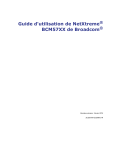
Lien public mis à jour
Le lien public vers votre chat a été mis à jour.
